Page 1
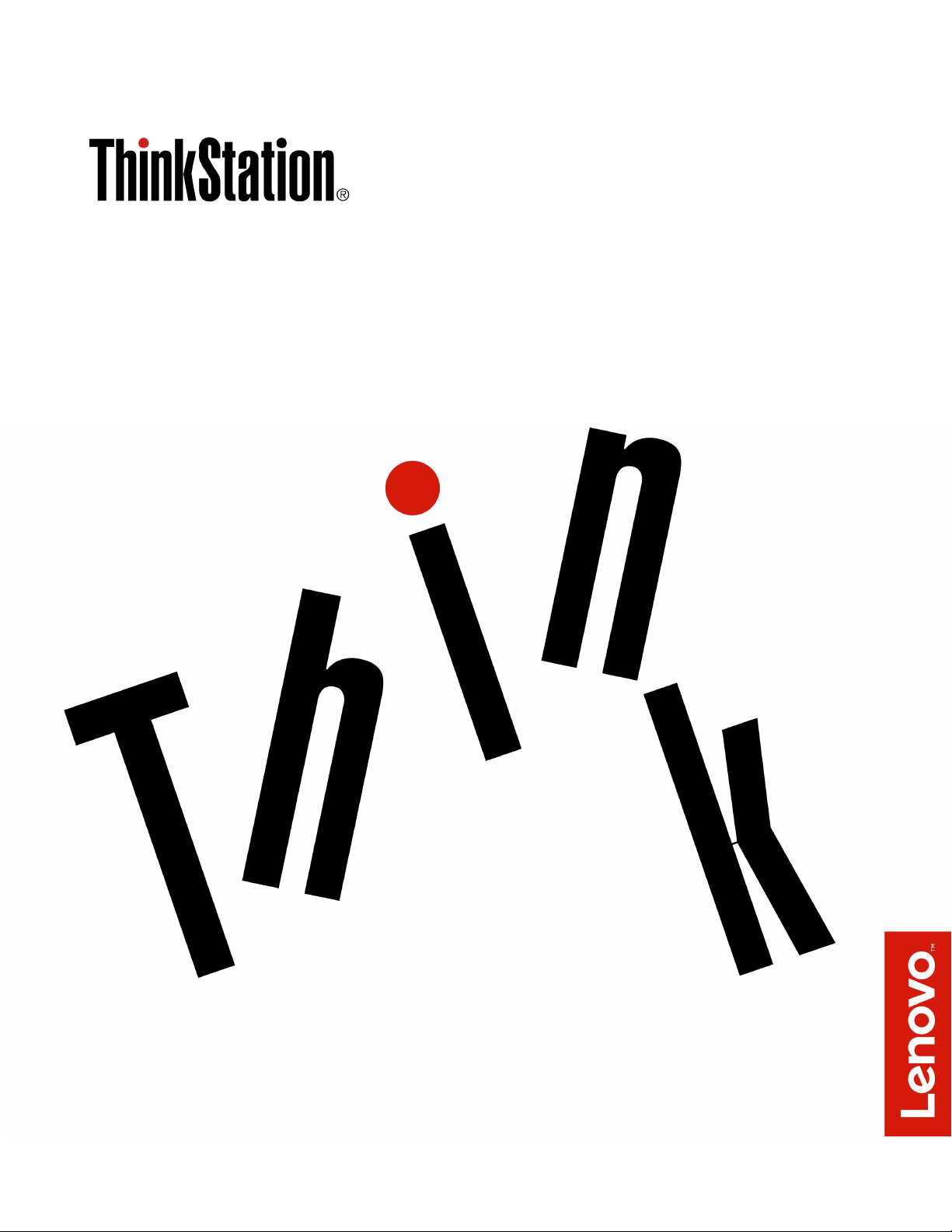
ThinkStationP410
Felhasználóikézikönyv
Géptípusok:30B2és30B3
Page 2
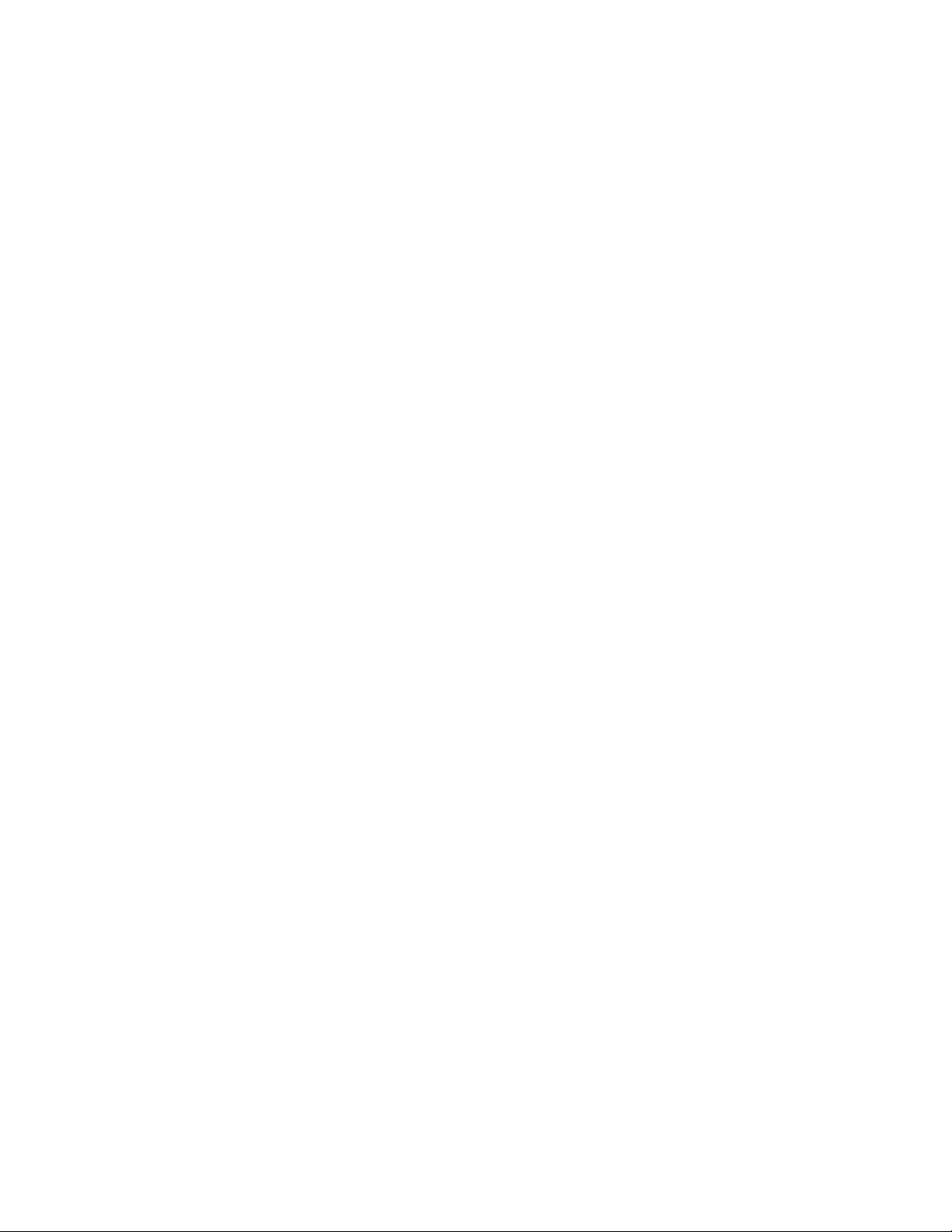
Megjegyzés:Mielőtteztazinformációtésavonatkozótermékethasználná,feltétlenülolvassaelésismerje
megakövetkezőket:„Eztolvassaelelőször:fontosbiztonságiinformációk“oldalszám:v
ésG.függelék
„Megjegyzések“oldalszám:129.
Ötödikkiadás(július2017)
©CopyrightLenovo2016,2017.
KORLÁTOZOTTJOGOKRAVONATKOZÓFIGYELMEZTETÉS:HaazadatokvagyszoftverekaGSA(GeneralServices
Administration)irányelveinekmegfelelőszerződésalapjánkerültekátadásra,akkorahasználatnak,sokszorosításnak
vagynyilvánosságrahozatalnakaGS-35F-05925számúszerződésszerintkelltörténnie.
Page 3
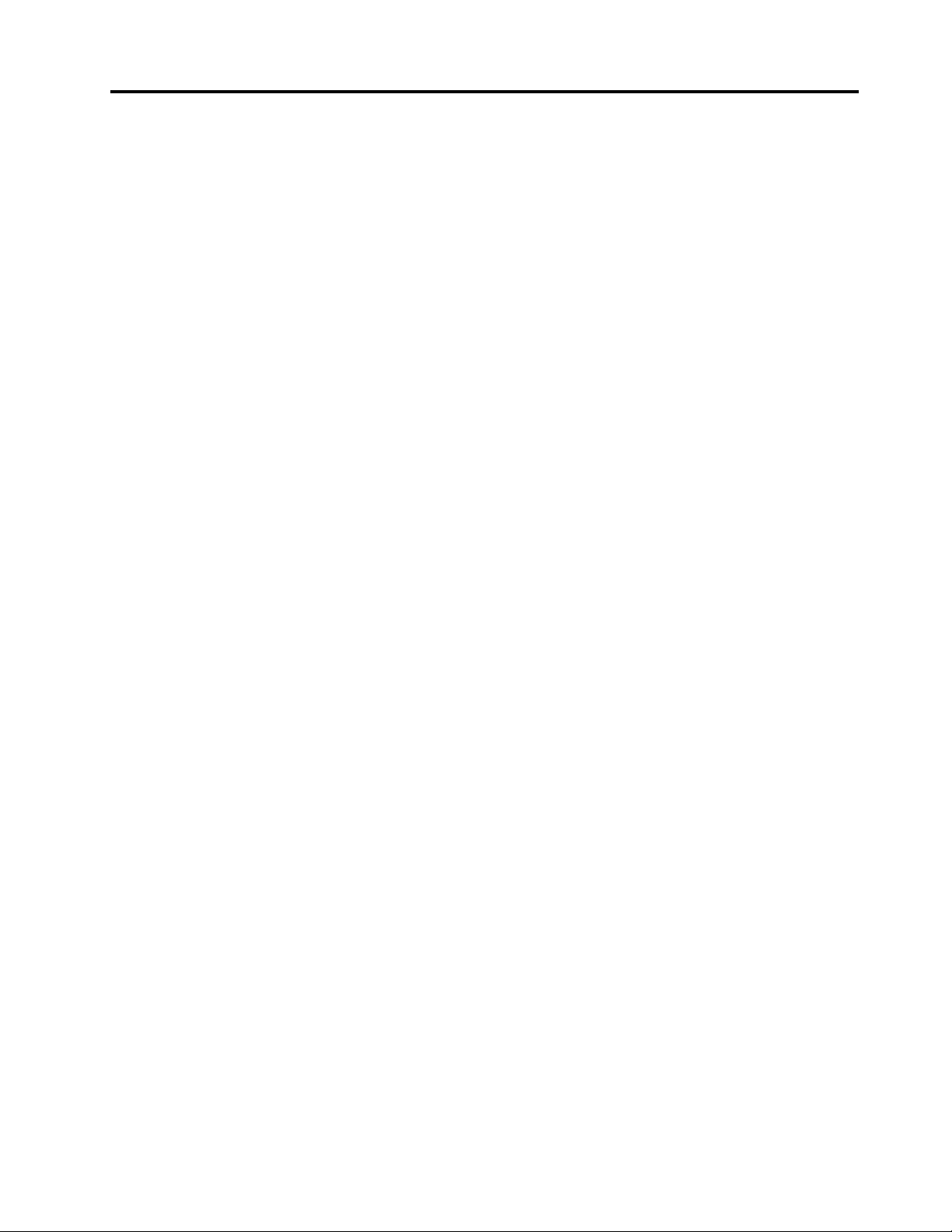
Tartalom
Eztolvassaelelőször:fontos
biztonságiinformációk.........v
Akézikönyvhasználatánakmegkezdéseelőtt...v
Szervizésfrissítések.............v
Statikuselektromosságmegakadályozása.....vi
Tápkábelekéshálózatiadapterek........vi
Hosszabbítókábelekéskapcsolódóeszközök..vii
Csatlakozókésdugaszolóaljzatok.......vii
Külsőeszközök..............vii
Hőtermelésésatermékhűtése........vii
Működésikörnyezet............viii
Lézersugárzássalkapcsolatosmegfelelési
nyilatkozat.................ix
Tápegységrevonatkozónyilatkozat.......ix
Tisztításéskarbantartás............ix
1.fejezetAtermékáttekintése.....1
Ahardverelemekelhelyezkedése........1
Elölnézet................1
Hátulnézet...............3
Aszámítógépösszetevői..........5
Azalaplapontalálhatóalkatrészek......5
Belsőmeghajtók.............7
Géptípusokésmodellcímkék........8
Aszámítógépfunkciói.............8
Aszámítógépjellemzői...........12
Programok................12
Aszámítógépentalálhatóprogramok
elérése................12
Atelepítésrekészprogramoktelepítése(csak
Windows7)..............13
ALenovo-programokbemutatása.....13
2.fejezetAszámítógéphasználata..15
Aszámítógépregisztrálása..........15
Aszámítógéphangerejénekbeállítása.....15
Lemezhasználata.............15
Utasításokazoptikaimeghajtó
használatához.............15
Lemezkezeléseéstárolása........16
Lemezlejátszásaéseltávolítása......16
Adatokrögzítéselemezre.........16
Csatlakozásahálózathoz..........17
CsatlakozásEthernetLAN-hálózathoz....17
Csatlakozásvezetéknélkülihelyihálózathoz.17
CsatlakozásBluetooth-kompatibilis
eszközhöz...............18
3.fejezetAszámítógéphasználata..19
Amunkaterületelrendezése.........19
Tükröződésésvilágítás.........19
Szellőzés...............19
Azelektromoscsatlakozókelhelyezkedéseés
akábelekhossza............19
Kényelem...............20
Kisegítőlehetőségek............20
Aszámítógéptisztítása...........23
Karbantartás...............24
Alapvetőkarbantartásijavaslatok.....24
Beváltkarbantartásigyakorlatok......24
Aszámítógépnaprakészállapotbantartása.24
Aszámítógépmozgatása..........25
4.fejezetBiztonság..........27
Aszámítógéplezárása...........27
Számítógépborítójánaklezárása......28
Kensingtonstílusúkábelzárfelszerelése...29
Kábelzárfelhelyezése..........30
Abiztonságibeállításokmegtekintéseés
módosításaaSetupUtilityprogramban.....30
JelszavakésWindows-fiókokhasználata....31
Azujjlenyomatalapúhitelesítéshasználata...31
Aborítójelenlétikapcsolójánakhasználata...31
Tűzfalakhasználata.............32
Adatokvírusvédelme............32
AmikrokódbaágyazottComputraceAgent
szoftver.................32
Platformmegbízhatóságimodul(TPM).....32
IntelBIOSguard..............33
5.fejezetRészleteskonfigurálás...35
SetupUtilityprogramhasználata.......35
SetupUtilityprogramindítása.......35
ASetupUtilityprogrammegjelenítési
módjánakmódosítása..........35
ASetupUtilityprogramkezelőfelületi
nyelvénekmódosítása..........36
Eszközengedélyezésevagyletiltása....36
Aszámítógépautomatikusbekapcsolási
funkciójánakengedélyezéseésletiltása...36
AzErPLPSmegfelelőségimódengedélyezése
ésletiltása..............36
Akonfigurációmódosításánakészlelésére
szolgálófunkcióengedélyezéseésletiltása.37
ABIOS-beállításokmódosításaújoperációs
rendszertelepítéseelőtt.........37
BIOSjelszavakhasználata........38
©CopyrightLenovo2016,2017
i
Page 4
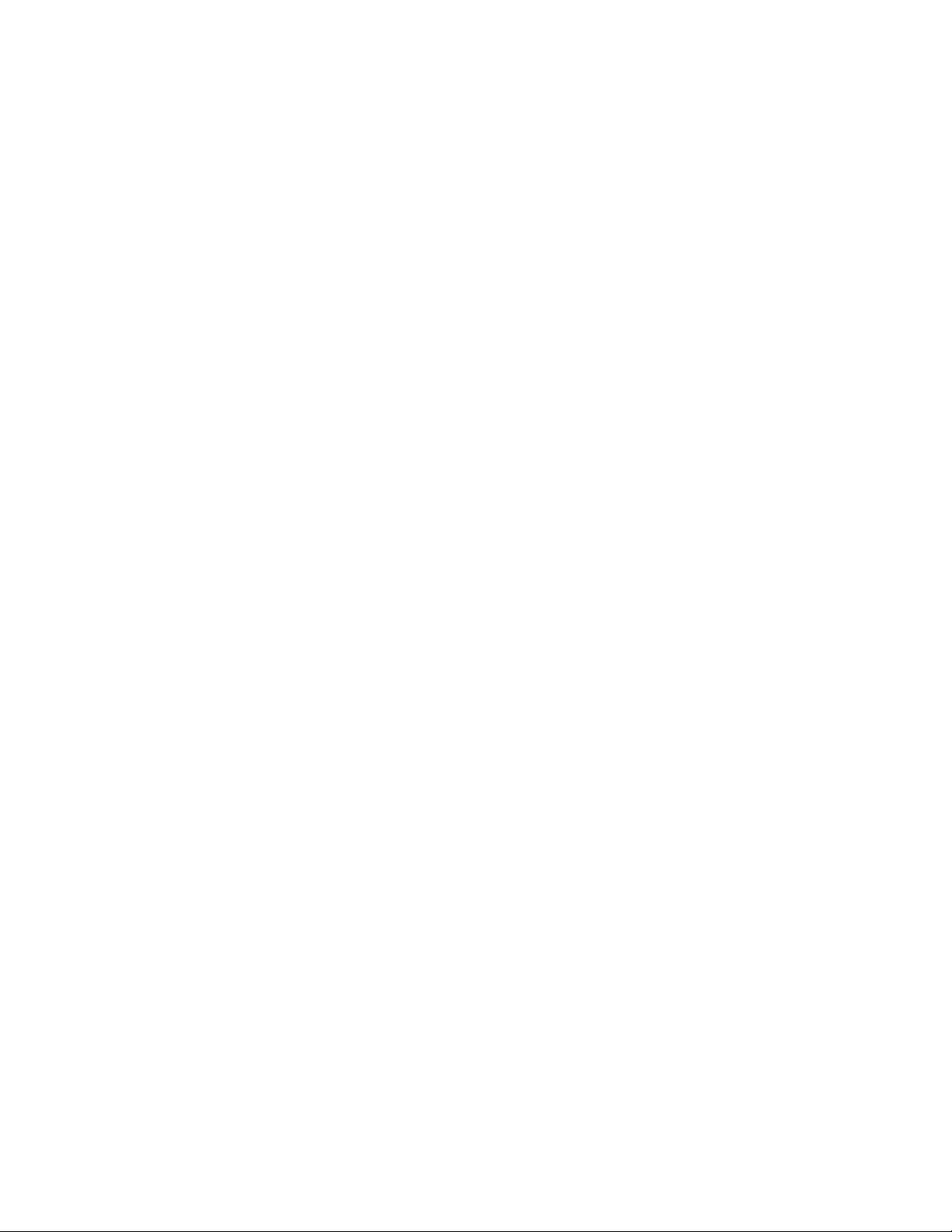
Indításieszközkiválasztása........39
Aventilátorsebességszintjénekmódosítása.40
KilépésaSetupUtilityprogramból.....40
ABIOSfrissítéseéshelyreállítása.......41
ABIOSfrissítése............41
HelyreállításBIOSfrissítésihibaesetén...41
ARAIDkonfigurálása............42
ARAIDkonfigurálásaazIntelRSTe
szolgáltatással.............42
GyorsRAID-beállításazAVAGOMegaRAID
BIOSkonfigurációsalkalmazással.....44
6.fejezetHibaelhárítás,diagnosztika
éshelyreállítás............49
Alapvetőmódszeraszámítógéppelkapcsolatos
problémákmegoldásához..........49
Hibaelhárítás...............49
Indításiproblémák...........50
Hangproblémák............50
CDvagyDVDlemezekkelkapcsolatos
problémák..............51
Időszakiproblémák...........52
Atárolómeghajtóvalkapcsolatosproblémák.53
EthernetLAN-problémák.........53
Vezetéknélkülihálózatiprobléma.....54
Bluetooth-problémák..........54
Teljesítménnyelkapcsolatosproblémák...55
Soroscsatlakozóvalkapcsolatosprobléma..57
USB-eszközzelkapcsolatosproblémák...57
Szoftverekkelésillesztőprogramokkal
kapcsolatosproblémák.........57
Problémákdiagnosztizálása.........58
Helyreállításiinformációk..........60
HelyreállításiinformációkaWindows7
operációsrendszerhez..........60
HelyreállításiinformációkaWindows10
operációsrendszerhez..........61
7.fejezetHardvertelepítésevagy
cseréje................63
Statikuselektromosságraérzékenyeszközök
kezelése.................63
Aszámítógépelőkészítéseésaszámítógép
borításánakeltávolítása...........63
Hardvertelepítésevagycseréje........64
Külsőtartozékok............64
Előlap................65
Főkapcsoló..............65
PCIExpress-kártya...........67
TeljeshosszúságúPCIExpress-kártya...69
M.2szilárdtestalapúmeghajtó.......73
Memóriamodul.............76
Optikaimeghajtó............79
Azelölrőlhozzáférhetőtárolóhelyreszerelt
tárolómeghajtó.............82
Eszközazoptikaimeghajtó/tárolómeghajtó
kombinálttárolóhelyén..........89
Akkumulátor..............93
Borításjelenlétikapcsolója........94
Tápegységszerelvény..........95
Hűtőbordaésventilátorszerelvény.....97
Elsődlegesmerevlemez-meghajtó.....99
Másodlagosmerevlemez-meghajtó.....100
Szilárdtestalapúmeghajtó........102
Azalkatrészcserebefejezése.........106
8.fejezetInformációk,súgóés
szervizelérése...........109
Információforrások.............109
Afelhasználóikézikönyvelérésekülönböző
nyelveken...............109
AWindowssúgórendszere........109
Biztonságésjótállás..........109
Lenovowebhely............109
ALenovotámogatásiwebhelye......110
Gyakranismételtkérdések........110
Súgóésszerviz..............110
Szervizhívása.............110
Egyébszolgáltatásokhasználata......111
Továbbiszolgáltatásokvásárlása......111
A.függelékRendszermemória
sebessége.............113
B.függelékKiegészítőinformációkaz
Ubuntuoperációsrendszerhez..115
C.függelékSzabályozással
kapcsolatosinformációk......117
Exportosztályozásinyilatkozat........117
Elektronikuskisugárzássalkapcsolatos
figyelmeztetések..............117
ASzövetségiHírközlésiTanács(FCC)
megfelelőséginyilatkozata........117
Eurázsiaimegfelelőségijelzés.........119
Brazilhangosfigyelmeztetés.........119
Mexikóimegfelelésinyilatkozatvezetéknélküli
rádióhoz.................119
Szabályozássalkapcsolatostovábbi
információk................120
D.függelékWEEE-és
újrahasznosításiinformációk...121
FontosWEEE-információk..........121
Japánravonatkozóújrahasznosítási
információk................122
iiThinkStationP410Felhasználóikézikönyv
Page 5
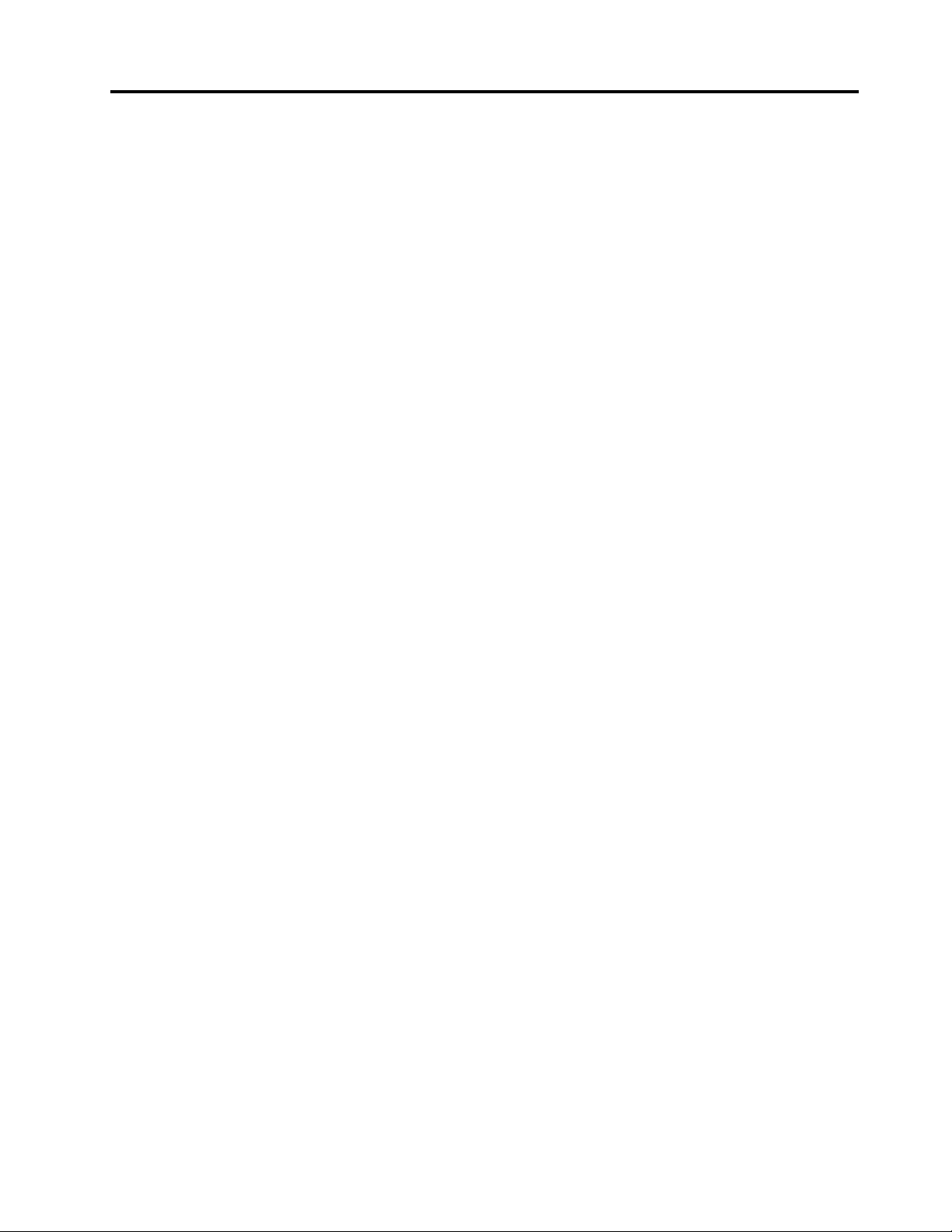
Brazíliáravonatkozóújrahasznosítási
információk................122
Tajvanravonatkozóakkumulátor-újrahasznosítási
információk................122
AzEurópaiUnióravonatkozó
akkumulátor-újrahasznosításiinformációk....123
E.függelékVeszélyesanyagok
korlátozásáravonatkozódirektíva
(RoHS)...............125
EurópaiUniósRoHS............125
KínaiRoHS................125
TörökRoHS................125
UkrajnaiRoHS...............126
IndiaiRoHS................126
RoHS–T ajvan...............126
F.függelékTájékoztatóazENERGY
STARmodellről...........127
G.függelékMegjegyzések.....129
Védjegyek................130
©CopyrightLenovo2016,2017
iii
Page 6
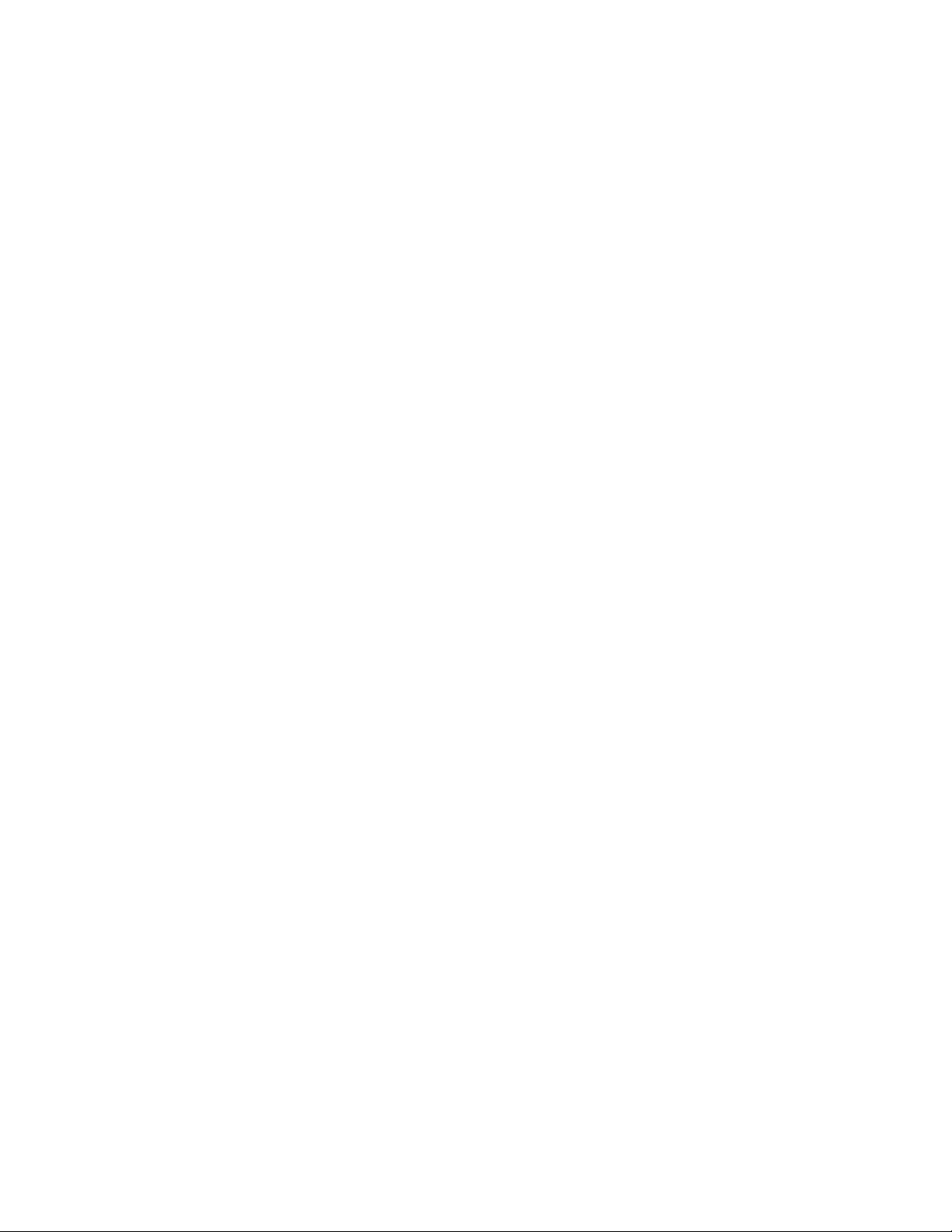
ivThinkStationP410Felhasználóikézikönyv
Page 7
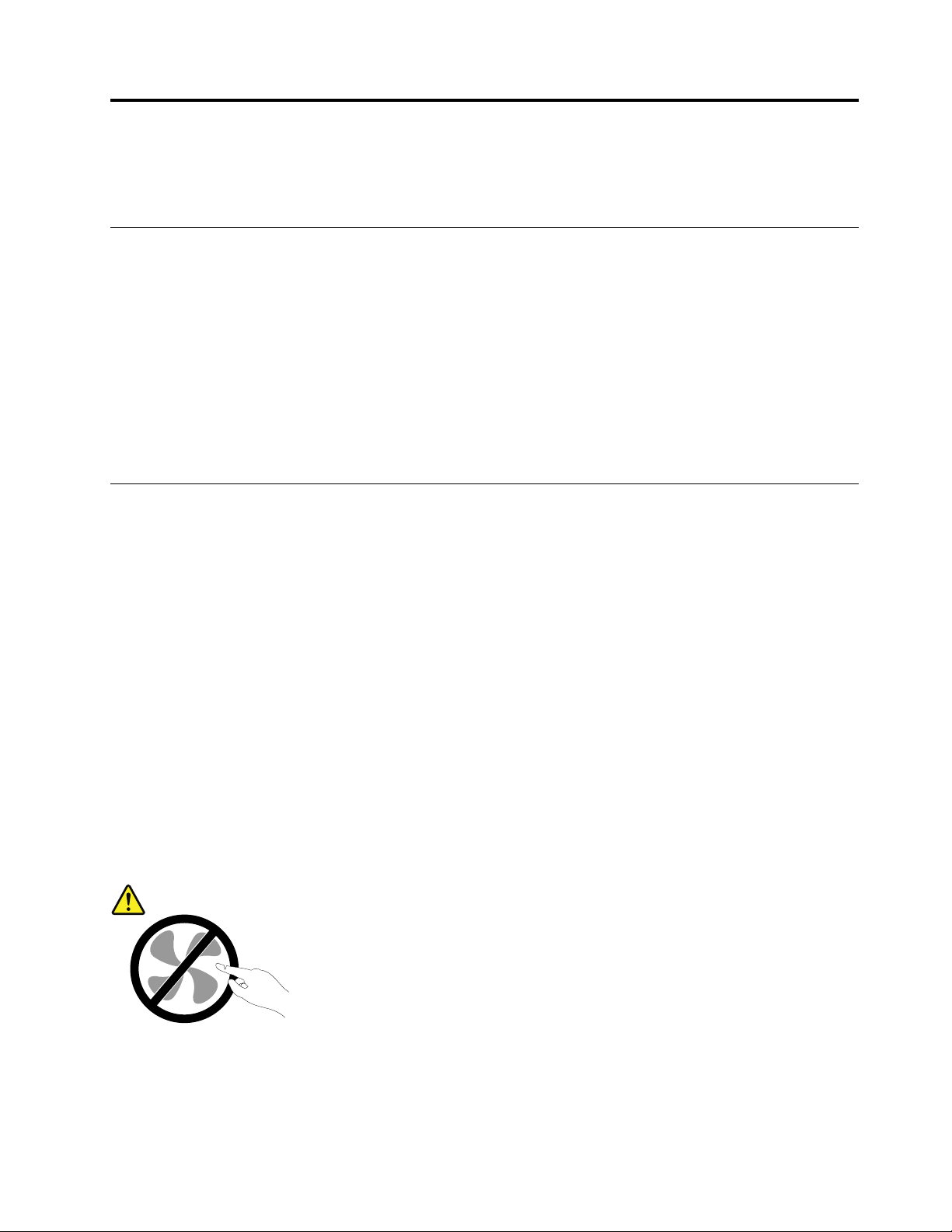
Eztolvassaelelőször:fontosbiztonságiinformációk
Ezafejezetazokatabiztonságiinformációkattartalmazza,amelyeketmegkellismernie.
Akézikönyvhasználatánakmegkezdéseelőtt
Vigyázat!
Akézikönyvhasználatánakmegkezdéseelőttfontos,hogyelolvassaésmegértseatermékhez
kapcsolódóbiztonságiinformációkat.Tanulmányozzaáteztafejezetetésatermékhezkapott
Biztonsági,jótállásiéstelepítésikézikönyvbentalálhatóbiztonságiinformációkat.Ezenbiztonsági
információkelolvasásaésmegértésecsökkentiaszemélyisérülésekésatermékkárosodásának
kockázatát.
HaaBiztonsági,jótállásiéstelepítésikézikönyvegyetlenpéldányasemállrendelkezésére,akkorhordozható
dokumentumformátumban(PDF)beszerezhetiakövetkezőcímentalálhatóLenovo
http://www.lenovo.com/support.ALenovotámogatásiwebhelyéntöbbnyelveniselérhetőaBiztonsági,
jótállásiéstelepítésikézikönyvésaFelhasználóikézikönyv.
®
támogatásiwebhelyről:
Szervizésfrissítések
Nekíséreljemegatermékönállójavítását,kivéve,haazügyfélszolgálatvagyavonatkozódokumentáció
aztkéri.Csakfelhatalmazottszervizzeldolgoztasson,amelyrendelkezikazÖntermékénekjavításához
szükségesjóváhagyással.
Megjegyzés:Egyesrészegységeketafelhasználóisbővíthetvagycserélhet.Abővítésekregyakranmint
opciókrahivatkozunk.Afelhasználóáltaltelepíthetőcserealkatrészeketvásárlóáltalcserélhetőegységeknek
(CRU)hívjuk.ALenovoutasításokkalellátottdokumentációtbiztosítarról,hogymikormegfelelőazilyen
opcióktelepítésevagyaCRUcseréje.Mindenképpenpontosankövesseazutasításokat,amikorilyen
alkatrészeketcserélvagytelepít.Atápfeszültségjelző„Off”állapotanemfeltétlenüljelentiazt,hogya
berendezésbenlévőfeszültségszintnulla.Mielőttlevesziaborítókatatápkábellelellátottberendezésről,
mindiggyőződjönmegarról,hogykikapcsoltaatápellátástésaterméketkihúztaatápforrásból.ACRU-k
leírásávalkapcsolatbantovábbiinformációkérttekintsemegakövetkezőrészt:7.fejezet„Hardvertelepítése
vagycseréje“oldalszám:63.Habármilyenkérdésevanvagybármibenbizonytalan,lépjenkapcsolatbaaz
ügyfélszolgálattal.
Annakellenére,hogyatápkábelkihúzásautánnincsmozgóalkatrészaszámítógépben,abiztonsága
érdekébentartsabeakövetkezőfigyelmeztetéseket.
Vigyázat!
Veszélyesmozgóalkatrészek.Vigyázzon,megnesérüljönazujjavagymástestrésze.
©CopyrightLenovo2016,2017
v
Page 8
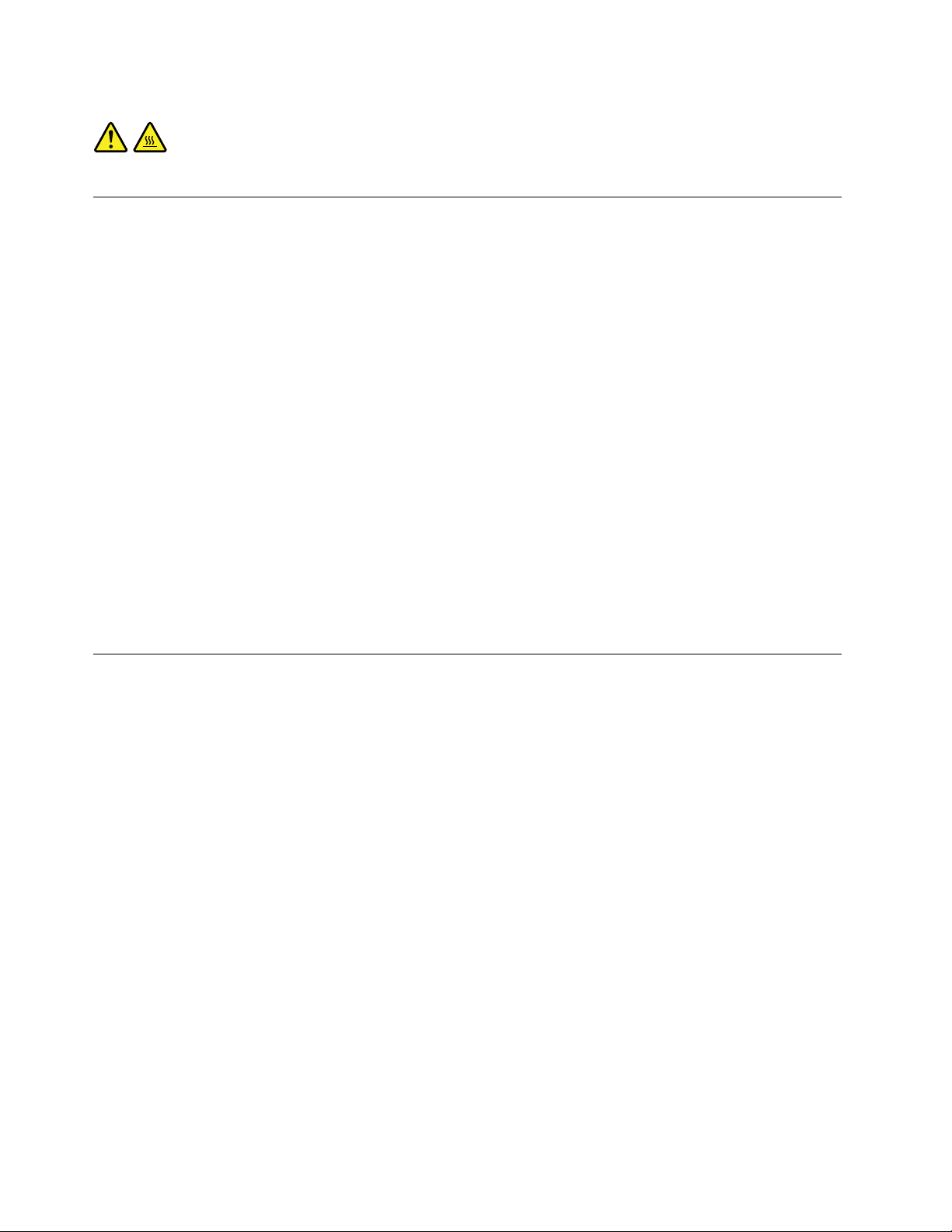
Vigyázat!
Aszámítógépfelnyitásaelőttkapcsoljakiaszámítógépet,ésvárjonpárpercet,hogyazlehűljön.
Statikuselektromosságmegakadályozása
Astatikuselektromosság–bárártalmatlanazemberre–komolymeghibásodásokatokozhataszámítógép
alkatrészeibenésfunkcióiban.Astatikuselektromosságraérzékenyalkatrészekhelytelenkezeléseazok
meghibásodásátokozhatja.AmikorkicsomagolegykiegészítőtvagyCRUalkatrészt,nenyissakiaz
alkatrészttartalmazó,statikuselektromosságellenvédőzacskót,amígazutasításoknemírjákelőa
telepítését.
AzkiegészítőkvagyCRU-kkezelésekor,illetveamikoraszámítógépbelsejébenvalamilyenmunkátvégez,
tartsabeazalábbióvintézkedéseket,hogyelkerüljeastatikuselektromosságokoztameghibásodásokat:
•Korlátozzamozgását.AmozgásastatikuselektromosságotgenerálhatÖnkörül.
•Mindigóvatosankezeljeazalkatrészeket.Azélénélfogjamegakártyákat,amemóriamodulokatésaz
egyébáramkörilapokat.Sohaneérintsemegaszabadonhagyottáramkörirészeket.
•Akadályozzameg,hogymásokmegérinthessékazalkatrészeket.
•AmikorstatikuselektromosságraérzékenykiegészítőtvagyCRU-alkatrészttelepít,legalább2
másodpercigérintsehozzáazalkatrészttartalmazóvédőcsomagolástabővítőnyílásfémtakarólemezéhez
vagymás,nemfestettfémfelülethezaszámítógépen.Ezcsökkentiastatikuselektromosságota
csomagolásbanésazÖntestében.
•Amikorlehetséges,vegyekiastatikuselektromosságraérzékenyalkatrésztavédőzacskójából,ésegyből
telepítse.Amikorerrenincslehetőség,helyezzeacsomagolástsimafelületre,éstegyeráazalkatrészt.
•Netegyeráazalkatrésztaszámítógépborításáravagymásfémfelületre.
Tápkábelekéshálózatiadapterek
Csakatermékgyártójaáltalszállítotttápkábeleketéshálózatiadapterekethasználja.Nehasználjaa
tápkábeltmáseszközökhöz.
Atápkábelnekbiztonságiszempontbóljóváhagyottnakkelllennie.NémetországesetébenH05VV-F,3G,
0,75mm
Netekerjeatápkábeltahálózatiadaptervagymástárgyköré.Haígytesz,akábelkirojtosodhat,kirepedhet
vagyhullámossáválhat.Ezpedigbiztonságikockázatotjelent.
Atápkábeltmindigúgyvezesseel,hogynetudjanakrálépnivagymegbotlanibenne,ésnesértsékmeg
mástárgyak.
Óvjaafolyadékoktólatápkábeleketésahálózatiadaptereket.Nehagyjapéldáulatápkábeltvagyhálózati
adaptertcsapok,kádak,WC-kkörnyékén,vagyfolyékonytisztítószerekkeltisztítottpadlón.Afolyadék
rövidzárlatotokozhat,különösen,haatápkábelvagyahálózatiadapterhelytelenhasználatkövetkeztében
megfeszült.Afolyadékokatápkábelés/vagyahálózatiadaptercsatlakozóinakfokozatoskorróziójátis
előidézhetik,amivégültúlmelegedéshezvezethet.
Ügyeljenrá,hogyazösszestápkábel-csatlakozómegfelelőenésteljesenbelegyendugvaadugaljakba.
Nehasználjonolyanhálózatiadaptert,amelynekcsatlakozóinkorróziójeleimutatkoznak,vagyamelynek
bármelyrészéntúlmelegedésjelei(példáuldeformálódottműanyag)észlelhetők.
2
vagyjobblehet.Atöbbiországesetébenamegfelelőtípusoklesznekhasználva.
viThinkStationP410Felhasználóikézikönyv
Page 9
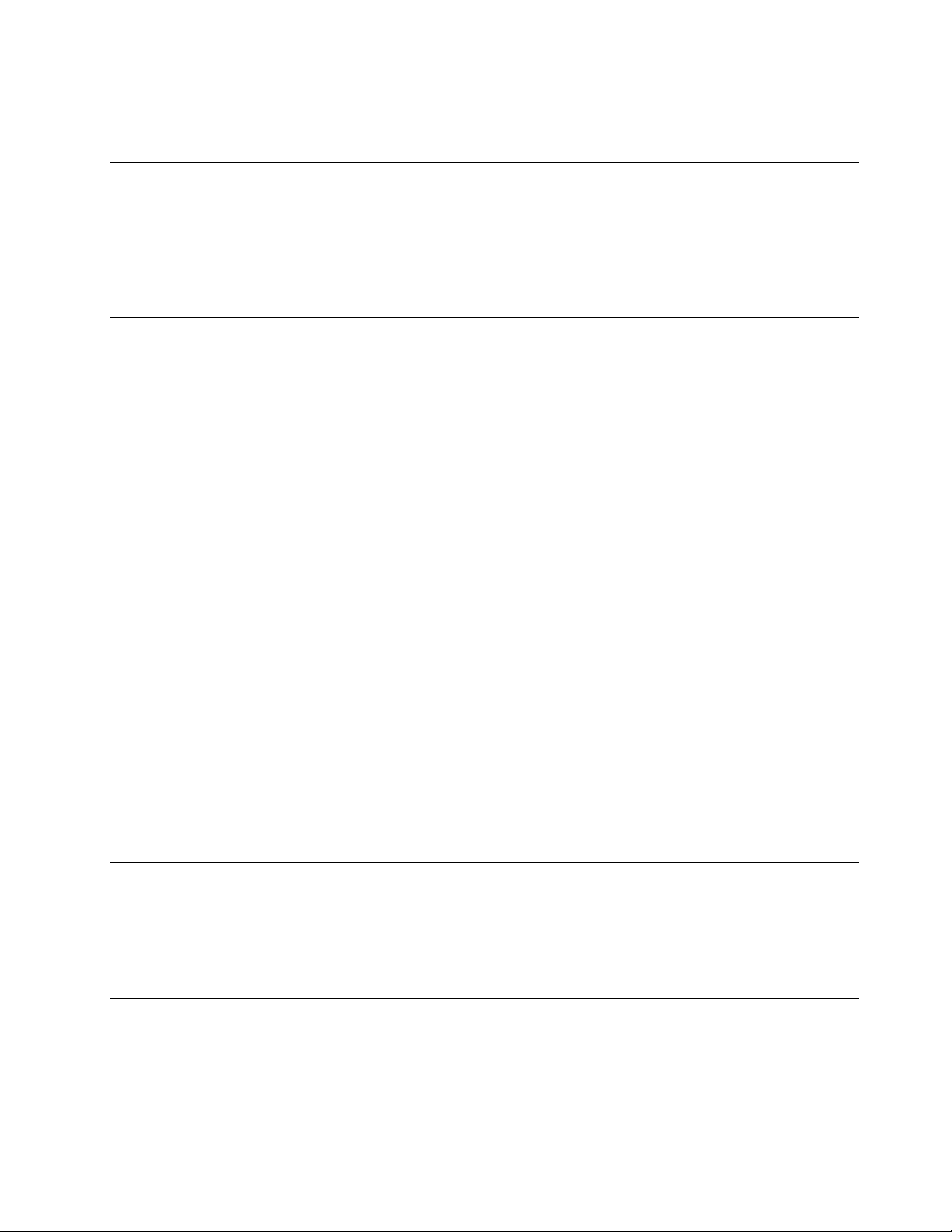
Nehasználjonolyantápkábelt,amelynekérintkezőiakábelbármelyvégénkorrózióvagytúlmelegedésjeleit
mutatják,illetveatápkábelmagasérültnektűnikvalahol.
Hosszabbítókábelekéskapcsolódóeszközök
Győződjönmegarról,hogyahosszabbítókábelek,abiztosítékok,aszünetmentesáramforrásokésaz
áramelosztókmegfelelnekatermékelektromoskövetelményeinekkezeléséhez.Sohaneterheljetúlezeket
azeszközöket.Haáramelosztóthasznál,aterhelésnemhaladhatjamegatápvonalbemenetinévleges
teljesítményét.Hakérdéseilennénekaterheléssel,atápkövetelményekkelésabemenetinévleges
teljesítménnyelkapcsolatban,kérjentanácsotegyvillanyszerelőtől.
Csatlakozókésdugaszolóaljzatok
Haaszámítógéphezhasználnikívántaljzat(elektromoscsatlakozó)sérültnekvagykorrodáltnaklátszik,ne
használjaaddig,amígkinemcseréltetiaztegyképzettszakemberrel.
Negörbítseelésnemódosítsaacsatlakozót.Haacsatlakozósérült,lépjenkapcsolatbaagyártóvaléskérje
acsatlakozócseréjét.
Neosszamegazelektromoscsatlakozótmás,nagyenergiaigényűotthonivagykereskedelmi
berendezésekkel.Abizonytalanfeszültségszintaszámítógép,azadatokvagyacsatlakoztatotteszközök
meghibásodásátokozhatja.
Egyestermékekháromágúcsatlakozóvalvannakfelszerelve.Azilyencsatlakozócsakföldeltelektromos
csatlakozóbailleszkedik.Ezegybiztonságifunkció.Neiktassakieztabiztonságifunkciótazzal,hogy
megpróbáljabedugniegynemföldeltcsatlakozóaljba.Hanemtudjabedugniadugótacsatlakozóaljba,
keressenegyvillanyszerelőt,éskérjentőlemegfelelőátalakítót,vagycseréltessekiazaljzatotabiztonsági
funkciófogadásárakészváltozattal.Sohaneterheljetúlazelektromoscsatlakozót.Ateljesrendszerterhelés
nemhaladhatjamegafőáramkörnévlegesteljesítményének80százalékát.Hakérdéseilennéneka
terheléssel,valamintafőáramkörnévlegesteljesítményévelkapcsolatban,akkorkérjentanácsotegy
villanyszerelőtől.
Győződjönmegarról,hogyatápforrásaljzatánakhuzalozásamegfelelő,könnyenelérhetőésközelvana
berendezéshez.Atápkábeltnehúzzakiteljeshosszúságban,mertazakábelfeszülésétokozhatja.
Győződjönmegarról,hogyazelektromoscsatlakozómegfelelőfeszültségetésáramotbiztosítahasználni
kívánttermékszámára.
Ügyeljen,amikorakészüléketazelektromoscsatlakozóhozcsatlakoztatja,vagyabbólkihúzza.
Külsőeszközök
Necsatlakoztasson,ésnehúzzonkiegyetlenkülsőkábeltsem(UniversalSerialBus(USB)kivételével)
aszámítógépbekapcsoltállapotában,különbenaszámítógépsérülésétokozhatja.Acsatlakoztatott
eszközöklehetségesmeghibásodásánakelkerüléseérdekébenvárjonlegalább5másodpercigaszámítógép
kikapcsolásaután,mielőttkihúzzaakülsőeszközökkábeleit.
Hőtermelésésatermékhűtése
Aszámítógépek,ahálózatiadapterekésmáskiegészítőkhőttermelnekbekapcsoltállapotbanésaz
akkumulátoroktöltésekor.Mindigkövesseazalábbialapvetőóvintézkedéseket:
•Netartsaaszámítógépet,semahálózatiadaptert,ésakiegészítőketsemhosszabbideigazölében,
illetveegyébtestrészeközelében,aszámítógépműködésevagyazakkumulátortöltéseidején!A
©CopyrightLenovo2016,2017
vii
Page 10
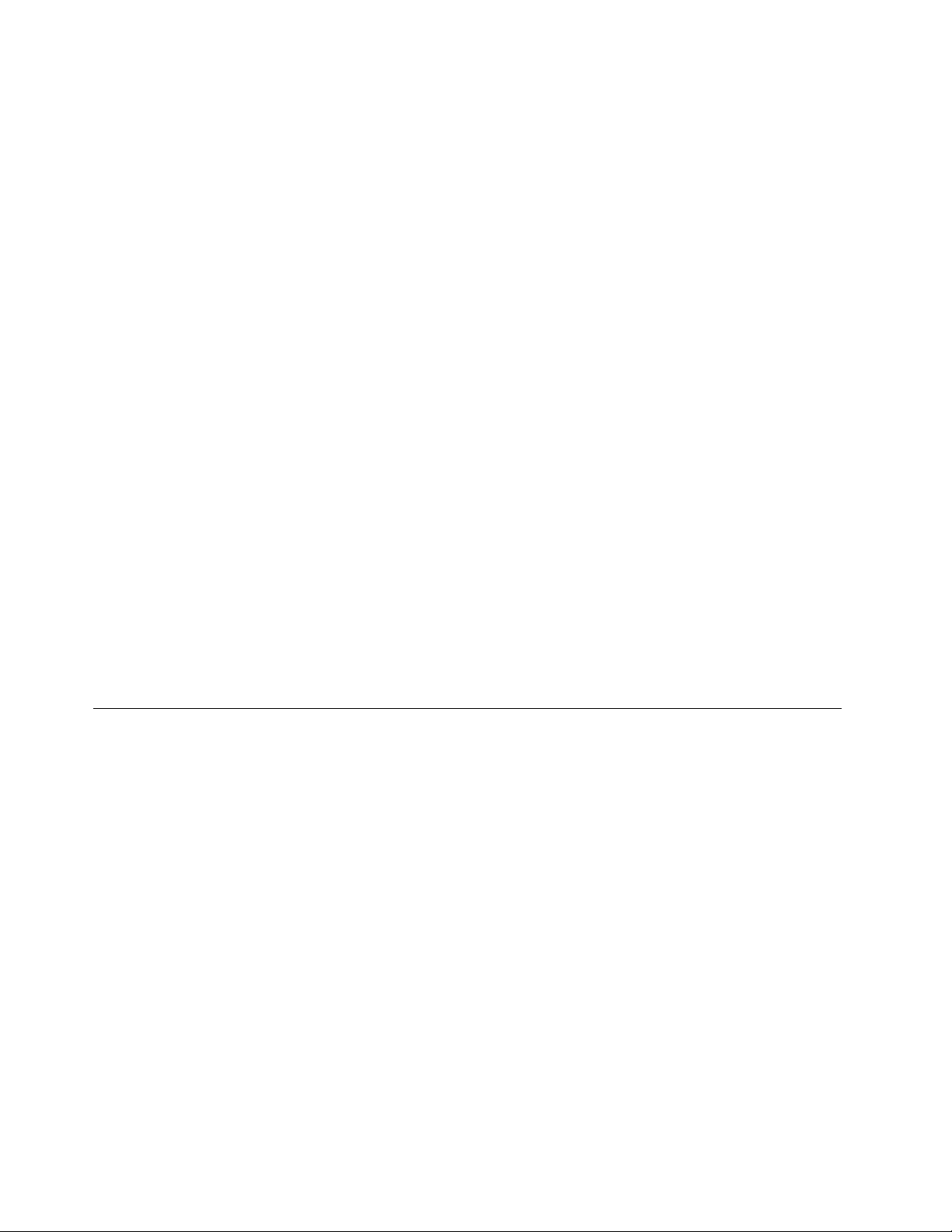
számítógép,ahálózatiadapterésszámoskiegészítőishőttermelazüzemszerűműködésközben.A
hosszastestkapcsolatkényelmetlenségérzést,esetlegégéstokozhatabőrön.
•Netöltseazakkumulátort,ésneműködtesseaszámítógépet,ahálózatiadaptertésakiegészítőketsem
tűzveszélyesfolyadékközelébenvagyrobbanásveszélyeskörnyezetben!
•Aszellőzőnyílások,aventillátorokésahűtőbordákabiztonságos,kényelmesésmegbízhatóüzemeltetést
szolgálják.Véletlenülelőfordulhat,hogyletakarjaőket,haaterméketágyra,díványra,szőnyegrevagy
másrugalmasanyagrahelyezi.Sohaneakadályozzameg,nefedjeel,ésnegyengítseleezeketa
szolgáltatásokat.
Legalábbháromhavontaellenőrizzeazasztaliszámítógépet,mennyiportgyűjtöttössze.Mielőttezt
megtenné,kapcsoljakiatápfeszültséget,húzzakiaszámítógéptápkábelétafalból,majdtávolítsaela
ventilátoroknálésaborítókperforációinálösszegyűltpiszkot.Hakülsőpiszokgyűltössze,vizsgáljamegés
távolítsaelaszámítógépbelsejébőlisapiszkot,beleértveahűtőbordát,atápegységventilátorait,ésaz
egyébventilátorokatis.Aborítófelnyitásaelőttmindigkapcsoljakiagépetéshúzzakiatápkábelt.Ha
lehet,nagyforgalmúhelytőlkétlábnálközelebbitávolságraneüzemeltesseagépet.Hailyenközelkell
üzemeltetnieszámítógépetnagyforgalmúhelyhez,gyakrabbanellenőrizze,ésszükségszerintgyakrabban
tisztítsaaszámítógépet.
Abiztonságésaszámítógépoptimálisteljesítményeérdekébenkövesseazalábbialapvetőmegelőző
lépéseketazasztaliszámítógépesetén:
•Haaszámítógépatápellátáshozcsatlakozik,mindiglegyenzárvaaborítása.
•Rendszeresenellenőrizze,hogynemgyűlt-efeltúlsokkoszaszámítógépkülsején.
•Távolítsaelaventilátorokonésazelőlapillesztéseinélfelgyűltkoszt.Haerősenszennyezettkörnyezetben
vagynagyforgalmúhelyenhasználjaaszámítógépet,akkorgyakrabbankellaztmegtisztítani.
•Neakadályozzaalégáramútjátésnetakarjaelaszellőzőnyílásokat.
•Netartsaésneműködtesseaszámítógépetbútorzatonbelül,mivelezatúlmelegedéskockázatávaljár!
•Aszámítógépbenalégáramhőmérsékletenemhaladhatjamega35°C-ot(95°F)!
•Netelepítsenlégszűrőeszközöket!Megzavarhatjákamegfelelőhűtést.
Működésikörnyezet
Aszámítógéphasználatáhozideáliskörnyezet10°C–35°C(50°F–95°F)közötti,miközbenapáratartalom
tartománya35%és80%közötti.Haaszámítógépet10°C-nál(50°F)alacsonyabbhőmérsékletentárolja
vagyszállítja,ahasználatelőtthagyjonidőtarra,hogyalehűltszámítógéplassanérjeelazoptimális10
°C–35°C(50°F–95°F)közöttiüzemihőmérsékletet.Ezakárkétórátisigénybevehetkülönlegesfeltételek
esetén.Hanemhagyja,hogyahasználatelőttaszámítógéphőmérsékleteelérjeazoptimálisüzemi
hőmérsékletet,javíthatatlanhibátokozhataszámítógépben.
Halehetséges,jólszellőző,szárazésközvetlennapsugárzástólvédetthelyretegyeaszámítógépet.
Tartsatávolaszámítógéptőlazelektromosberendezéseket,példáulazelektromosventilátort,rádiót,nagy
teljesítményűaktívhangszórókat,légkondicionálótésmikrohullámúsütőt,mivelazilyenberendezésekáltal
gerjesztetterősmágnesesmezőkkárosíthatjákamonitortésameghajtóntároltadatokat.
Netegyensemmilyenitaltaszámítógépfölévagymellé,illetveacsatlakoztatotteszközökre.Haa
folyadékráömlikvagybelefolyikaszámítógépbevagyacsatlakoztatotteszközbe,rövidzárlatotvagymás
meghibásodástokozhat.
Neegyenésnedohányozzonabillentyűzetfelett.Abillentyűzetrehullódarabokmeghibásodástokozhatnak.
viiiThinkStationP410Felhasználóikézikönyv
Page 11
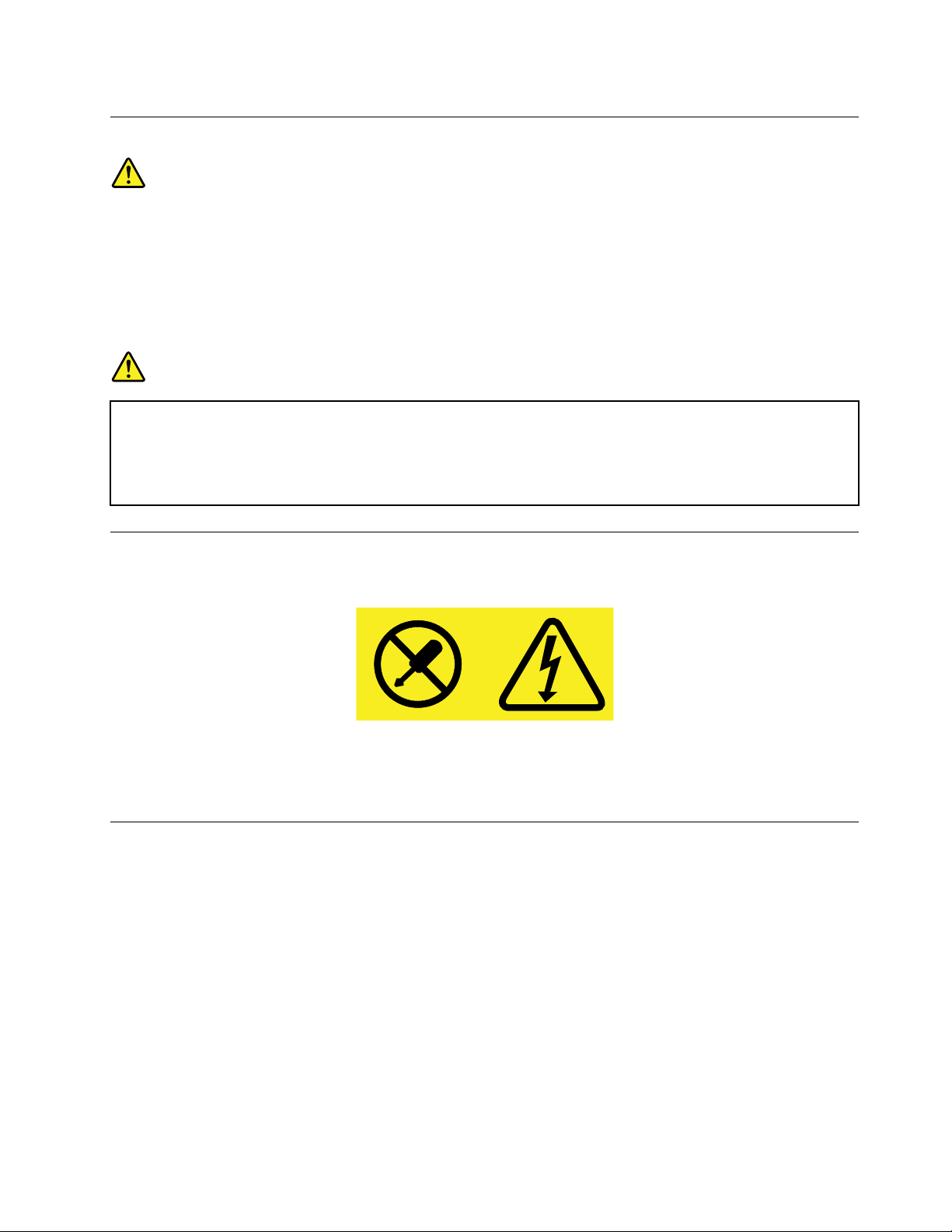
Lézersugárzássalkapcsolatosmegfelelésinyilatkozat
Vigyázat!
Lézerestermékek(pl.CD-ROMmeghajtók,DVDmeghajtók,száloptikáskészülékekvagy
adókészülékek)telepítésekorügyeljenakövetkezőkre:
•Netávolítsaelaburkolatokat.Alézerestermékburkolatánakeltávolításaveszélyeslézersugárzást
okozhat.Akészüléknemtartalmazjavíthatóalkatrészeket.
•Akezelő-vagybeállítószervekelőírástóleltérőhasználataveszélyessugárzástokozhat.
VESZÉL Y!
Egyeslézerestermékekbeépített3Avagy3Bosztályúlézerdiódáttartalmazhatnak.Ügyeljen
akövetkezőre:
Lézersugárzás-veszélynyitottállapotban.Nenézzenasugárba,ésoptikaieszközökkelsenézzen
beleközvetlenül.Nenyúljonasugárba.
Tápegységrevonatkozónyilatkozat
Sohanevegyeleatápegységvagyakövetkezőcímkévelellátottalkatrészekborítását.
Veszélyesfeszültség,áramvagyenergiaszintvanjelenazolyanalkotórészekben,amelyekenezacímke
látható.Azilyenalkotórészeknemtartalmaznakjavíthatóalkatrészeket.Haúgyvéli,problémavanaz
ilyenalkatrészekkel,akkorforduljonszakemberhez.
Tisztításéskarbantartás
Tartsatisztánszámítógépétésmunkaterületét.Aszámítógéptisztításaelőttzárjalearendszert,majdhúzza
kiatápkábelt.Nespricceljensemmilyenfolyadékotsemközvetlenülaszámítógépre,ésnehasználjon
tűzveszélyesanyagottartalmazómosószertaszámítógéptisztításához.Permetezzeamosószertegypuha
rongyra,ésazzaltöröljeleaszámítógépfelületeit.
©CopyrightLenovo2016,2017
ix
Page 12
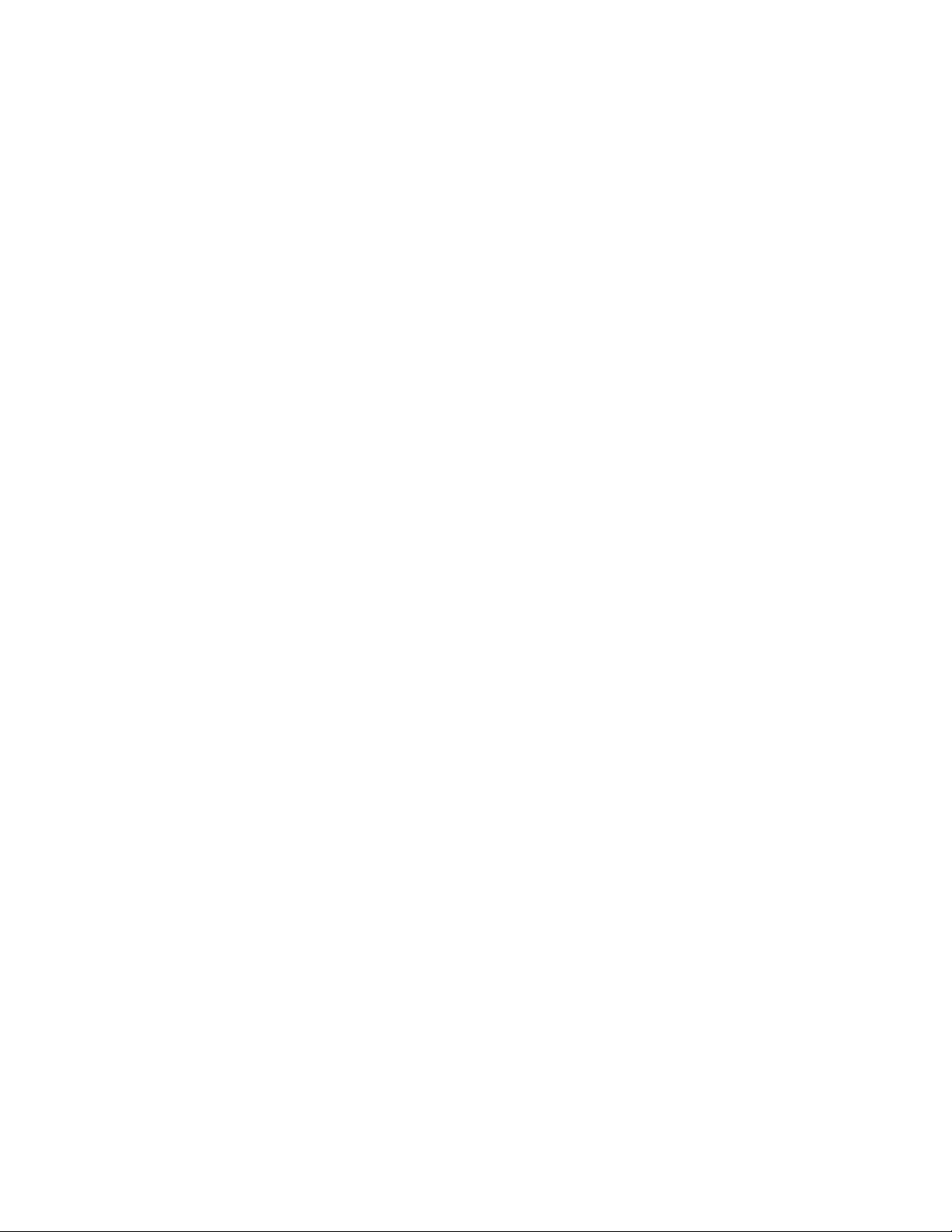
xThinkStationP410Felhasználóikézikönyv
Page 13
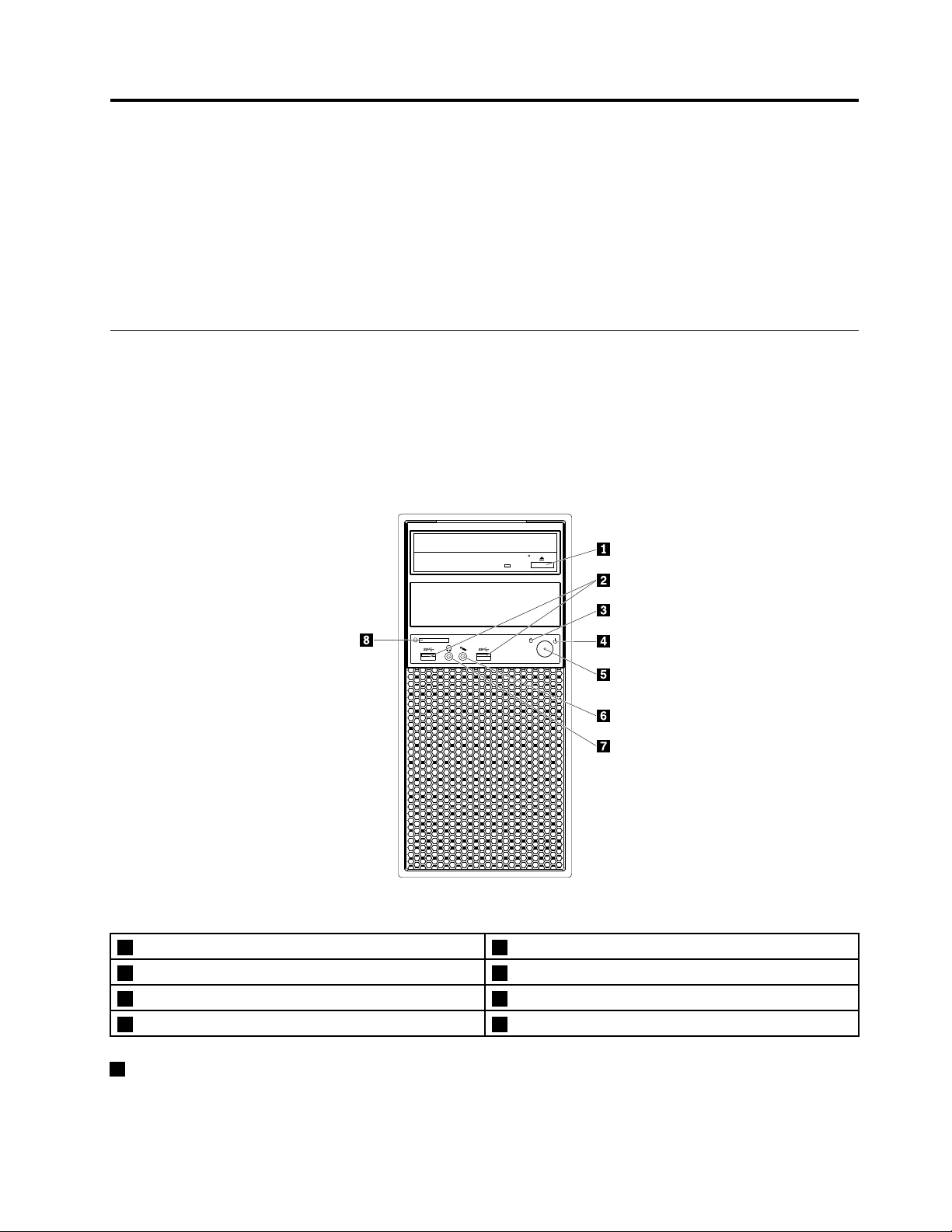
1.fejezetAtermékáttekintése
Ezafejezetakövetkezőtémakörökbőláll:
•„Ahardverelemekelhelyezkedése“oldalszám:1
•„Aszámítógépfunkciói“oldalszám:8
•„Aszámítógépjellemzői“oldalszám:12
•„Programok“oldalszám:12
Ahardverelemekelhelyezkedése
Ezarészaszámítógéphardverelemeinekhelyérőlnyújttájékoztatást.
Megjegyzés:Aszámítógéphardverelemeinémilegeltérhetnekazábrákonláthatóalkatrészektől.
Elölnézet
1.ábraElülsőcsatlakozó,kezelőszervésjelzőfények
1Optikaimeghajtókiadó/bezárógombja2USB3.0csatlakozók(2)
3T árolómeghajtóműködésétjelzőfény4Tápellátásjelzőfénye
5Főkapcsoló6Mikrofoncsatlakozó
7Fejhallgató-csatlakozó8SD-kártyahely
1Optikaimeghajtókiadó/bezárógombja
Agombotmegnyomvaadhatjakivagyzárhatjabeazoptikaimeghajtótálcáját.
©CopyrightLenovo2016,2017
1
Page 14
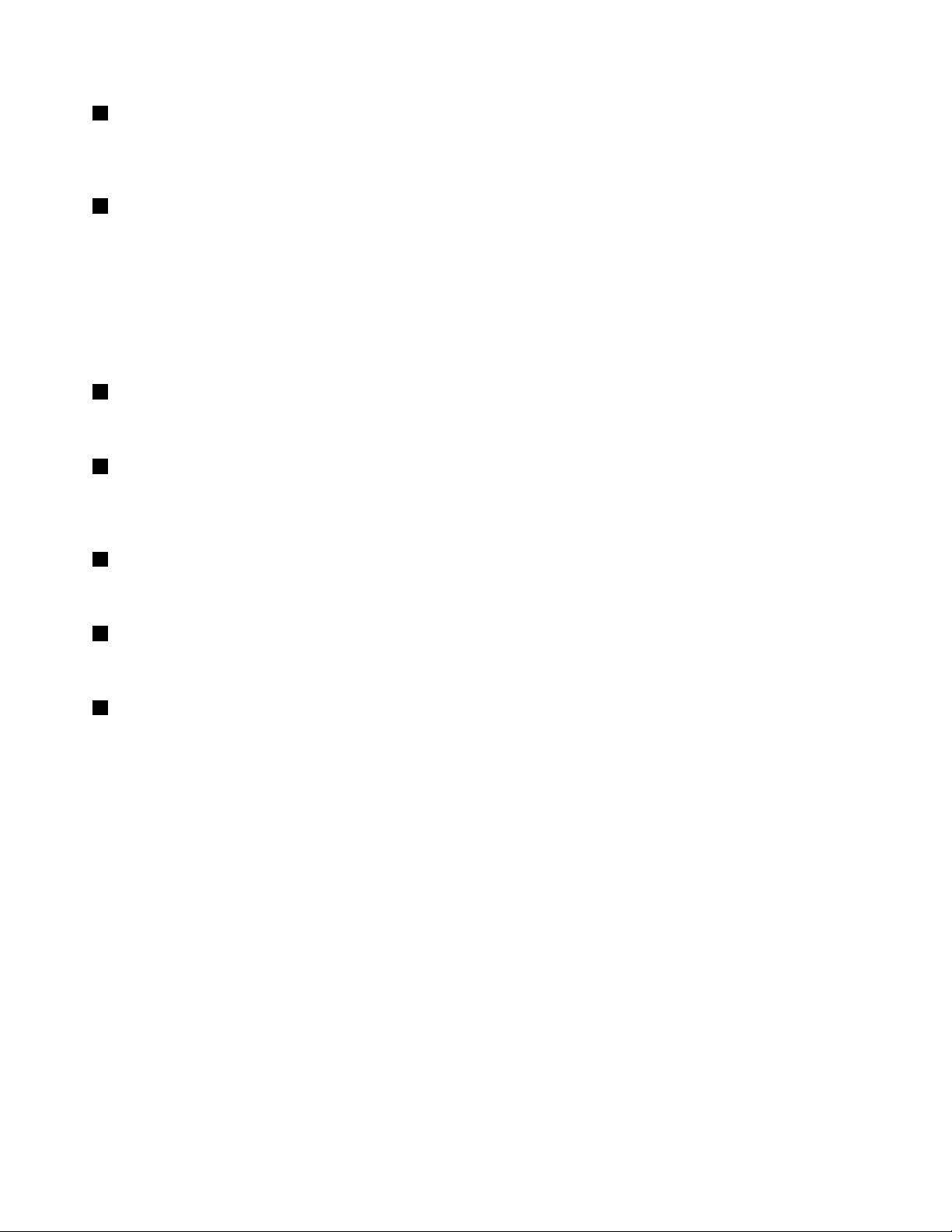
2USB3.0-csatlakozó
AcsatlakozóhozUSB-kompatibiliseszközöket,pl.USB-billentyűzetet,-egeret,-tárolómeghajtótvagy
-nyomtatótcsatlakoztathat.
3Tárolómeghajtóműködésétjelzőfény
Ezajelzőfényabelsőtárolómeghajtók(pl.amerevlemez-meghajtókvagyaszilárdtestalapúmeghajtók)
állapotátjelzi.
Világít:Atárolómeghajtókműködnek,ésadatátvitelvanfolyamatban.
Nemvilágít(haaszámítógépbevankapcsolva):Atárolómeghajtóknemműködnek,vagynincs
adatátvitel.
4Tápellátásjelzőfénye
Haatápellátásjelzőfényevilágít,aszámítógépbevankapcsolva.
5Főkapcsoló
Aszámítógépbekapcsolásáhoznyomjamegafőkapcsolót.Haaszámítógépnemválaszol,akkorkapcsolja
kiaszámítógépet(ehheznégymásodpercnélhosszabbideigtartsalenyomvaafőkapcsolót).
6Mikrofoncsatlakozó
Amikrofontamikrofoncsatlakozójánkeresztülcsatlakoztathatjaaszámítógéphez.
7Fejhallgató-csatlakozó
Afejhallgatótafejhallgató-csatlakozónkeresztülcsatlakoztathatjaaszámítógéphez.
8SD-kártyahely
AkártyahelyreSD-(securedigital)kártyáthelyezhet,ígyelérhetiésleolvashatjaakártyánlévőadatokat.
2ThinkStationP410Felhasználóikézikönyv
Page 15
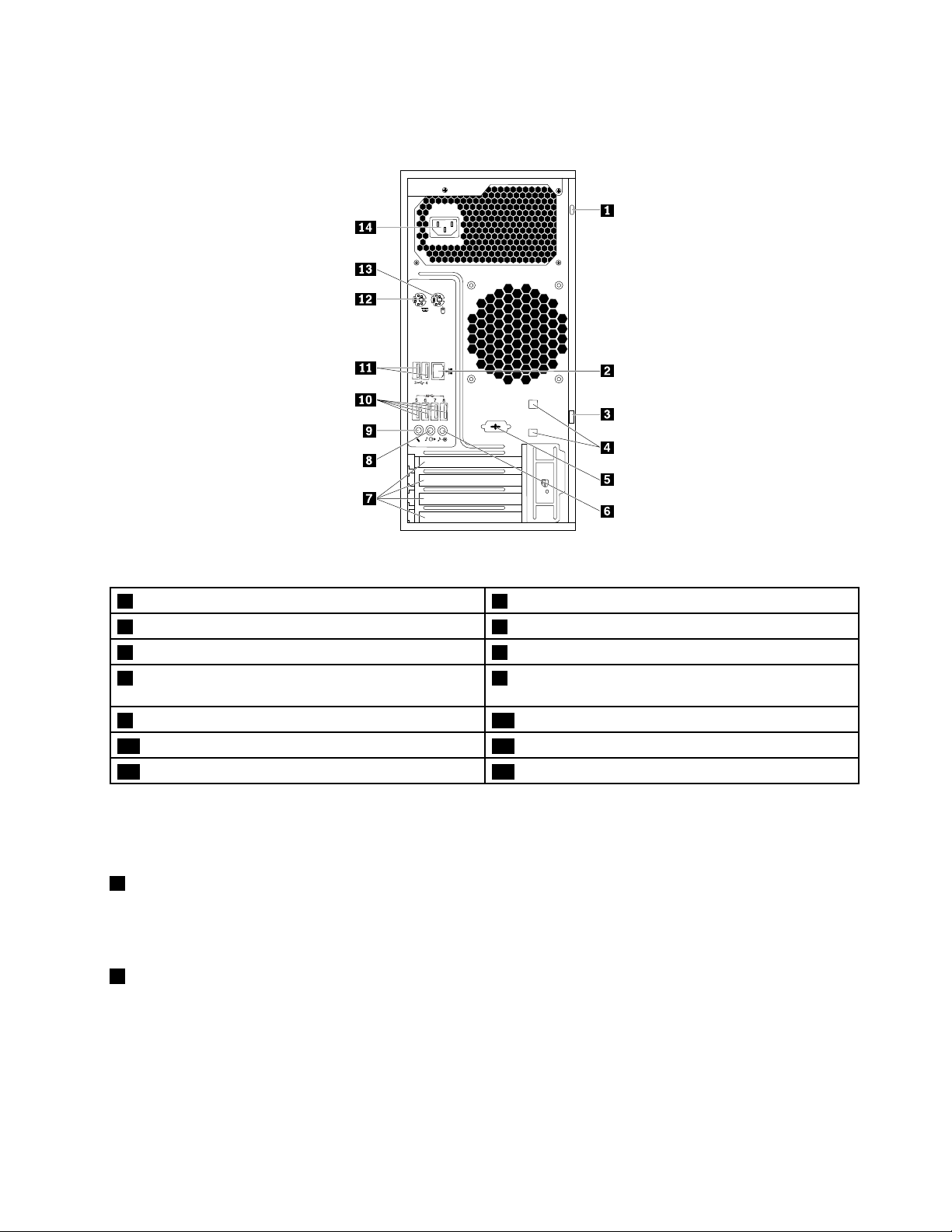
Hátulnézet
5
6 7
8
4
3
2.ábraHátulnézet
1Biztonságizárnyílása2Ethernet-csatlakozó
3Lakatfül
4Kábelzárnyílásai(2)
5Soroscsatlakozó(egyesmodelleken)6Audiovonal-becsatlakozó
7PCIExpress-kártyahelye(akülönbözőkártyák
8Audiovonal-kicsatlakozó
különbözőcsatlakozókkalrendelkeznek)
9Mikrofoncsatlakozó10USB3.0csatlakozók(4)
11USB2.0csatlakozók(2)12PS/2billentyűzetcsatlakozó
13PS/2egércsatlakozó14Tápkábel-csatlakozó
Megjegyzés:APCI(PeripheralComponentInterconnect)Express-kártyahelyrekülöngrafikuskártyátvagy
Ethernet-kártyáttelepíthet.Hailyenkártyáttelepít,akkorakártyánlévőcsatlakozókathasználja,nea
számítógépkapcsolódócsatlakozóit.
1Biztonságizárnyílása
AszámítógéplezárásáhozcsatlakoztassonKensingtonstílusúkábelzáratabiztonságizárnyílásához.
Továbbiinformáció:„Kensingtonstílusúkábelzárfelszerelése“oldalszám:29.
2Ethernet-csatlakozó
Ahelyihálózat(LAN)használatáhozcsatlakoztassaazEthernet-kábelt.
Megjegyzés:AszámítógépFCC(FederalCommunicationsCommission)Bosztálykereteinbelüliműködését
5-öskategóriájúEthernet-kábelhasználatávalbiztosíthatja.
1.fejezet.Atermékáttekintése3
Page 16
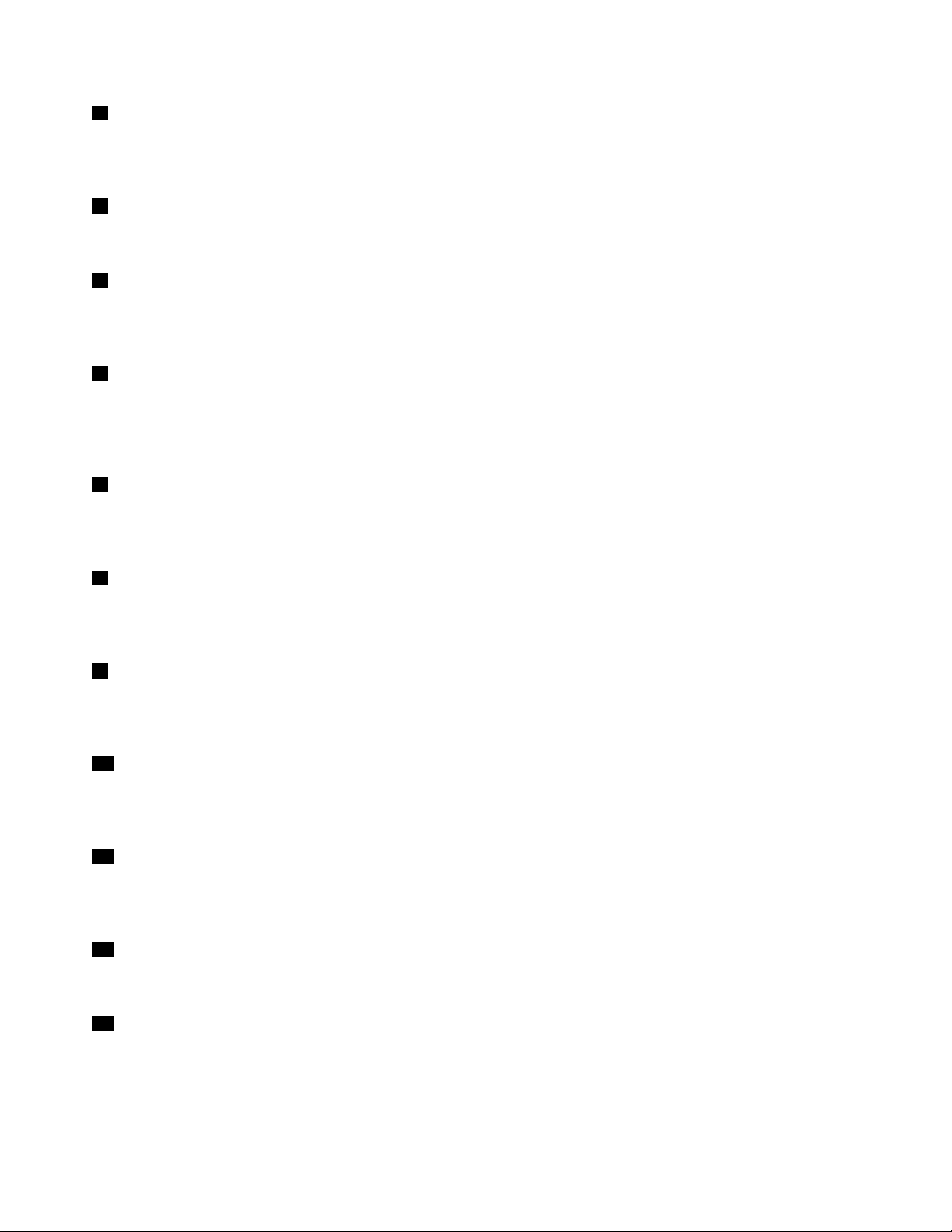
3Lakatfül
Alakathasználatávaljavíthatjaaszámítógépbiztonságát.Továbbiinformáció:„Számítógépborítójának
lezárása“oldalszám:28.
4Kábelzárnyílása
Akábelzárnyílásaivalakábelzárrögzíthető.Továbbiinformáció:„Kábelzárfelhelyezése“oldalszám:30.
5Soroscsatlakozó
Külsőmodemet,sorosnyomtatótvagymás,9tűssoroscsatlakozóthasználóeszköztcsatlakoztathatvele
asoroscsatlakozóhoz.
6Audiovonalbemeneticsatlakozó
Azaudiovonalbemeneticsatlakozóvalkülsőhangeszközökről(példáulsztereorendszerről)érkező
audiojeleketfogadhat.Külsőaudioeszközcsatlakoztatásakorvezetékeskapcsolatjönlétreazeszköz
audiokimeneticsatlakozójaésaszámítógépaudiobemeneticsatlakozójaközött.
7PCIExpress-kártyahelye(akülönbözőkártyákkülönbözőcsatlakozókkalrendelkeznek)
AszámítógépteljesítményénekfokozásaérdekébenPCIExpress-kártyákattelepíthetide.Aszámítógép
típusátólfüggőenkülönbözőkártyáklehetnekezenahelyen.
8Audiovonalkimeneticsatlakozó
Azaudiovonalkimeneticsatlakozónkeresztülaudiojelekküldhetőkaszámítógéprőlkülsőeszközökre
(példáulfejhallgatókra).
9Mikrofoncsatlakozó
Amikrofoncsatlakozónkeresztülmikrofontcsatlakoztathataszámítógéphez,hahangfelvételtszeretne
készíteni,vagyhabeszédfelismerőszoftverthasznál.
10USB3.0-csatlakozó
AcsatlakozóhozUSB-kompatibiliseszközöket,pl.USB-billentyűzetet,-egeret,-tárolómeghajtótvagy
-nyomtatótcsatlakoztathat.
11USB2.0-csatlakozó
AcsatlakozóhozUSB-kompatibiliseszközöket,pl.USB-billentyűzetet,-egeret,-tárolómeghajtótvagy
-nyomtatótcsatlakoztathat.
12PS/2-billentyűzetcsatlakozó
PS/2-(PersonalSystem/2)billentyűzetPS/2-billentyűzetcsatlakozóhozcsatlakoztatásáraszolgál.
13PS/2-egércsatlakozó
PS/2-egeret,hanyattegeretvagyegyéb,PS/2-egércsatlakozóthasználómutatóeszköztcsatlakoztathat.
4ThinkStationP410Felhasználóikézikönyv
Page 17

14Tápkábel-csatlakozó
Atápkábeltaszámítógéphezcsatlakoztatvabiztosíthatjaatápellátást.
Aszámítógépösszetevői
Megjegyzések:
•Modelltőlfüggőenaszámítógépeeltérhetazillusztrációnlátottaktól.
•Aszámítógépborításánakeltávolításáhozlásd:„Aszámítógépelőkészítéseésaszámítógépborításának
eltávolítása“oldalszám:63.
3.ábraAlkotórészekelhelyezkedése
1Hűtőbordaésventilátorszerelvény2Memóriamodul
3Optikaimeghajtó(egyesmodelleken)4Kártyaolvasó
5Elülsőaudio-ésUSB-szerelvény6Előlap
7Elülsőventilátorszerelvény(egyesmodelleken)8Merevlemez-meghajtók
9Grafikuskártya(egyesmodelleken)10Borítójelenlétikapcsoló(másnéven
behatolásérzékelő;egyesmodelleken)
11Hátsóventilátorszerelvény12Tápegység-szerelvény
Azalaplapontalálhatóalkatrészek
Akövetkezőillusztrációazalkatrészekalaplaponvalóelhelyezkedésétmutatjabe.
1.fejezet.Atermékáttekintése5
Page 18
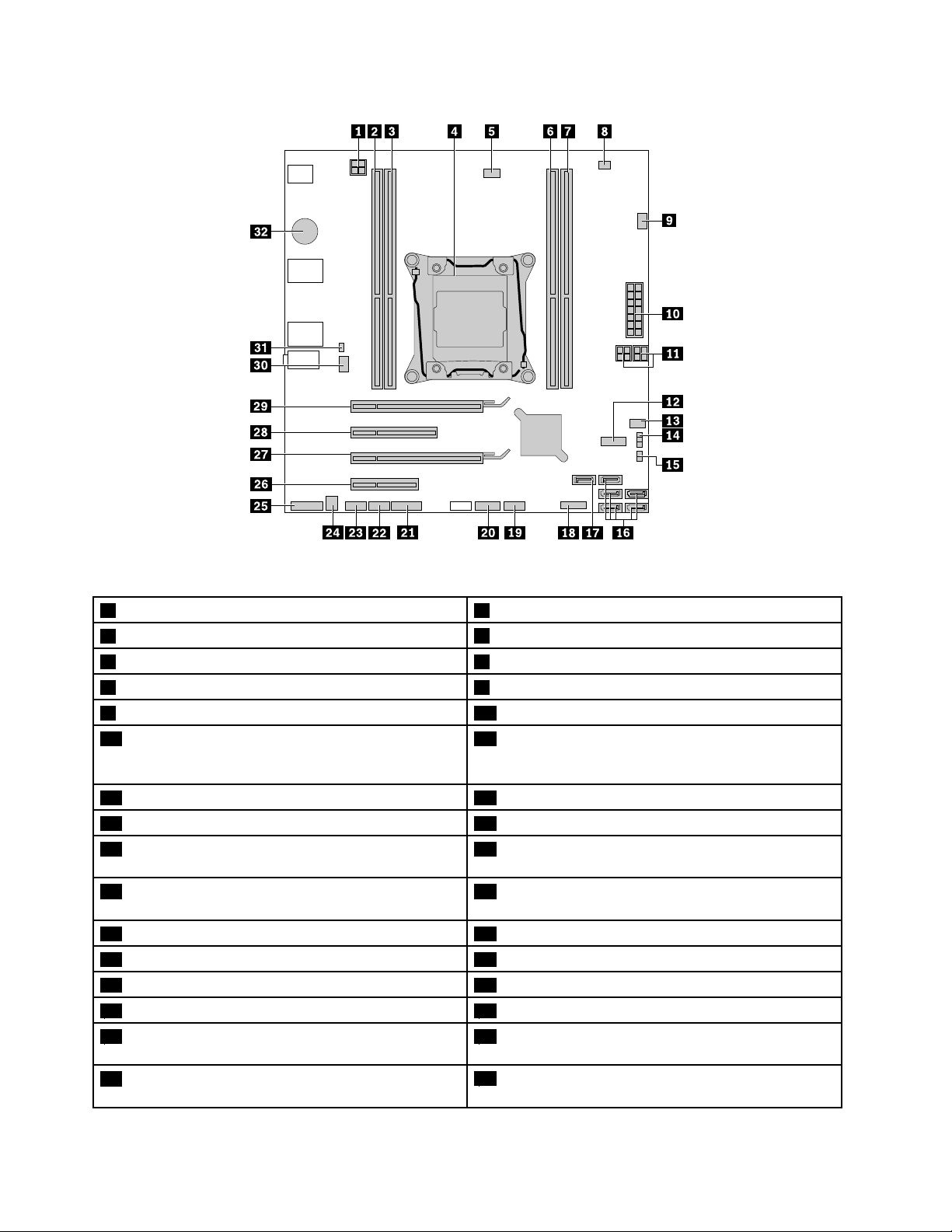
4.ábraAlaplapalkatrészeinekelhelyezkedése
14tűstápcsatlakozó21.memóriaaljzat(DIMM1)
32.memóriaaljzat(DIMM2)
5Mikroprocesszorventilátorcsatlakozója64.memóriaaljzat(DIMM4)
73.memóriaaljzat(DIMM3)8Hőérzékelőcsatlakozó
9Merevlemez-meghajtóventilátorcsatlakozója1014tűstápcsatlakozó
114tűsSATA-tápcsatlakozók12USB2.0-csatlakozók(azUSB2.0-csatlakozó,a
4Mikroprocesszor
kártyaolvasó-csatlakozóvagyaBluetoothcsatlakozó
csatlakoztatásához)
13Elülsőventilátorcsatlakozója14CMOStörlése/Helyreállításjumper
15SAS/SATA-meghajtóLED-csatlakozója16SATA-csatlakozók
17eSATAcsatlakozó18ElülsőUSB3.0-csatlakozó(azelülsőpanelentalálható
USB-csatlakozókcsatlakoztatásához)
19USB2.0-csatlakozó(aWi-Fi-csatlakozóhozvagya
Huszonkilencazegybenkártyaolvasóhoz)
21Soros(COM)csatlakozó22Thunderbolt™-csatlakozó
23Négyjegyűdiagnosztikaikijelzőcsatlakozója24Belsőhangszórócsatlakozója
25Elülsőaudiocsatlakozó26PCIExpressx4kártyahely
27PCIExpressx16kártyahely28PCIExpressx8-kártyahely
29PCIExpressx16-kártyahely(agrafikuskártyaegyes
20Előlapicsatlakozó(aLEDjelzőfényekésafőkapcsoló
csatlakoztatáshoz)
30Hátsóventilátorcsatlakozója
modellekbenállrendelkezésre)
31Borítójelenlétikapcsolójánakcsatlakozója
32Elem
(behatolásjelzőkapcsolócsatlakozója)
6ThinkStationP410Felhasználóikézikönyv
Page 19
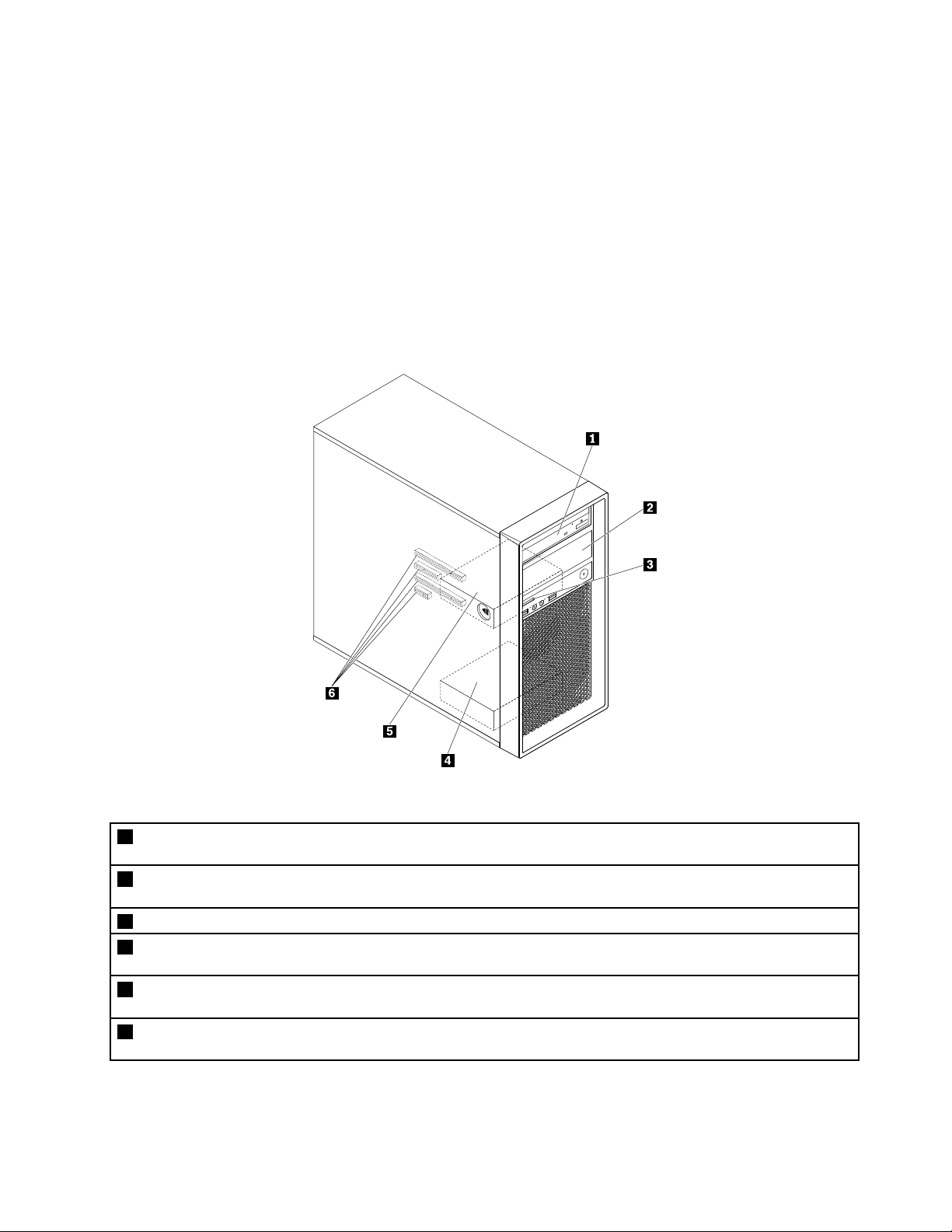
Belsőmeghajtók
Abelsőmeghajtókolyaneszközök,amelyeketaszámítógépadatoktárolásáraésbeolvasásárahasznál.
Meghajtókatazértadnakaszámítógéphez,hogyaszámítógéptárolókapacitásátnöveljék,illetvea
számítógépetmástípusúadathordozókolvasásárafelkészítsék.Abelsőmeghajtókbeszereléserekeszekbe
történik.
Belsőmeghajtóbeszerelésekorvagycseréjekorjegyezzemegazegyesrekeszekbebeszerelhetőmeghajtók
típusátésméretét,ésmegfelelőencsatlakoztassaaszükségeskábeleket.Abelsőmeghajtóktelepítésére
éscseréjérevonatkozóutasításokatakövetkezőrészmegfelelőszakaszaismerteti:7.fejezet„Hardver
telepítésevagycseréje“oldalszám:63
Akövetkezőábraameghajtó-bővítőhelyekelhelyezkedésétmutatja.
.
5.ábraAmeghajtó-bővítőhelyekelhelyezkedése
1Elsődlegesoptikaimeghajtó-bővítőhely(egyesmodellekentelepítettoptikaimeghajtóval,rugalmasmodullal,elölről
hozzáférhetőtárolóhellyel,rugalmastárolóhellyelvagyoptikaimeghajtó/tárolómeghajtókombinálttárolóhelyével)
2Másodlagosoptikaimeghajtó-bővítőhely(egyesmodellekentelepítettoptikaimeghajtóval,rugalmasmodullal,elölről
hozzáférhetőtárolóhellyel,rugalmastárolóhellyelvagyoptikaimeghajtó/tárolómeghajtókombinálttárolóhelyével)
3SD-kártyahelyek(telepítettSD-kártyávalegyesmodelleken)
4Másodlagostárolómeghajtó-bővítőhely(egyesmodellekentelepítettmerevlemez-meghajtóval,szilárdtestalapú
meghajtóvalvagyhibridmeghajtóval)
5Elsődlegestárolómeghajtó-bővítőhely(egyesmodellekentelepítettmerevlemez-meghajtóval,szilárdtestalapú
meghajtóvalvagyhibridmeghajtóval)
6PCIExpresskártyahelyek(egyesmodellekentelepítettPCIExpressszilárdtestalapúmeghajtókkalvagymás
PCI-kártyákkal)
1.fejezet.Atermékáttekintése7
Page 20
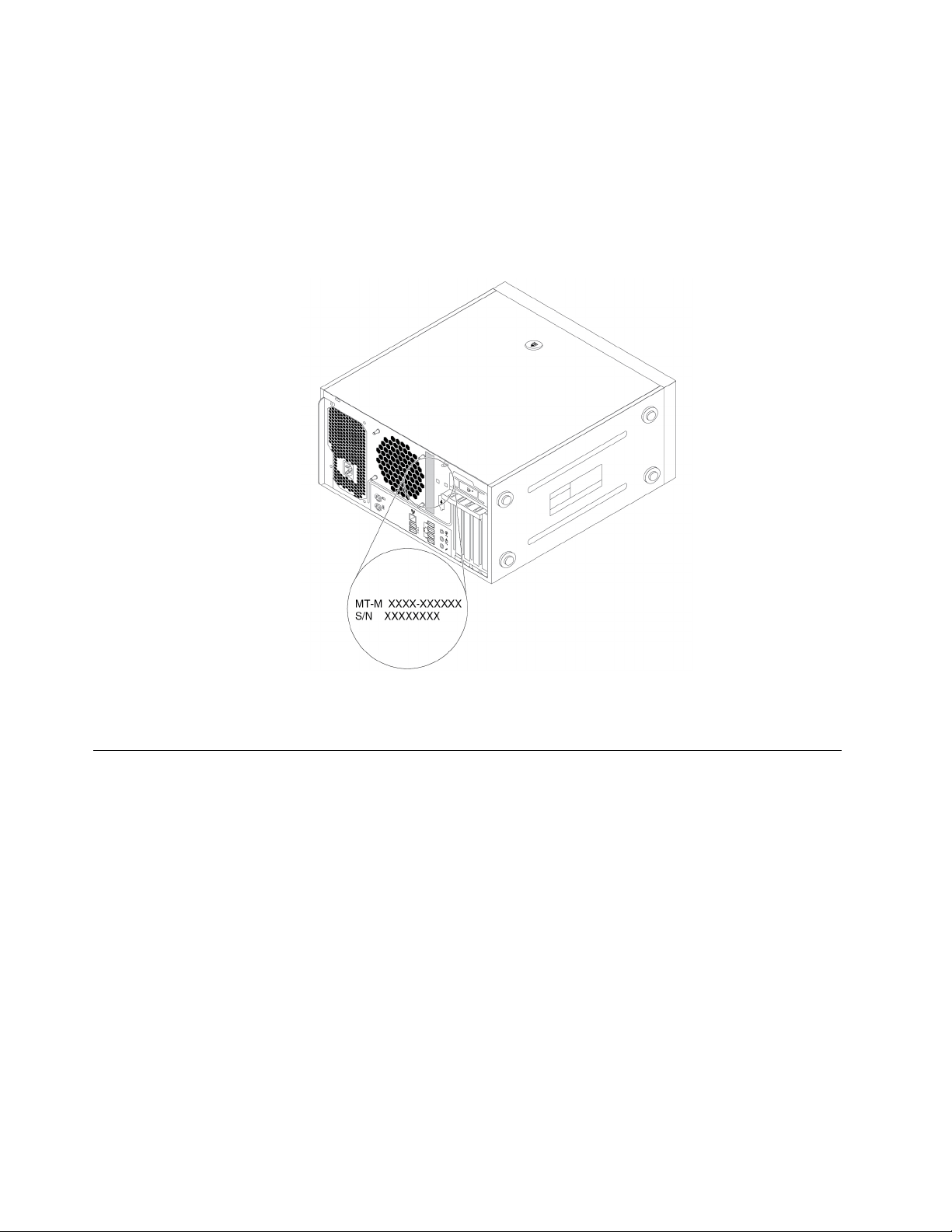
Géptípusokésmodellcímkék
Atípus-ésmodellcímkeazonosítjaaszámítógépet.AmikorsegítségetkéraLenovótól,atámogatási
szakemberatípusésamodellalapjánazonosítjaaszámítógépet,ésígygyorsabbantudszolgáltatást
nyújtani.
Azalábbiképenegytípus-ésmodellcímkelátható.
6.ábraGéptípusokésmodellcímkék
Aszámítógépfunkciói
Azadottszámítógépmodellt
Információkaszámítógépről
•Aszámítógéppelkapcsolatosalapvetőinformációkat(pl.amikroprocesszorraésamemóriáravonatkozó
adatokat)akövetkezőmódontekinthetimeg:
1.AStartmenümegnyitásáhozkattintsonaStartgombra.
2.AMicrosoft
-Windows7esetén:KattintsonjobbgombbalaSzámítógéplehetőségre,majdkattintsona
Tulajdonságokmenüpontra.
-Windows10esetén:KattintsonaGépház➙Rendszer➙Névjegylehetőségre.
•Aszámítógépeszközeiről(példáulazoptikaimeghajtórólésahálózatiadapterről)részletesinformációkat
kaphatakövetkezőmódon:
1.AWindowsverziójátólfüggőenkövesseamegfelelőeljárást:
-Windows7esetén:AStartgombrakattintvanyissamegaStartmenüt.Kattintsonjobbgombbala
Számítógéplehetőségre,majdkattintsonaTulajdonságokmenüpontra.
®
Windows
őlfüggőenlehet,hogyegyesfunkciókeltérnekvagynemérhetőkel.
®
operációsrendszerverziójátólfüggőenhajtsavégreazalábbilépésekegyikét:
8ThinkStationP410Felhasználóikézikönyv
Page 21
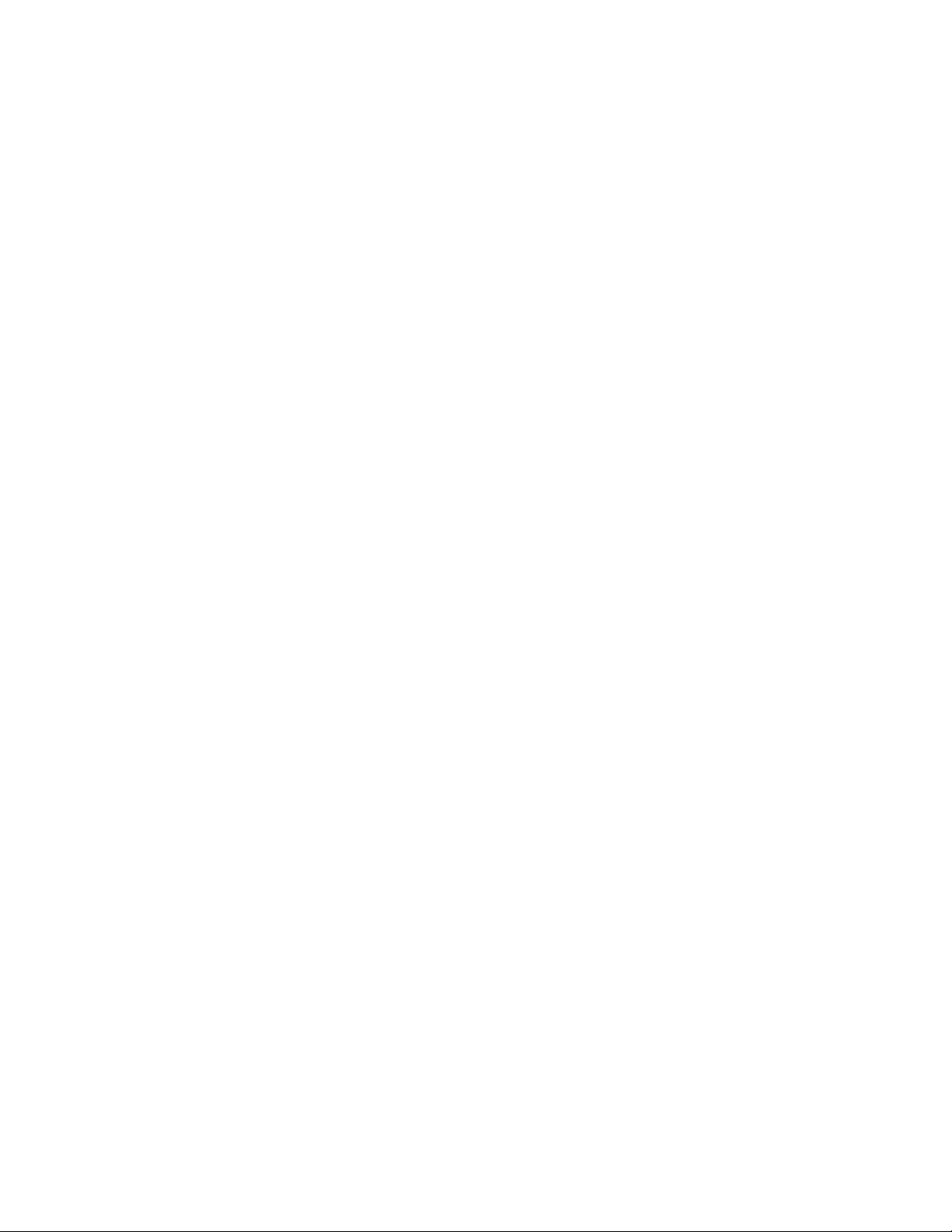
-Windows10esetén:KattintsonjobbgombbalaStartgombraaStarthelyimenümegnyitásához.
2.KattintsonazEszközkezelőlehetőségre.
3.KeressemegazeszközétazEszközkezelő,kattintsonrákétszer,éstekintsemegazeszköz
tulajdonságait.Adjamegarendszergazdaijelszót,vagyarendszerkéréséreerősítsemeg.
Memória
Aszámítógéphezlegfeljebbnégyduplaadatsebességű4(DDR4)hibajavításikódú(ECC)puffernélküli
kétsorosmemóriamodul(UDIMM)ésDDR4ECCregisztráltDIMM(RDIMM)ishasználható.
Továbbiinformáció:„Memóriamodul“oldalszám:76.
Tárolómeghajtók
Aszámítógépeakövetkezőtípusútárolómeghajtókattámogatja:
•SD-kártya
•Optikaimeghajtó(rendelkezésreállegyesmodelleken)
•SerialAdvancedTechnologyAttachment(SATA)merevlemez-meghajtó
•SATAhibridmeghajtó(rendelkezésreállegyesmodelleken)
•SATAszilárdtestalapúmeghajtó(rendelkezésreállegyesmodelleken)
•PCIExpressszilárdtestalapúmeghajtó(M.2szilárdtestalapúmeghajtó)(rendelkezésreállegyes
modelleken)
Akövetkezőmódonnézhetimeg,mennyihelyvanatárolómeghajtón:
1.AWindowsverziójátólfüggőenkövesseamegfelelőeljárást:
•Windows7esetén:AStartgombrakattintvanyissamegaStartmenüt.Kattintsonjobbgombbala
Számítógéplehetőségre,majdkattintsonaKezelésmenüpontra.
•Windows10esetén:KattintsonjobbgombbalaStartgombraaStarthelyimenümegnyitásához.
2.KattintsonaLemezkezeléselemre,éskövesseaképernyőnmegjelenőutasításokat.
Videósfunkciók
•PCIExpressx16grafikuskártyahelyekazalaplapondiszkrétgrafikuskártyához
•Adiszkrétgrafikuskártyánlévővideocsatlakozók:
-DigitalVisualInterface-(DVI)csatlakozó(egyesmodellekenállrendelkezésre)
-DisplayPort®-csatlakozó(egyesmodellekenállrendelkezésre)
-MiniDisplayPort®-csatlakozó(egyesmodellekenállrendelkezésre)
Audiofunkciók
Abeépítetthangvezérlőakövetkezőcsatlakozókatéseszközökettámogatjaaszámítógépén:
•Audiovonalbemeneticsatlakozó
•Audiovonal-kicsatlakozó
•Fejhallgató-csatlakozó
•Belsőhangszóró
•Mikrofoncsatlakozók
Bemenet/kimenet(I/O)szolgáltatások
•100/1000MbpsEthernet-csatlakozó
1.fejezet.Atermékáttekintése9
Page 22
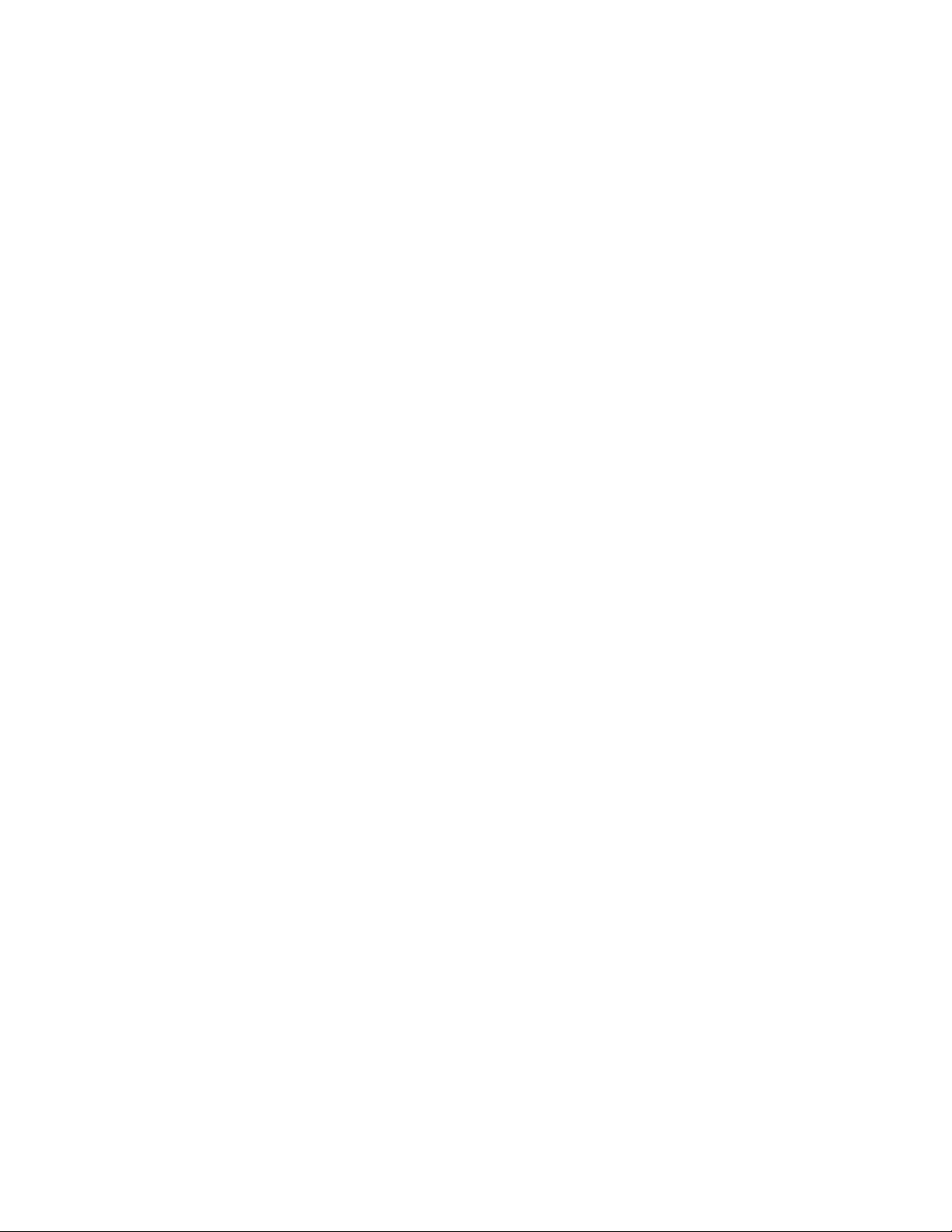
•Soroscsatlakozó
•Audiocsatlakozók(audiovonalbemeneticsatlakozó,audiovonalkimeneticsatlakozó,
fejhallgató-csatlakozóésmikrofoncsatlakozó)
•Képernyő-csatlakozók(DisplayPort-csatlakozó,DVI-csatlakozóésMiniDisplayPort-csatlakozó)(grafikus
kártyánkéntváltozó)
•eSATA-csatlakozó(rendelkezésreállegyesmodelleken)
•InstituteofElectricalandElectronicsEngineer(IEEE)1394-csatlakozó(egyesmodellekenállrendelkezésre)
•PS/2-billentyűzetcsatlakozó
•PS/2egércsatlakozó
•USBcsatlakozók
Továbbiinformáció:„Elölnézet“oldalszám:1
és„Hátulnézet“oldalszám:3.
Bővítés
•Tárolómeghajtó-bővítőhelyek
•Memóriahelyek
•Optikaimeghajtó-bővítőhelyek
•PCIExpressx4kártyahely
•PCIExpressx8-kártyahely
•PCIExpressx16-kártyahelyek(grafikuskártyaegyesmodellekhezállrendelkezésre)
•SD-kártyahely
Továbbiinformáció:„Belsőmeghajtók“oldalszám:7
és„Azalaplapontalálhatóalkatrészek“oldalszám:5.
Tápegység
450wattosautomata92%-osfeszültségérzékelőstápegység
Vezetéknélkülikiegészítők
Aszámítógépmodelltőlfüggőenakövetkezővezetéknélküliszolgáltatásoktámogatottak:
•VezetéknélküliLAN
•Bluetooth
Rendszerfelügyeletiszolgáltatások
•Bekapcsoláskoriönteszt(POST)hardverteszt-eredményeinektárolása
•DesktopManagementInterface(DMI)
ADesktopManagementInterfacesegítségévelafelhasználókmegtekinthetikaszámítógépkülönböző
információit.Ilyeninformációaprocesszortípusa,atelepítésdátuma,aszámítógéphezcsatlakozó
nyomtatókésperifériák,atápforrásokvagyakarbantartásielőzményekadatai.
•ErPLPSmegfelelőségimód
Azenergiávalkapcsolatostermékekre(ErP)vonatkozószabályozáslegalacsonyabbenergiaállapotnak
(LPS)megfelelésiüzemmódjacsökkentiaszámítógépalvóvagykikapcsoltállapotábanaz
energiafelhasználást.Továbbiinformáció:„AzErPLPSmegfelelőségimódengedélyezéseésletiltása“
oldalszám:36
•Intel
®
StandardManageability(ISM)
.
AzIntelStandardManageabilityegyhardver-ésmikrokód-technológia;olyanfunkciókkallátjael
aszámítógépet,amelyekjóvoltábólegyszerűbbéésolcsóbbáválikaszámítógépekmegfigyelése,
karbantartása,frissítése,fejlesztéseésjavítása.
10ThinkStationP410Felhasználóikézikönyv
Page 23
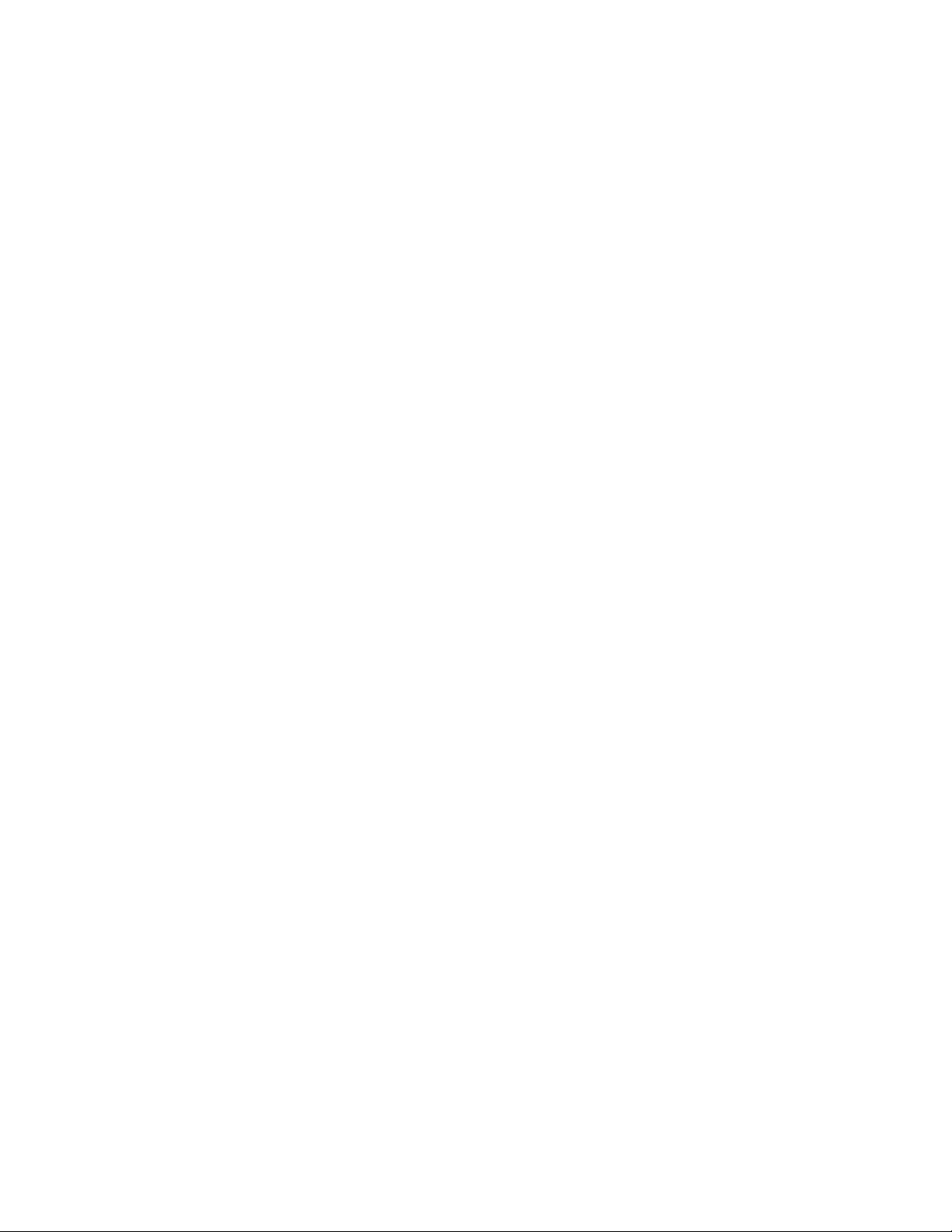
•IntelActiveManagementTechnology(AMT)
AzActiveManagementTechnologyegyhardverreésbelsővezérlőprogramraépülőtechnológia,amelynek
köszönhetőenegyszerűbbéésolcsóbbáválikaszámítógépekfelügyelete,karbantartása,frissítése,
fejlesztéseésjavítása.
•IntelRapidStorageTechnologyenterprise(RSTe)
AzIntelRST ekonfigurációssegédprogrammalbizonyosIntel-lapkakészlettelrendelkezőalaplapot
használószámítógépekeseténkonfigurálhatóaRAID(RedundantArrayofIndependentDisks).A
segédprogramaSATA-(SerialAdvancedTechnologyAttachment)eszközökkelrendelkezőszámítógépek
eseténaRAID0,1,5és10szintettámogatja.
•IntelMatrixStorageManager
AzIntelMatrixStorageManagereszközvezérlő-programlehetővétesziaSAT ARAID5ésSATARAID10
lemeztömbökhasználatátbizonyosIntel-alaplapokon,ésígynövelhetőamerevlemezteljesítménye.
•PrebootExecutionEnvironment(PXE)
APrebootExecutionEnvironmentegyolyankörnyezet,amelylehetővétesziaszámítógépekhálózatról
történőindítását,azadattároló-eszközöktől(pl.merevlemez-meghajtó)ésoperációsrendszertől
függetlenül.
•SystemManagement(SM)basicinput/outputsystem(BIOS)ésSMszoftver
AzSMBIOSspecifikációolyanadatszerkezeteketéselérésimetódusokathatározmegaBIOS
programban,amilehetővétesziazadottszámítógéprevonatkozóinformációktárolásátésbeolvasásáta
felhasználóvagyegyalkalmazásszámára.
•WakeonLAN(WOL)
AWakeonLANegyEthernethálózatiszabvány,amelylehetővéteszi,hogyegyhálózatiüzenet
segítségévelkapcsoljákbevagyindítsákaszámítógépet.Azüzenetetáltalábanazadotthelyihálózategy
másikszámítógépénfutóprogramküldi.
•WindowsManagementInstrumentation(WMI)
AWindowsManagementInstrumentationkülönbözőbővítményekettartalmazaWindows
illesztőprogram-modellhez.Olyanrendszerfelületetbiztosít,amelyenkeresztüladatokatésértesítéseket
küldhetnekakezeltalkotórészek.
Biztonságifunkciók
•Eszközengedélyezéseésletiltása
•USB-csatlakozókegyenkéntiengedélyezéseésletiltása
•Vírusirtóprogram
•AmikrokódbaágyazottComputraceAgentszoftver
•Borítójelenlétikapcsolója(másnévenbehatolásjelzőkapcsoló)
•BIOS-jelszavakésWindows-fiókokaszámítógépjogosulatlanhasználatánakmegelőzésére
•BIOSguard
•Ujjlenyomattaltörténőhitelesítés(rendelkezésreállegyesmodelleken)
•Tűzfalak
•Indításisorrendvezérlése
•Indításbillentyűzetvagyegérnélkül
•Aszámítógépborításánakzárjatámogatott
•Kensingtonstílusúkábelzártámogatása
•Lakatfültámogatása
•Platformmegbízhatóságimodul(TPM)
1.fejezet.Atermékáttekintése11
Page 24
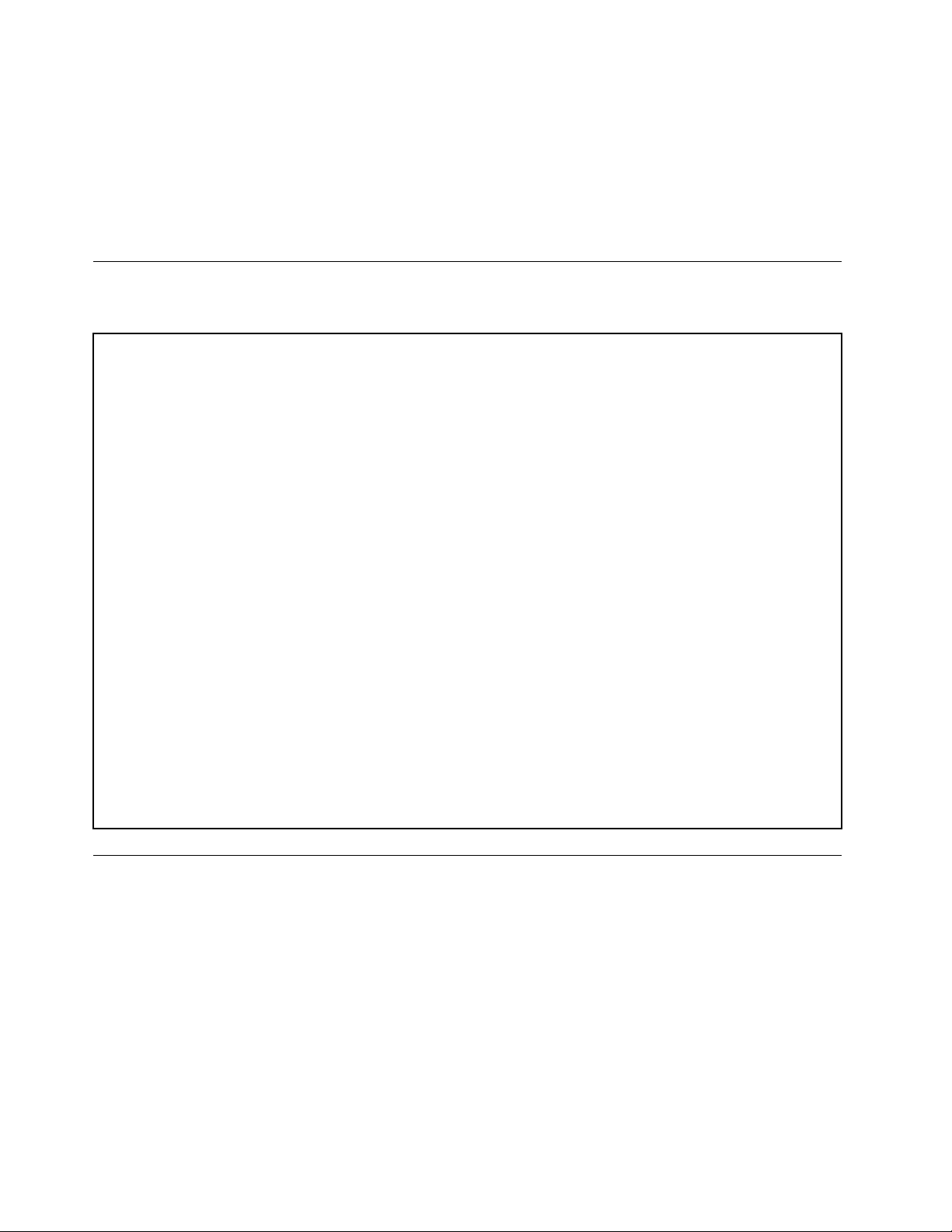
Továbbiinformáció:4.fejezet„Biztonság“oldalszám:27.
Előretelepítettoperációsrendszer
AszámítógépenWindows7vagyWindows10operációsrendszervanelőretelepítve.ALenovotovábbi
operációsrendszereketismegnevezhet,amelyekkompatibilisekaszámítógéppel.Hamegszeretné
állapítani,hogyegyoperációsrendszerkompatibilitásatanúsítottvagyvizsgált-e,akkorlátogassonel
azoperációsrendszerszállítójánakwebhelyére.
Aszámítógépjellemzői
Ezarészfelsoroljaaszámítógépfizikaiműszakiadatait.
Méretek
Szélesség:175mm(6,89hüvelyk)
Magasság:376mm(14,80hüvelyk)
Mélység:426mm(16,77hüvelyk)
Tömeg
Maximáliskonfigurációaszállításkor:15,5kg(34,17font)
Környezet
•Levegőhőmérséklet:
Működéssorán:10°C(50°F)vagy35°C(95°F)
Tárolásazeredeticsomagolásban:-40°C(-40°F)vagy60°C(140°F)
Tároláscsomagolásnélkül:-10°C(14°F)vagy60°C(140°F)
•Páratartalom:
Működéssorán:10%–80%(nemkicsapódó)
Tárolássorán:10%–90%(nemkicsapódó)
•Magasság:
Működéssorán:-15,2m(-50lab)vagy3048m(10000láb)
Tárolássorán:-15,2m(-50láb)vagy10668m(35000láb)
Elektromosbemenet
Bemenetifeszültség:100–240VAC
Bemenetifrekvencia:50/60Hz
Programok
Ezarésztájékoztatástnyújtaszámítógépentalálhatóprogramokról.
Aszámítógépentalálhatóprogramokelérése
Megjegyzés:Windows7eseténazadottmodelltőlfüggőenelőfordulhat,hogyegyesLenovo-programok
telepítésrekészenérhetőkel,ésafelhasználónakkelltelepíteniőket.Aprogramokazutánmárelérhetők
éshasználhatók.
Aprogramokakövetkezőképpenérhetőkelaszámítógépen:
•AWindowskeresősegítségével:
1.AWindowsverziójátólfüggőenkövesseamegfelelőeljárást:
12ThinkStationP410Felhasználóikézikönyv
Page 25
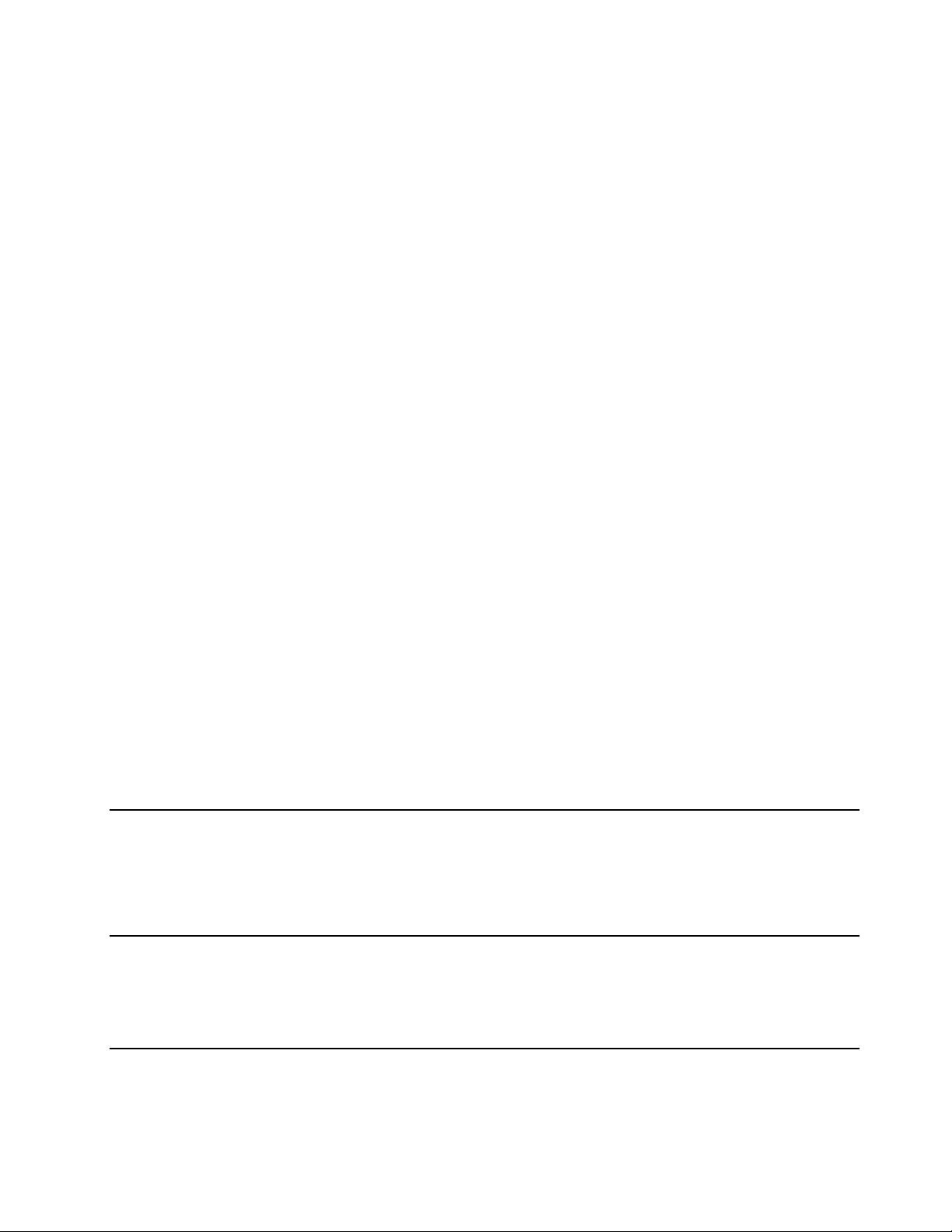
-Windows7esetén:AStartgombrakattintvanyissamegaStartmenüt,ésírjabeaprogram
nevétakeresőmezőbe.
-Windows10esetén:ÍrjabeaprogramnevétaStartgombmelletttalálhatókeresőmezőbe.
2.Atalálatokközöttakívántprogramnevérekattintvaelindíthatjaazalkalmazást.
•AStartmenübőlvagyaVezérlőpultról:
1.AWindowsverziójátólfüggőenkövesseamegfelelőeljárást:
-Windows7esetén:AStartgombrakattintvanyissamegaStartmenüt.Hanemláthatóaprogram
neve,akkoraMindenprogramelemrekattintvajelenítsemegaprogramoklistáját.Azutána
megfelelőprogramnevérekattintvaelindíthatjaazalkalmazást.
-Windows10esetén:AStartgombrakattintvanyissamegaStartmenüt.Azutánamegfelelő
programnevérekattintvaelindíthatjaazalkalmazást.
2.HaaprogramnevenemjelenikmegaStartmenüben,akkoraVezérlőpultrólérhetielazalkalmazást.
a.AWindowsverziójátólfüggőenkövesseamegfelelőeljárást:
-Windows7esetén:KattintsonaVezérlőpultlehetőségre.
-Windows10esetén:KattintsonaWindowsRendszer➙Vezérlőpultelemre.
b.ÁllítsaaVezérlőpultnézetétKisikonokvagyNagyikonoknézetre,majdkattintsonakívánt
programnevéreannakelindításához.
Atelepítésrekészprogramoktelepítése(csakWindows7)
EgytelepítésrekészprogramWindows7operációsrendszerenvalótelepítéséheztegyeakövetkezőket:
1.NyissamegaLenovoThinkVantage
elérése“oldalszám:12.
2.AprogramokikonjainakmegtekintéséhezkattintsonaNézet➙Csempéklehetőségre.
3.Aszürkeszínűikonokalattiutasításokalapjánkeressemegakívántprogramikonját.Azutánkattintson
duplánazikonraaprogramtelepítéséhez.
®
Toolsprogramot.Lásd:„Aszámítógépentalálhatóprogramok
ALenovo-programokbemutatása
EzarészazoperációsrendszerbenmegtalálhatófontosabbLenovo-programokrólnyújttájékoztatást.
Megjegyzés:Azadottmodelltőlfüggőenelőfordulhat,hogyazalábbiprogramoknémelyikenemérhetőel
aszámítógépen.
FingerprintManagerProvagy
ThinkVantageFingerprintSoftware
(Windows7)
LenovoCompanion
(Windows10)
AFingerprintManagerProvagyThinkVantageFingerprintSoftwarelehetővé
tesziazujjlenyomat-olvasóhasználatát.Abizonyosbillentyűzeteken
rendelkezésreállóintegráltujjlenyomat-olvasólehetővétesziazujjlenyomat
rögzítését,majdtársításátabekapcsolásijelszóval,amerevlemezjelszavával
ésaWindowsjelszóval.Ennekeredményeképpazujjlenyomat-hitelesítés
kiváltjaajelszókhasználatát,ésegyszerűésbiztonságosfelhasználói
hozzáféréstteszlehetővé.
Aszámítógéplegjobbszolgáltatásainakésképességeinekkönnyen
elérhetőknekéskönnyenhasználhatóknakkelllenniük.ALenovoCompanion
segítségévelazoklesznek.ALenovoCompanionhasználatávala
következőketteheti:
•Optimalizálhatjaaszámítógépteljesítményét,figyelhetiaszámítógép
állapotát,éskezelhetiafrissítéseket.
1.fejezet.Atermékáttekintése13
Page 26
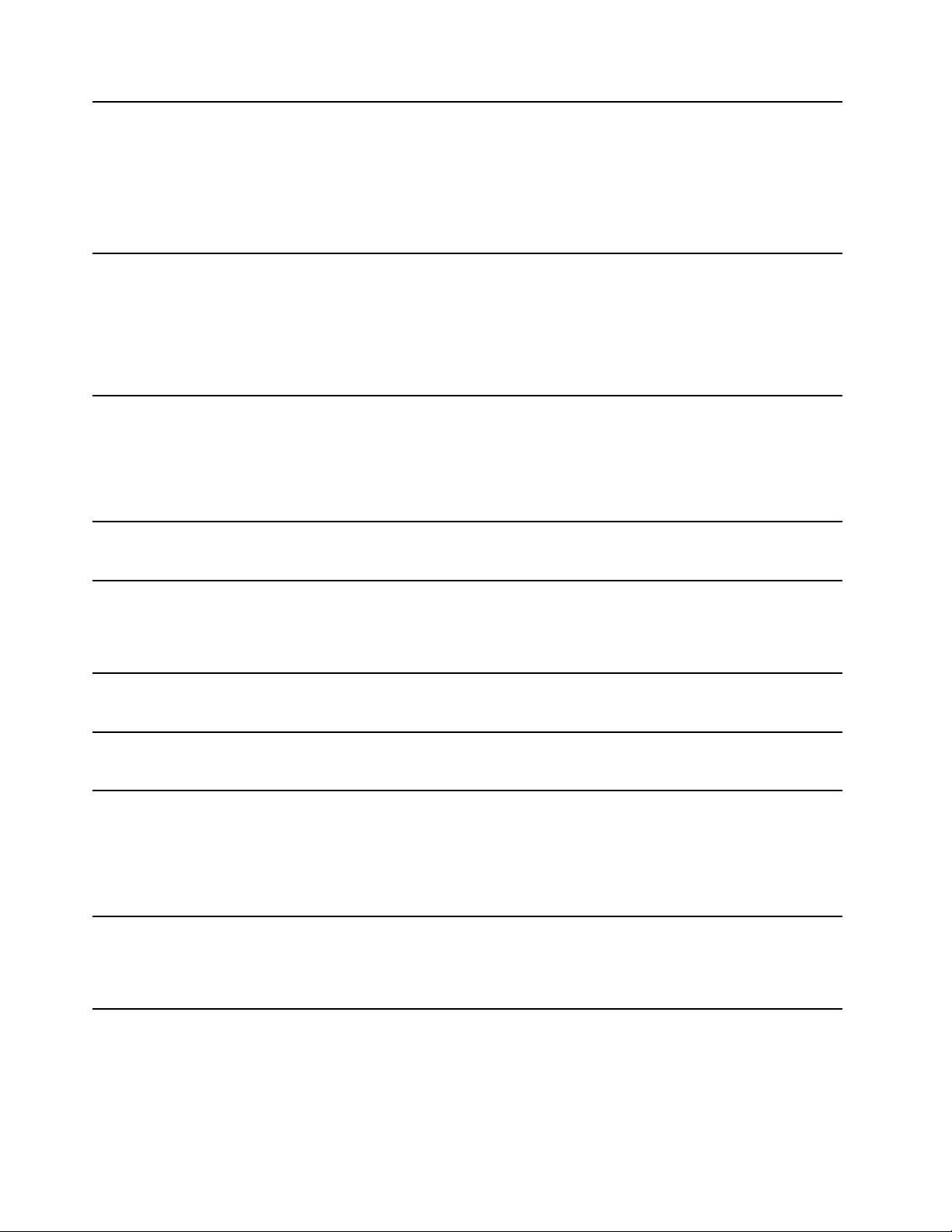
LenovoPCExperience
(Windows7)
LenovoID
(Windows10)
LenovoPowerENGAGE
(Windows7)
LenovoSolutionCenter
(Windows7ésWindows10)
LenovoThinkVantageT ools
(Windows7)
RecoveryMedia
(Windows7)
SystemUpdate
(Windows7)
ThinkStationDiagnostics
(Windows7ésWindows10)
•Elérhetiafelhasználóiútmutatót,ellenőrizhetiajótállásállapotát,és
megtekinthetiaszámítógépheztartozókellékeket.
•Különféleútmutatókatolvashat,böngészhetaLenovofórumaiban,ésa
megbízhatóforrásokbólszármazócikkekésblogokrévénfolyamatosan
értesülhetalegfrissebbtechnológiaihírekről.
ALenovoCompanionexkluzívLenovo-tartalmakatbiztosít,amelyekrészletes
tájékoztatástnyújtanakaszámítógépáltalkínáltlehetőségekről.
Ezaprogramakülönbözőprogramokegyszerűelérhetővétételével
megkönnyítiésbiztonságosabbáteszimunkáját.
Megjegyzés:Aprogramnemtalálhatóazösszesprogramottartalmazó
listábanvagyakeresőmezővel.AhasználatáhozlépjenaVezérlőpultba.
AVezérlőpultbanváltsonkategórianézetre,kattintsonaHardveréshang
➙Eszközökésnyomtatókelemre,majdkattintsonkétszeraszámítógép
nevéveljelzetteszközre.
ALenovoIDprogrammallétrehozhatjaéskezelhetiaLenovoIDazonosítót.A
LenovoID-velvalamennyiLenovóvalkapcsolatosszolgáltatáshozegyetlen
fiókonkeresztülkapcsolódhat.ALenovoID-velgyorsésegyszerűahitelesítés
–ésmárélvezhetiisaLenovokülönféleszolgáltatásait.Ilyenszolgáltatások
példáulakövetkezők:internetesvásárlás,alkalmazásletöltések,azeszközök
személyreszabotttámogatása,akülönlegespromóciósajánlatokvagya
Lenovo-fórumok.
ALenovoPowerENGAGEprogramenergiagazdálkodásifunkciókatbiztosít.
ALenovoSolutionCenterprogramlehetővétesziaszámítógéppel
kapcsolatosproblémákelhárításátésmegoldását.Amaximális
rendszerteljesítményeléréseérdekébenjavaslatokkaléstanácsokkalötvözi
adiagnosztikaiteszteket,arendszerrelkapcsolatosinformációkgyűjtését,
valamintabiztonságiállapottalésatámogatássalkapcsolatosinformációkat.
ALenovoThinkVantageToolsprogramegyszerűhozzáféréstbiztosítszámos
eszközhöz,amelyekmegkönnyítikésbiztonságosabbáteszikmunkáját.
ARecoveryMediaprogramsegítségévelvisszaállíthatjaa
merevlemez-meghajtótartalmátagyárilagtelepítettállapotra.
ASystemUpdateprogramelérhetővétesziaszámítógéphezkészült
rendszerfrissítéseket,példáulazillesztőprogramokfrissítéseit,aszoftverésBIOS-frissítéseket.AprogramaLenovoHelpCenterhelyrőlgyűjt
információkataszámítógépújfrissítéseivelkapcsolatban,azutánrendeziés
megjelenítiafrissítéseket,hogylelehessentölteniéstelepítenilehessen
őket.Afelhasználómagadöntiel,hogymelyfrissítéseketkívánjaletölteni
éstelepíteni.
AThinkStationDiagnosticsprogrammalmegoldhatók,illetveelháríthatóka
számítógéppelkapcsolatosproblémák.Aprogramértesítéstküldavalós
idejűhardverdiagnosztikaimegfigyelőszolgáltatásáltalészleltproblémákról.
Aprogrammegadjaaproblémarészleteit,elemzialehetségesokokat,illetve
megoldásokatjavasol.
14ThinkStationP410Felhasználóikézikönyv
Page 27
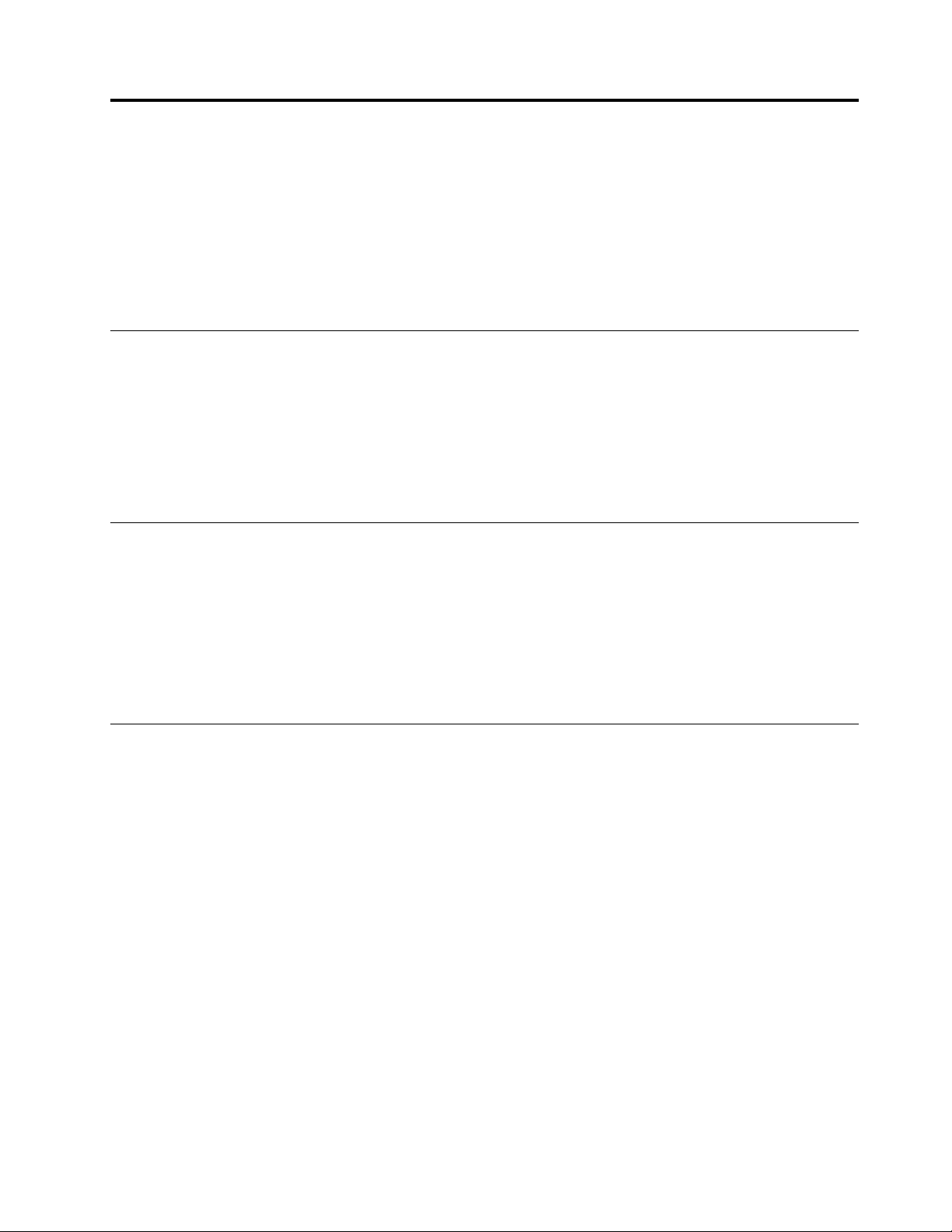
2.fejezetAszámítógéphasználata
Ezafejezetakövetkezőtémakörökbőláll:
•„Aszámítógépregisztrálása“oldalszám:15
•„Aszámítógéphangerejénekbeállítása“oldalszám:15
•„Lemezhasználata“oldalszám:15
•„Csatlakozásahálózathoz“oldalszám:17
Aszámítógépregisztrálása
AmikorszámítógépétaLenovovállalatnálregisztrálja,aszükségesinformációkataLenovoadatbázisában
adjameg.AzinformációksegítségévelaLenovokapcsolatbaléphetÖnnelvisszahívásvagyegyébprobléma
esetén,ésgyorsabbszolgáltatásttudnyújtani,amikorÖnsegítségetkéraLenovovállalattól.Emellettegyes
országokbanbővebbjogosultságokbanésszolgáltatásokbanrészesülhetnekaregisztráltfelhasználók.
AkészülékLenovovállalatnáltörténőregisztrálásáhozlátogassonelahttp://www.lenovo.com/registercímre,
éskövesseaképernyőnmegjelenőutasításokat.
Aszámítógéphangerejénekbeállítása
Akövetkezőmódonállíthatjabeaszámítógéphangerejét:
1.KattintsonatálcánaWindowsértesítésiterületéntalálhatóhangerőikonra.
Megjegyzés:HaahangerőikonnincsaWindowsértesítésiterületén,akkorvegyefeloda.Lásd
aWindowssúgórendszerét.
2.Kövesseaképernyőnmegjelenőutasításokatésarámutatáskormegjelenőszövegetahangerő
állításához,ahangszórónémításáhozésanémításmegszüntetéséhez.
Lemezhasználata
Ezaszakaszalemezésazoptikaimeghajtóhasználatárólnyújttájékoztatást.
Utasításokazoptikaimeghajtóhasználatához
Optikaimeghajtóhasználatakortartsabeazalábbiutasításokat:
•Netegyeaszámítógépetolyanhelyre,aholameghajtótazalábbihatásokbármelyikeérheti:
-magashőmérséklet
-magaspáratartalom
-nagyporkoncentráció
-túlzottrezgésvagyhirtelenrázkódás
-lejtősfelületre
-közvetlennapfény
•Lemezenkívülsemmilyenmástárgyatnetegyenameghajtóba.
•Netegyensérültlemeztameghajtóba.Ameggörbült,összekarcoltvagypiszkoslemezkárosíthatjaa
meghajtót.
•Mielőttelmozdítanáaszámítógépet,vegyekiameghajtóbólalemezt.
©CopyrightLenovo2016,2017
15
Page 28

Lemezkezeléseéstárolása
Lemezkezeléseéstárolásasorántartsabeazalábbiutasításokat:
•Mindigaszélénfogjamegalemezt.Neérintsemegalemezcímkézetlenoldalát.
•Aporésujjlenyomatokeltávolításáhozpuha,tisztaruhávaltöröljelealemeztaközepétőlaszélefelé
haladva.Hakörkörösmozdulatokkaltörlilealemezt,elveszhetnekarajtatároltadatok.
•Neírjonésneragasszonpapírtalemezre.
•Nekarcoljaésnejelöljemegalemezt.
•Netegyeésnetároljaalemeztolyanhelyen,aholközvetlennapfényérheti.
•Nehasználjonbenzint,hígítótvagymásvegyszertalemeztisztításához.
•Neejtseleésnehajlítsamegalemezt.
Lemezlejátszásaéseltávolítása
Akövetkezőképpenjátszhatleegylemezt:
1.Abekapcsoltszámítógépoptikaimeghajtójánakelejénnyomjamegakiadó/bezárógombot.Atálca
kicsúszikameghajtóból.
2.Helyezzenegylemeztatálcára.Egyesoptikaimeghajtókközepénegyrögzítőagytalálható.Haazadott
meghajtórögzítőaggyalrendelkezik,akkorazegyikkezéveltámasszamegalulrólatálcát,amásik
kezévelpedignyomjalealemezközepét,amígahelyérenempattan.
3.Akiadó/bezárógombismételtmegnyomásávalvagyatálcátóvatosanbefelényomvazárjabeatálcát.
Alemezlejátszóprogramautomatikusanelindul.Továbbiinformációkérttekintsemegalemeztlejátszó
programsúgórendszerét.
Alemezoptikaimeghajtóbólvalóeltávolításáhoztegyeakövetkezőket:
1.Abekapcsoltszámítógépoptikaimeghajtójánakelejénnyomjamegakiadó/bezárógombot.Atálca
kicsúszikameghajtóból.
2.Óvatosanvegyeelalemeztatálcáról.
3.Akiadó/bezárógombismételtmegnyomásávalvagyatálcátóvatosanbefelényomvazárjabeatálcát.
Megjegyzés:Haatálcanemcsúszikkiameghajtóbólakiadó/bezárógombmegnyomásakor,akkor
kapcsoljakiaszámítógépet.Ezutánhelyezzenegykiegyenesítettiratkapcsotakiadó/bezárógombmelletti
vésznyitólyukba.Avésznyitótcsakvészeseténhasználja.
Adatokrögzítéselemezre
Haazoptikaimeghajtóírásraisalkalmas,akkorlemezreisrögzíthetadatokat.
AdatokrögzítéselemezreaWindowseszközeivel
HaaWindows-eszközöksegítségévelszeretnelemeztírni,akövetkezőlehetőségekközülválaszthat:
•LemezírásaazAutomatikuslejátszássegítségével
1.Ellenőrizze,hogyengedélyezvevan-ealemezekautomatikuslejátszása.
a.AStartmenümegnyitásáhozkattintsonaStartgombra.
b.AWindowsverziójátólfüggőenkövesseamegfelelőeljárást:
-Windows7esetén:KattintsonaVezérlőpultlehetőségre.ÁllítsaaVezérlőpultnézetétKis
ikonokvagyNagyikonoknézetre,majdkattintsonazAutomatikuslejátszáselemre.
-Windows10esetén:KattintsonaGépház➙Eszközök➙Automatikuslejátszáslehetőségre.
c.JelöljebevagykapcsoljabeazAutomatikuslejátszásmindenadathordozóéseszközesetén
beállítást.
16ThinkStationP410Felhasználóikézikönyv
Page 29
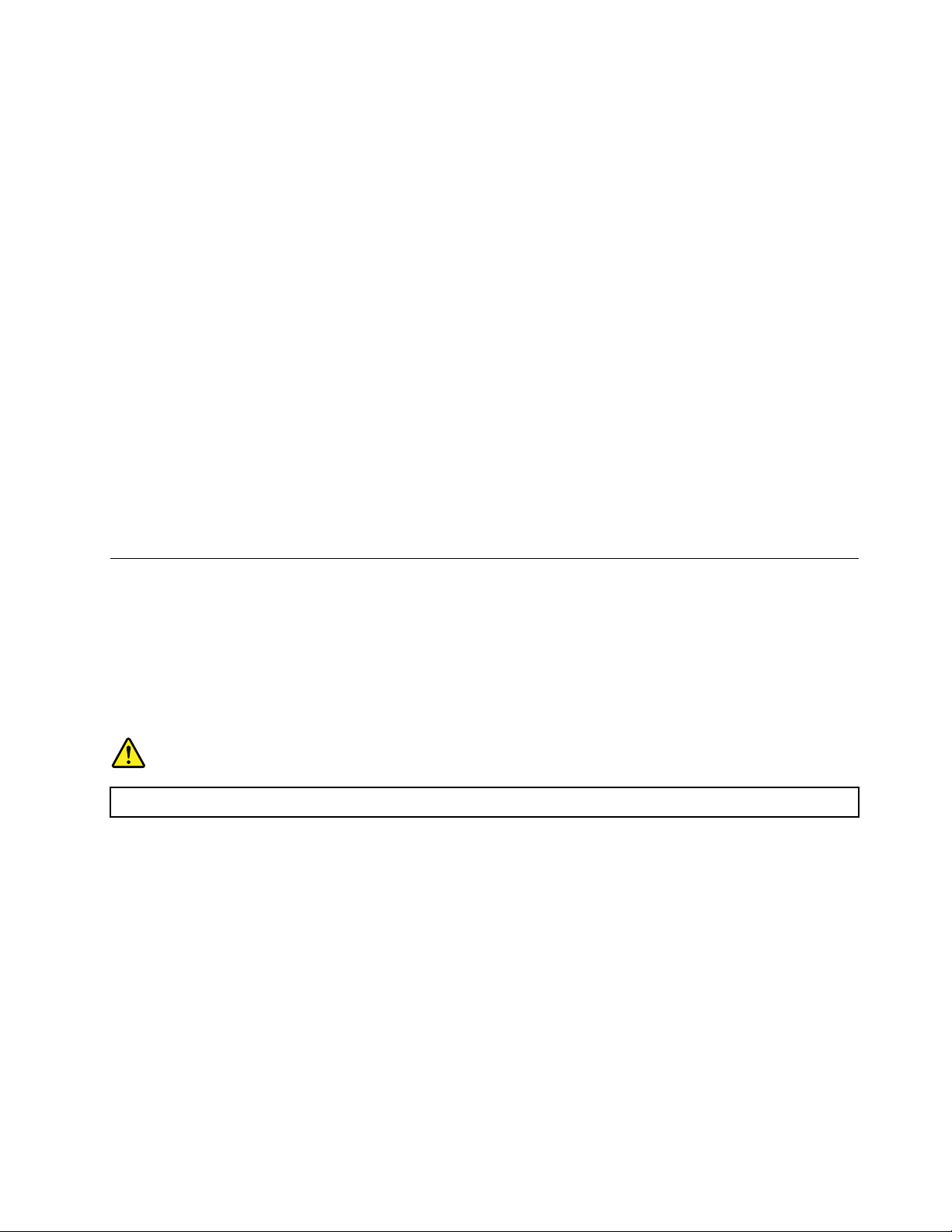
2.Helyezzenbeegyírhatólemeztazírásraalkalmasoptikaimeghajtóba.MegnyílikazAutomatikus
lejátszásablak.
3.Kövesseaképernyőnmegjelenőutasításokat.
•LemezírásaaWindowsMedia
1.Helyezzenbeegyírhatólemeztazírásraalkalmasoptikaimeghajtóba.
2.NyissamegaWindowsMediaPlayerprogramot.Lásd:„Aszámítógépentalálhatóprogramok
elérése“oldalszám:12.
3.Kövesseaképernyőnmegjelenőutasításokat.
•LemezírásaISO-fájlból
1.Helyezzenbeegyírhatólemeztazírásraalkalmasoptikaimeghajtóba.
2.KattintsonduplánazISO-fájlra.
3.Kövesseaképernyőnmegjelenőutasításokat.
®
Playersegítségével
Adatokrögzítéselemezreazelőtelepítettprogramoksegítségével
Haazelőtelepítettprogramoksegítségévelszeretnelemeztírni,tegyeakövetkezőket:
1.Helyezzenbeegyírhatólemeztazírásraalkalmasoptikaimeghajtóba.
2.NyissamegaPowerDVDCreate,aPowerProducervagyaPower2Goprogramot.Lásd:„A
számítógépentalálhatóprogramokelérése“oldalszám:12.
3.Kövesseaképernyőnmegjelenőutasításokat.
Csatlakozásahálózathoz
Ezaszakaszahálózaticsatlakozásrólnyújttájékoztatást.Hanemsikerülcsatlakoztatniaszámítógépeta
hálózathoz,tekintsemegakövetkezőrészt:„EthernetLAN-problémák“oldalszám:53.
CsatlakozásEthernetLAN-hálózathoz
HaegyEthernetLANhálózathozszeretnécsatlakoztatniaszámítógépet,akkorcsatlakoztassonegy
Ethernet-kábeltazEthernet-csatlakozóhoz.
VESZÉL Y!
ÁramütéselkerüléseérdekébenneillesszeatelefonkábeltazEthernet-csatlakozóba.
Csatlakozásvezetéknélkülihelyihálózathoz
AszámítógépetEthernet-kábelnélkül,csakrádióhullámokútjáncsatlakoztathatjaegyvezetéknélkülihelyi
hálózathoz.
Megjegyzés:AvezetéknélküliLANfunkciócsakegyesmodellekenállrendelkezésre.
VezetéknélküliLAN-kapcsolatlétesítéséheztegyeakövetkezőket:
1.Ellenőrizze,hogyvan-eelérhetővezetéknélkülihelyihálózat,éshogybevan-ekapcsolvaavezeték
nélküliLANfunkcióaszámítógépen.
2.AzelérhetővezetéknélkülihálózatokmegtekintéséhezkattintsonaWindowsértesítésiterületéna
vezetéknélkülihálózatikapcsolatállapotátjelzőikonra.
Megjegyzés:HaavezetéknélkülihálózatikapcsolatállapotátjelzőikonnemtalálhatóaWindows
értesítésiterületén,akkorvegyefeloda.LásdaWindowssúgórendszerét.
2.fejezet.Aszámítógéphasználata17
Page 30
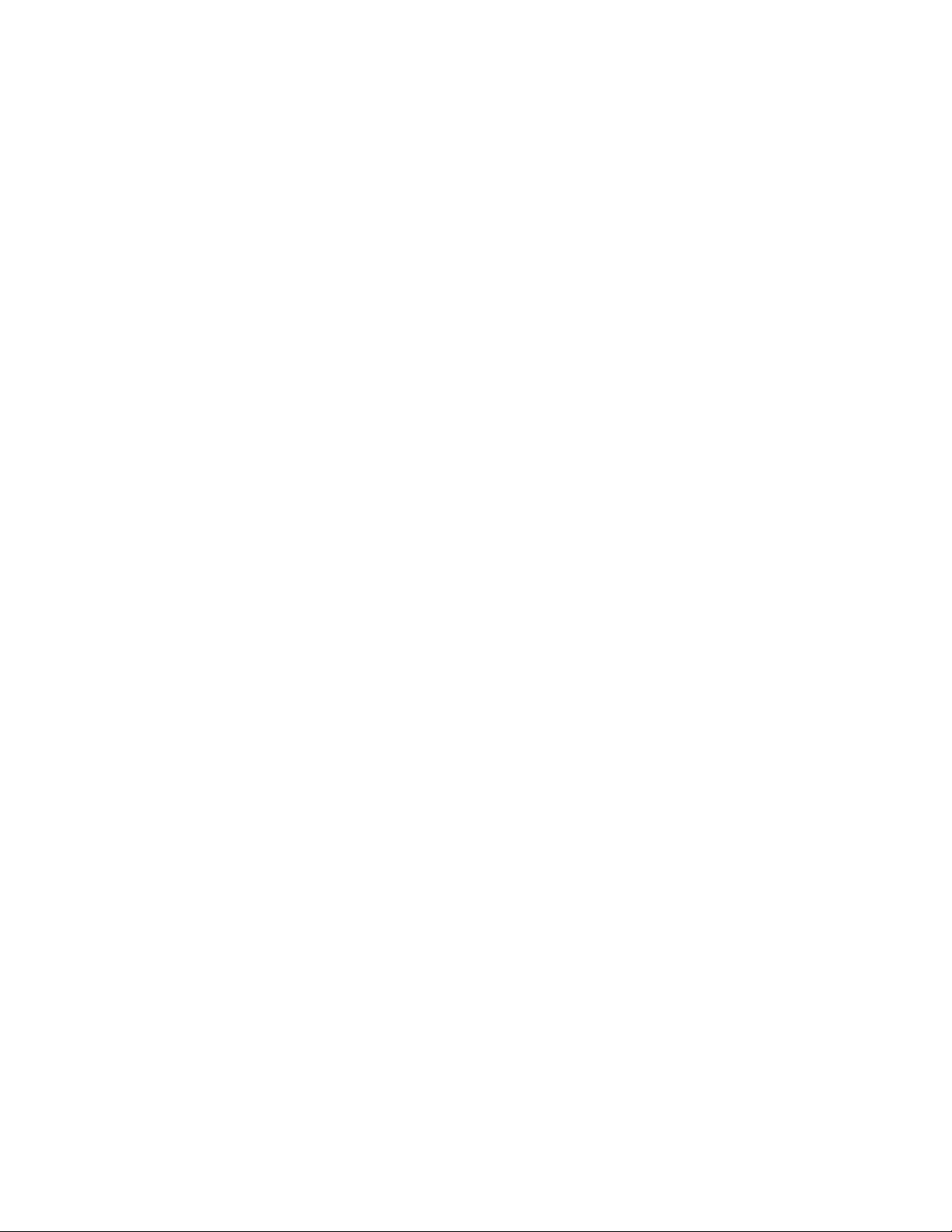
3.Kattintsonakívántvezetéknélkülihálózatra,majdaCsatlakozásparancsrakattintvacsatlakoztassa
hozzáaszámítógépet.Adjamegaszükségesinformációkat.
CsatlakozásBluetooth-kompatibiliseszközhöz
ABluetoothegykishatótávolságú,vezetéknélkülikommunikációstechnológia.ABluetoothsegítségével
kb.10méterestávolságonbelülvezetéknélkülikapcsolatotlétesíthetaszámítógépésegymásik
Bluetooth-kompatibiliseszközközött.
Megjegyzés:ABluetooth-funkciócsakegyesmodellekenállrendelkezésre.
ABluetooth-kompatibiliseszközcsatlakoztatásáhoztegyeakövetkezőket:
1.Ellenőrizze,hogybevan-ekapcsolvaaBluetoothfunkcióaszámítógépen,éshogya
Bluetooth-kompatibiliseszközlegfeljebb10méterrevan-easzámítógéptől.
2.KattintsonatálcánaWindowsértesítésiterületéntalálhatóBluetoothikonra.
Megjegyzés:HaaBluetoothikonnemtalálhatóaWindowsértesítésiterületén,akkorvegyefeloda.
LásdaWindowssúgórendszerét.
3.AWindowsverziójátólfüggőenkövesseamegfelelőeljárást:
•Windows7esetén:KattintsonazEszközhozzáadásaelemre,éskövesseaképernyőnmegjelenő
utasításokat.
•Windows10esetén:KattintsonaBluetooth-eszközhozzáadásaelemre,éskövesseaképernyőn
megjelenőutasításokat.
18ThinkStationP410Felhasználóikézikönyv
Page 31

3.fejezetAszámítógéphasználata
Ezafejezetakövetkezőtémakörökbőláll:
•„Amunkaterületelrendezése“oldalszám:19
•„Kisegítőlehetőségek“oldalszám:20
•„Aszámítógéptisztítása“oldalszám:23
•„Karbantartás“oldalszám:24
•„Aszámítógépmozgatása“oldalszám:25
Amunkaterületelrendezése
Úgyrendezzeelamunkakörnyezetét,hogymindazÖnigényeinek,mindazÖnáltalvégzettmunka
követelményeinekmegfeleljen.Ebbőlarészbőlmegtudhatja,milyenszempontokatkellfigyelembevennia
munkakörnyezetkialakításakor.
Tükröződésésvilágítás
Úgyhelyezzeelamonitort,hogyminimalizáljaamennyezetivilágítás,azablakokésegyébfényforrásokáltal
keltettfényvisszaverődéseket.Afényesfelületekrőlszármazóreflexiókiszavaróaklehetnekaképernyőn.
Lehetőségszerintazablakokraésegyébfényforrásokramerőlegesenhelyezzeelamonitort.Szükségesetén
csökkentseamennyezetivilágítást:kapcsoljalevagycseréljekisebbteljesítményűreafényforrásokat.
Amennyibenablakközelébenhelyezielamonitort,takarjaelanapfénytfüggönyökkelvagysötétítőkkel.
Esetlegállítsaamonitorfényerejétéskontrasztjátanapifényváltozásoknakmegfelelően.
Aholnemlehetségeselkerülniavisszaverődéseketvagyváltoztatniamegvilágításon,ottsegítheta
képernyőrehelyezettcsillogáscsökkentőszűrőalkalmazása.Ezekaszűrőkugyanakkorbefolyásolhatják
aképtisztaságátamonitoron,ezértcsakakkorpróbáljaezeketalkalmazni,hamárkimerítetteacsillogás
csökkentésénekegyébmódszereit.
Szellőzés
Aszámítógéphőttermel.Aszámítógéphűtőventilátorralrendelkezik,amelybeszívjaafrisslevegőtésa
szellőzőnyílásokonkeresztülkifújjaameleget.Aszellőzőnyílásokletakarásatúlmelegedéshezvezet,ami
működésirendellenességetvagymeghibásodástokozhat.Úgyhelyezzeelaszámítógépet,hogysemmine
zárjaelaszellőzőnyílásokat;általában51mm(2hüvelyk)távolságelegendő.Ügyeljenarra,hogyakifújt
levegőneirányuljonmásokra.
Azelektromoscsatlakozókelhelyezkedéseésakábelekhossza
Aszámítógépvéglegeselhelyezésétakövetkezőtényezőkbefolyásolhatják:
•azelektromoscsatlakozókelhelyezkedése
•atápkábelhosszaésahálózatiadapterek
•azegyébeszközökhözcsatlakoztatottkábelekhossza
Atápkábelekrőlésahálózatiadapterekrőltovábbiinformációktalálhatókakövetkezőrészben:„T ápkábelek
éshálózatiadapterek“oldalszám:vi
.
©CopyrightLenovo2016,2017
19
Page 32

Kényelem
Habárnincsegyolyanmunkahelyielrendezéssem,amiideálislennemindenkiszámára,azalábbiirányelvek
megpróbálnaksegítségetnyújtaniahhoz,hogymegtaláljaasajátmagaszámáralegmegfelelőbbet.
Példakénttekintsemegazalábbiábrát.
•Képernyőelhelyezése:Aképernyőkényelmes,51és61cmközötti(20–24hüvelyk)távolságralegyen.
Úgyállítsabeamonitort,hogyaképernyőtetejekevésselszemmagasságalattlegyen,ésatörzse
elfordításanélkültudjanézni.
•Székbeállítása:Ajószékülésmagasságaállítható,ésmegfelelőentámasztjaahátat.Állítsabeaszéketa
legkényelmesebbhelyzetbe.
•Fejtartás:Nyakátésfejéttartsasemleges,kényelmes(függőlegesvagyegyenes)helyzetben.
•Akarokésakezekhelyzete:Alkarját,csuklójátéskezéttartsalazán,nyugodtésvízszinteshelyzetben.A
billentyűzetgombjaitfinomankezelje,ne„ütögesse”azokat.
•Alábakhelyzete:Úgyállítsabeazülőfelületet,hogycombjaipárhuzamosaklegyenekapadlóval,éslábai
teljesenapadlónvagyegylábtartónfeküdjenek.
Azazonoshelyzetbenvégzetthuzamosabbmunkavégzésnyománkialakulókényelmetlenségekelkerülése
érdekébenalegjobb,haidőnkéntkissémódosítjatesthelyzetét.Agyakorirövidpihenőkishatékonyan
segíthetikatesttartásokoztakényelmetlenségekkialakulását.
Kisegítőlehetőségek
ALenovofontosnaktartja,hogyhallási,látásiésmozgásinehézségekkelküzdőügyfeleiszámárajobb
hozzáféréstbiztosítsonaszámítástechnikavívmányaihoz.Ebbenarészbenazokrólalehetőségekről
olvashat,amelyeksegítikazilyenfelhasználókszámítógép-használatát.Azalábbiwebhelyenmegtekinthetia
kisegítőlehetőségekkelkapcsolatoslegfrissebbinformációkat:
http://www.lenovo.com/accessibility
Billentyűparancsok
Akövetkezőtáblázatazokatabillentyűparancsokattartalmazza,amelyekkelegyszerűbbétehetia
számítógépehasználatát.
Megjegyzés:Abillentyűzettőlfüggőenelőfordulhat,hogyegyesbillentyűparancsoknemérhetőkela
számítógépen.
BillentyűparancsFunkció
Windowsbillentyű+UAKezeléstechnikaiközpontmegnyitása
JobboldaliShiftbillentyűnyolcmásodperciglenyomva
tartása
AShiftbillentyűötszörilenyomásaBeragadóbillentyűkbe-vagykikapcsolása
NumLockbillentyűötmásodperciglenyomvatartása
Billentyűszűrésbe-vagykikapcsolása
Állapotjelzőhangokbe-vagykikapcsolása
20ThinkStationP410Felhasználóikézikönyv
Page 33

BillentyűparancsFunkció
BaloldaliAlt+baloldaliShift+NumLockEgérbillentyűkbe-vagykikapcsolása
BaloldaliAlt+baloldaliShift+PrtScn(vagyPrtSc)Kontrasztosmegjelenítésbe-vagykikapcsolása
Továbbiinformációkértnyissamegahttp://windows.microsoft.com/oldalt,majdvégezzenkeresésta
következőkulcsszavakegyikével:billenty˝ uparancsok,billenty˝ ukombinációk,gyorsbillenty˝ uk.
Kezeléstechnikaiközpont
AfelhasználókaWindowsoperációsrendszerKezeléstechnikaiközpontjábanafizikaiéskognitívigényeiknek
megfelelőenszabhatjákszemélyreaszámítógépet.
AKezeléstechnikaiközpontakövetkezőképpenérhetőel:
1.AStartmenümegnyitásáhozkattintsonaStartgombra.
2.AWindowsverziójátólfüggőenkövesseamegfelelőeljárást:
•Windows7esetén:KattintsonaVezérlőpultlehetőségre.ÁllítsaaVezérlőpultnézetétKisikonok
vagyNagyikonoknézetre,majdkattintsonaKezeléstechnikaiközpontelemre.
•Windows10esetén:KattintsonaBeállítások➙Könnyűkezeléslehetőségre.
3.Válasszakiamegfelelőeszköztaképernyőnmegjelenőutasításokszerint.
AKezeléstechnikaiközpontlegfontosabbeszközei:
•Nagyító
ANagyítóegyhasznossegédprogram,amelyfelnagyítjaaképernyőegyrészétvagyegészét,ígya
felhasználójobbanláthatjaazelemeket.
•Narrátor
ANarrátoregyképernyőolvasószolgáltatás,amelyfelolvassaaképernyőnlévőszövegetésleírjaaz
eseményeket,példáulamegjelenőhibaüzeneteket.
•Képernyő-billentyűzet
Haafizikaibillentyűzethelyettinkábbegér,botkormányvagymásmutatóeszközsegítségévelszeretne
gépelnivagyadatokatbevinniaszámítógépbe,akkorhasználhatjaaképernyő-billentyűzetet.A
képernyő-billentyűzetegyvizuálisbillentyűzetetjelenítmeg,amelyenmindenhagyományosbillentyű
megtalálható.
•Kontrasztosmegjelenítés
AKontrasztosmegjelenítésfunkciókontrasztosabbátesziaképernyőnláthatóegyesszövegeketés
képeket.Ígyezekazelemekjobbanelütnekaháttértől,éskönnyebbenfelismerhetők.
•Személyreszabottbillentyűzet
Abillentyűzetbeállításainakmegadásávalmegkönnyíthetiabillentyűzethasználatát.Lehetőségevan
példáularra,hogyabillentyűzettelvezéreljeamutatót,ésmegkönnyítsebizonyosbillentyűkombinációk
beírását.
•Személyreszabottegér
Azegérbeállításainakmegadásávalmegkönnyíthetiazegérhasználatát.Módosíthatjapéldáulamutató
kinézetét,éskönnyebbenkezelhetiazablakokatazegérrel.
Beszédfelismerés
Abeszédfelismerésszolgáltatássegítségévelahangjávalirányíthatjaaszámítógépét.
3.fejezet.Aszámítógéphasználata21
Page 34

Ahangjasegítségévelprogramokatfuttathat,menüketnyithatmeg,aképernyőnlévőelemekrekattinthat,
szövegetdiktálhatdokumentumokbaésleveleketírhatésküldhetel.Minden,amitegérrelésbillentyűzettel
csinál,elvégezhetőcsupánahangjával.
ABeszédfelismeréshasználatáhoztegyeakövetkezőt:
1.AStartmenümegnyitásáhozkattintsonaStartgombra.
2.AWindowsverziójátólfüggőenkövesseamegfelelőeljárást:
•Windows7esetén:KattintsonaVezérlőpultlehetőségre.
•Windows10esetén:KattintsonaWindowsRendszer➙Vezérlőpultelemre.
3.ÁllítsaaVezérlőpultnézetétKisikonokvagyNagyikonoknézetre,majdkattintsonaBeszédfelismerés
elemre.
4.Kövesseaképernyőnmegjelenőutasításokat.
Képernyőolvasótechnológiák
Aképernyőolvasótechnológiákelsősorbanszoftverekkezelőfelületeivel,súgóinformációsrendszerekkel
éskülönbözőonlinedokumentumokkalhasználhatók.Aképernyőolvasókkalkapcsolatostovábbi
információkérttekintsemegakövetkezőket:
•PDF-fájlokhasználataképernyőolvasókkal:
http://www.adobe.com/accessibility.html?promoid=DJGVE
•AJAWSképernyőolvasóhasználata:
http://www.freedomscientific.com/jaws-hq.asp
•AzNVDAképernyőolvasóhasználata:
http://www.nvaccess.org/
Képernyőfelbontás
Aképernyőnlévőszövegeketésképeketkönnyebbenolvashatóváteheti,hamódosítjaaszámítógép
képernyőfelbontását.
Aképernyőfelbontásakövetkezőképpenmódosítható:
1.Kattintsonjobbgombbalazasztalüresrészére.
2.AWindowsverziójátólfüggőenkövesseamegfelelőeljárást:
•Windows7esetén:KattintsonaKépernyőfelbontáselemre.
•Windows10esetén:KattintsonaKépernyő-beállítások➙Képernyőelemre.
3.Kövesseaképernyőnmegjelenőutasításokat.
Megjegyzés:Hatúlalacsonyraállítjaafelbontást,akkorlehet,hogyegyeselemeknemférnekráa
képernyőre.
Személyreszabhatóelemméret
Aképernyőnlévőelemeketkönnyebbenolvashatóváteheti,hamegnöveliaméretüket.
•AzelemekméreténekideiglenesnöveléséhezhasználjaaKezeléstechnikaiközpontNagyítóeszközét.
Lásd:„Kezeléstechnikaiközpont“oldalszám:21
.
•Egyelemméreteakövetkezőmódonmódosíthatóvéglegesen:
-Aképernyőnlévőösszeselemméreténekmódosítása.
-Windows7esetén::
1.Kattintsonjobbgombbalazasztalüresrészére.
22ThinkStationP410Felhasználóikézikönyv
Page 35

2.KattintsonaKépernyőfelbontás➙Aszövegésmáselemeknagyításavagykicsinyítése
elemre.
3.Azelemekméreténekmódosításáhozkövesseaképernyőnmegjelenőutasításokat.
4.KattintsonazAlkalmazgombra.Ezamódosításakkorlépérvénybe,amikorlegközelebb
bejelentkezikazoperációsrendszerbe.
-Windows10esetén::
1.Kattintsonjobbgombbalazasztalüresrészére.
2.KattintsonaKépernyő-beállítások➙Képernyőelemre.
3.Azelemekméreténekmódosításáhozkövesseaképernyőnmegjelenőutasításokat.Egyes
alkalmazásokesetébenabeállításokcsakakkorlépnekéletbe,haki-,majdbejelentkezik.
-Egyweboldalonlévőelemekméreténekmódosítása.
NyomjaleéstartsalenyomvaaCtrlbillentyűt,majdaplusz(+)gombbalnagyítsa,amínusz(-)gombbal
kicsinyítseaszöveget.
-Azasztalonvagyegyablakbanlévőelemekméreténekmódosítása.
Megjegyzés:Ezafunkcióbizonyosablakokeseténnemműködik.
Hagörgősegerethasznál,akkornyomjaleéstartsalenyomvaaCtrlbillentyűt,ésagörgetőkerékkel
módosítsaazelemméretét.
Szabványoscsatlakozók
Aszámítógépeszabványoscsatlakozókkalrendelkezik,amelyekhezkisegítőeszközöketcsatlakoztathat.
Azegyescsatlakozókelhelyezkedésévelésfunkcióivalkapcsolatostovábbiinformációkérttekintsemeg
akövetkezőrészt:„Ahardverelemekelhelyezkedése“oldalszám:1.
TTY/TDDátalakítómodem
SzámítógépetámogatjaaTTY(szövegtelefon)vagyTDD(telekommunikációseszközhallássérülteknek)
átalakítómodemhasználatát.AmodemetaszámítógépeésegyTTY/TDDtelefonközékellcsatlakoztatni.
Ezutánbegépelhetiazüzenetetaszámítógépén,éselküldhetiaztatelefonra.
Hozzáférhetőformátumúdokumentumok
ALenovohozzáférhetőformátumban,pl.megfelelőencímkézettPDF-fájlokvagyHTML-(HyperT ext
MarkupLanguage)fájlokformájábanbocsátjarendelkezésreazelektronikusdokumentumokat.ALenovo
elektronikusdokumentumaitúgyhoztuklétre,hogyalátássérültfelhasználókfelolvastathassákazokategy
képernyőolvasósegítségével.Adokumentumokbantalálhatóképekmegfelelőhelyettesítőszövegetis
tartalmaznak,ígyalátássérültfelhasználókképernyőolvasóhasználatávalmegérthetik,mittartalmazakép.
Aszámítógéptisztítása
Vigyázat!
Vegyekiameghajtókbólazadathordozókat,éskapcsoljakiazösszescsatlakoztatotteszköztés
magátaszámítógépetis.Húzzakiazösszestápkábeltazelektromoscsatlakozókból,éshúzzaki
azösszeskábeltaszámítógépbőlis.
Afelületekvédelmeésahibamentesműködésérdekébencélszerűrendszeresentisztítaniaszámítógépet.A
számítógépfestettfelületeitkímélőtisztítószerrelésnedvesruhávaltisztítsa.
Afelhalmozódottporisrontjaaképernyőláthatóságát,ezértnefelejtseelidőnkéntletörölniaképernyőt.
Száraz,puharuhávaltöröljeleképernyőfelületét,vagyfújjaleaképernyőrőlaszemcsésvagyegyéb,laza
szerkezetűszennyeződést.Aképernyőtípusátólfüggőennedvesítsenmegegypuha,szálmentesruhát
LCD-tisztítóvagyüvegtisztítófolyadékkal,ésazzaltöröljeátafelületet.
3.fejezet.Aszámítógéphasználata23
Page 36

Karbantartás
MegfelelőgondoskodáséskarbantartásmellettmegbízhatóanfogjaszolgálniÖntaszámítógép.Ebbőla
részbőlmegtudhatja,hogyankellkarbantartaniaszámítógépet,hogyazmindigalegjobbanműködjön.
Alapvetőkarbantartásijavaslatok
Aszámítógépmegfelelőműködésénekfenntartásaérdekébentartsabeazalábbialapvetőhasználati
utasításokat:
•Tisztaésszárazhelyentartsaaszámítógépet.Ügyeljenarra,hogyaszámítógépetsima,stabilfelületre
helyezze.
•Hagyjaszabadonaszellőzőnyílásokat.Aszellőzőnyílásokbiztosítjákalégáramlást,amiaszámítógép
túlmelegedésénekelkerüléséhezszükséges.
•Nevigyenételtésitaltaszámítógépalkatrészeinekközelébe.Amorzsákésakilöttyenőfolyadék
következtébenabillentyűzetésazegérragacsossáéshasználhatatlannáválhat.
•Neérjenedvességatápkapcsolókatésazegyébkezelőszerveket.Anedvességkárosíthatjaezeketaz
alkatrészeket,ésáramütéshezvezethet.
•Atápkábeltmindigadugónál,ésneazsinórtfogvahúzzaki.
Beváltkarbantartásigyakorlatok
Azalábbibeváltkarbantartásigyakorlatkövetésévelmegőrizhetiaszámítógépteljesítményét,gondoskodhat
azadatokvédelméről,ésfelkészülhetarraazesetre,haaszámítógépesetlegmeghibásodna.
•Rendszeresenürítsealomtárat.
•Alkalmankéntfuttassaazoperációsrendszerlemeztöredezettség-mentesítővagylemezoptimalizáló
szolgáltatását;ezzelelkerülhetiatúlsoktöredezettfájlmiattfellépőteljesítményproblémákat.
•Rendszeresenválogassaátabejövő,azelküldöttésatöröltüzenetekmappájátazÖnáltalhasznált
levelezőprogramban.
•Rendszeresenkészítsenbiztonságimásolatotafontosadatairólvalamilyencserélhetőadathordozóra(pl.
lemezrevagyUSB-tárolóeszközre),ésazadathordozóttároljabiztonságoshelyen.Abiztonságimentés
gyakoriságaattólfügg,mennyirefontosakazadatokazÖnvagyvállalataszámára.
•Rendszeresenkészítsenbiztonságimentéstatárolómeghajtónlevőadatokról.Lásd:„Helyreállítási
információk“oldalszám:60
•Őrizzemegszámítógépebiztonságát,éstartsanaprakészenazeszközillesztőketésazoperációs
rendszert.Lásd:„Aszámítógépnaprakészállapotbantartása“oldalszám:24.
•Vezessennaplót.Jegyezzefelanagyobbszoftver-éshardverváltozásokat,azeszközvezérlőkfrissítését,
azidőszakosanismétlődőhibajelenségeketésazazokmegoldásáratettlépéseket,valamintmindenmás
problémát.Ahibátahardvervagyaszoftveregymódosítása,vagybármilyenmáselvégzettművelet
okozhatja.AnaplósegítségévelÖnvagyaLenovomunkatársameghatározhatjaahibaokát.
•KészítsenProductRecoverylemezeket.Akövetkezőrészrészletesenleírja,hogyanállíthatóvissza
amerevlemez-meghajtógyáriállapotaaProductRecoverylemezeksegítségével:„Helyreállítási
információk“oldalszám:60.
.
Aszámítógépnaprakészállapotbantartása
Általábancélszerűalkalmazniazoperációsrendszerlegújabbfrissítő-ésjavítókészleteit,illetvealegfrissebb
szoftvereketésillesztőprogramokat.Ebbőlarészbőlmegtudhatja,hogyanjuthathozzáalegújabb
frissítésekhez.
24ThinkStationP410Felhasználóikézikönyv
Page 37

Alegújabbrendszerfrissítésekletöltése
Aszámítógéphezkészültlegújabbrendszerfrissítésekletöltéséhezcsatlakoztassaszámítógépétaz
internethez,majdtegyeakövetkezőkegyikét:
•AmegfelelőLenovo-programsegítségéveltöltselearendszerfrissítéseket,példáulazillesztőprogramok,a
BIOSésaszoftverekfrissítéseit.
-Windows7esetén:HasználjaaSystemUpdateprogramot.
-Windows10esetén:HasználjaaLenovoCompanionprogramot.
ASystemUpdatevagyaLenovoCompanionprogrammegnyitásárólakövetkezőhelyenolvashat:„A
számítógépentalálhatóprogramokelérése“oldalszám:12
találhatóaprogramsúgójában.
•AWindowsUpdatesegítségéveltöltselearendszerfrissítéseket,példáulabiztonságijavítócsomagokat,a
Windowsösszetevőinekújverzióitésazillesztőprogramokfrissítéseit.
1.AStartmenümegnyitásáhozkattintsonaStartgombra.
2.AWindowsverziójátólfüggőenkövesseamegfelelőeljárást:
-Windows7esetén:KattintsonaVezérlőpultlehetőségre.ÁllítsaaVezérlőpultnézetétKisikonok
vagyNagyikonoknézetre,majdkattintsonaWindowsUpdateelemre.
-Windows10esetén:KattintsonaGépház➙Frissítésésbiztonság➙WindowsUpdate
lehetőségre.
3.Kövesseaképernyőnmegjelenőutasításokat.
Megjegyzés:AWindowsUpdatesegítségévelletöltötteszközillesztőkközöttlehetnekolyanok,amelyeket
aLenovonemtesztelt.Javasoljuk,hogyazeszközillesztőketaLenovo-programokkalvagyaLenovo
webhelyénszerezzebe:http://www.lenovo.com/support.
.Aprogramhasználatárólbővebbtájékoztatás
Aszámítógépmozgatása
Aszámítógépáthelyezéseelőtthajtsavégreazalábbióvintézkedéseket:
1.Készítsenbiztonságimentéstatárolómeghajtónlevőadatokról.Lásd:„Beváltkarbantartási
gyakorlatok“oldalszám:24.
2.Vegyekiameghajtókbólazadathordozókat,éskapcsoljakiazösszescsatlakoztatotteszköztés
magátaszámítógépetis.Húzzakiazösszestápkábeltazelektromoscsatlakozókból,éshúzzaki
azösszeskábeltaszámítógépbőlis.
3.Hamegőrizteazeredetidobozokatéscsomagolóanyagot,akkorazokbacsomagoljabeazegységeket.
Hamásdobozokathasznál,párnázzakörbeazeszközöket,nehogymegsérüljenek.
Hamásországbavagyrégióbavisziaszámítógépet
Hamásországbavagyrégióbavisziaszámítógépet,figyelembekellvennieahelyiáramellátásiszabványt.
Haottmásféleelektromoshálózaticsatlakozókatalkalmaznak,mintamitÖnjelenleghasznál,akkora
Lenovoügyfélszolgálatánkeresztülvásároljonegydugaszolóaljzat-átalakítótvagyegyújtápkábeltALenovo
támogatásitelefonszámaimegtalálhatókakövetkezőhelyen:http://www.lenovo.com/support/phone.Ha
nemtaláljaazországavagyrégiójatámogatásitelefonszámát,akkorforduljonaLenovoviszonteladójához.
3.fejezet.Aszámítógéphasználata25
Page 38

26ThinkStationP410Felhasználóikézikönyv
Page 39

4.fejezetBiztonság
Ezafejezetakövetkezőtémakörökbőláll:
•„Aszámítógéplezárása“oldalszám:27
•„AbiztonságibeállításokmegtekintéseésmódosításaaSetupUtilityprogramban“oldalszám:30
•„JelszavakésWindows-fiókokhasználata“oldalszám:31
•„Azujjlenyomatalapúhitelesítéshasználata“oldalszám:31
•„Aborítójelenlétikapcsolójánakhasználata“oldalszám:31
•„Tűzfalakhasználata“oldalszám:32
•„Adatokvírusvédelme“oldalszám:32
•„AmikrokódbaágyazottComputraceAgentszoftver“oldalszám:32
•„Platformmegbízhatóságimodul(TPM)“oldalszám:32
•„IntelBIOSguard“oldalszám:33
Aszámítógéplezárása
Ezarésztájékoztatástnyújtaszámítógéplezárásáraszolgálóeszközökről,amelyekaszámítógép
biztonságátszolgálják.
©CopyrightLenovo2016,2017
27
Page 40

Számítógépborítójánaklezárása
Aszámítógépborítójánaklezárásávalmegakadályozhatja,hogyilletéktelenekhozzáférjenekaszámítógép
belsejéhez.Aszámítógéplakatfüllelvanfelszerelve,amimegakadályozzaaborítólevételét,haazlevan
lakatolva.
7.ábraLakatfülfelszerelése
28ThinkStationP410Felhasználóikézikönyv
Page 41

Kensingtonstílusúkábelzárfelszerelése
AKensingtonstílusúbiztonságikábelzársegítségévelaszámítógépetiskolapadhoz,asztalhozvagyegyéb,
nemrögzítettelemhezkapcsolhatja.Akábelzárabiztonságizárnyílásáhozcsatlakozikaszámítógép
hátulján.Akiválasztotttípustólfüggőenakábelzárkulccsalvagyszámkombinációvalhasználható.A
kábelzáraszámítógépborításátnyitógombokatiszárolja.Ezugyanazazártípus,mintamitszámos
noteszgéphezishasználnak.KözvetlenülrendelhetilyenkábelzárataLenovovállalattól,harákeresa
Kensingtonkifejezésreakövetkezőhelyen:
http://www.lenovo.com/support
8.ábraKensingtonstílusúkábelzár
4.fejezet.Biztonság29
Page 42

Kábelzárfelhelyezése
Akábelzárrallezárhatjaazeszközöket(példáulabillentyűzetetésazegeret)úgy,hogyazeszközökkábeleita
számítógéphezrögzíti.Akábelzáraszámítógéphátuljántalálhatókábelzárnyílásokhozcsatlakozik.Lásd:
„Hátulnézet“oldalszám:3
Akábelzárfelhelyezéséheztegyeakövetkezőket:
1.Illesszeakapcsot1akábelzárnyílásába4.
2.Húzzaátalezárnikívántkábeleketakábelzárontalálhatóbemélyedéseken.
3.Nyomjabeakapcsot2akábelzárnyílásába3,amígazahelyérenempattan.
.
9.ábraKábelzárfelszerelése
AbiztonságibeállításokmegtekintéseésmódosításaaSetupUtility programban
AkövetkezőmódonlehetmegnézniésmódosítaniabiztonságibeállításokataSetupUtilityprogramban:
1.IndítsaelaSetupUtilityprogramot.Lásd:„SetupUtilityprogramindítása“oldalszám:35.
2.VálasszaaSecurityelemet.
3.Abiztonságibeállításokmegtekintéséhezésmódosításáhozkövesseaképernyőjobboldalánmegjelenő
utasításokat.Afontosabbbiztonságibeállításokkalkapcsolatosalapvetőtudnivalókatakövetkezőrész
tartalmazza:„SetupUtilityprogramhasználata“oldalszám:35.
4.AbeállításokmentéséhezésaSetupUtilityprogrambólvalókilépésheznyomjamegazF10gombot
vagyazFn+F10billentyűkombinációt(abillentyűzettőlfüggően),ésamegjelenőablakbanválasszaa
Yeslehetőséget,majdnyomjamegazEnterbillentyűt.
30ThinkStationP410Felhasználóikézikönyv
Page 43

JelszavakésWindows-fiókokhasználata
ABIOS-jelszavakésaWindows-fiókoksegítségévelmegakadályozhatjaaszámítógépésazadatok
jogosulatlanelérését.
•ABIOS-jelszavakhasználatávalkapcsolatbanlásd:„BIOSjelszavakhasználata“oldalszám:38.
•AWindows-fiókokhasználatáhoztegyeakövetkezőket:
1.AStartmenümegnyitásáhozkattintsonaStartgombra.
2.AWindowsverziójátólfüggőenkövesseamegfelelőeljárást:
-Windows7esetén:KattintsonaVezérlőpult➙Felhasználóifiókoklehetőségre.
-Windows10esetén:KattintsonaGépház➙Fiókoklehetőségre.
3.Kövesseaképernyőnmegjelenőutasításokat.
Azujjlenyomatalapúhitelesítéshasználata
Haabillentyűzetenvanujjlenyomat-olvasó,jelszavakhelyettujjlenyomat-hitelesítéstishasználhat,amely
egyszerűésbiztonságosfelhasználóihozzáféréstteszlehetővé.Azujjlenyomat-hitelesítéshasználatához
előszörregisztrálniakellazujjlenyomatait,éstársítaniakellőketajelszavaival(példáulabekapcsolási
jelszóval,amerevlemezjelszóvalésaWindows-jelszóval).Eztazujjlenyomat-olvasóésazujjlenyomat-kezelő
programsegítségéveltehetimeg.
Haujjlenyomat-hitelesítéstszeretnehasználni,akövetkezőketkelltennie:
•Windows7esetén:HasználjaaLenovoáltalbiztosítottFingerprintManagerProvagyThinkVantage
FingerprintSoftwareprogramot.Aprogrammegnyitásávalkapcsolatbanlásdakövetkezőrészt:„A
számítógépentalálhatóprogramokelérése“oldalszám:12
találhatóaprogramsúgójában.
•Windows10esetén:HasználjaaWindowsoperációsrendszeráltalbiztosítottujjlenyomat-kezelőeszközt.
AStartgombrakattintvanyissamegaStartmenüt,éskattintsonaGépház➙Fiókok➙Bejelentkezési
lehetőségekmenüpontra.Kövesseaképernyőnmegjelenőutasításokat.
.Aprogramhasználatárólbővebbtájékoztatás
Azujjlenyomat-olvasóhasználatávalkapcsolatbannézzemegabillentyűzetdokumentációját,amelya
Lenovotámogatásiwebhelyéniselérhető,ahttp://www.lenovo.com/support/keyboardscímen.
Aborítójelenlétikapcsolójánakhasználata
Aborító-jelenlétikapcsolómegakadályozzaazoperációsrendszerbevalóbejelentkezéstabbanazesetben,
haaszámítógépborítójarosszulvanfelszerelvevagylezárva.
Aborítójelenlétikapcsolójánakhasználatáhozelőszörengedélyeznikellaborítójelenlétikapcsolójátaz
alaplapon.Ehheztegyeakövetkezőket:
1.IndítsaelaSetupUtilityprogramot.Lásd:„SetupUtilityprogramindítása“oldalszám:35.
2.VálasszaaSecurity➙ChassisIntrusionDetectionlehetőséget,ésnyomjamegazEntert.
3.VálasszakiazEnabledelemet,ésnyomjamegazEnterbillentyűt.
4.AbeállításokmentéséhezésaSetupUtilityprogrambólvalókilépésheznyomjamegazF10gombot
vagyazFn+F10billentyűkombinációt(abillentyűzettőlfüggően),ésamegjelenőablakbanválasszaa
Yeslehetőséget,majdnyomjamegazEnterbillentyűt.
4.fejezet.Biztonság31
Page 44

Aborítójelenlétikapcsolójaelkezdműködni.Haakapcsolóészleli,hogyaszámítógépborítójanincs
megfelelőenfelszerelvevagylezárva,akkoraszámítógépbekapcsolásakormegjelenikegyhibaüzenet.A
hibaelhárításáhozésazoperációsrendszerbevalóbejelentkezésheztegyeakövetkezőket:
1.Megfelelőenszereljefelvagyzárjaleaszámítógépborítóját.Lásd:7.fejezet„Hardvertelepítése
vagycseréje“oldalszám:63.
2.Indítsael,majdzárjabeaSetupUtilityprogramot.Lásd:„SetupUtilityprogramindítása“oldalszám:35
és„KilépésaSetupUtilityprogramból“oldalszám:40.
Tűzfalakhasználata
Atűzfallehethardver,szoftver,vagyakettőkombinációjaattólfüggően,hogymilyenszintűvédelemrevan
szükség.Atűzfalakegyszabálykészletalapjánállapítjákmeg,hogymelyekazengedélyezettkimenőés
bejövőkapcsolatok.Haaszámítógépelőtelepítetttűzfalprogrammalrendelkezik,azsegítmegvédenia
számítógépetazinternetrőlérkezőbiztonságifenyegetésektől,ajogosulatlanhozzáféréstől,abehatolástól,
illetveazinternetenkeresztülitámadásoktól.Azonkívülazadatokatisvédi.Atűzfalprogramhasználatáról
továbbirészletekettalálatűzfalprogramsúgójában.
AWindowstűzfalhasználatáhoztegyeakövetkezőket:
1.AStartmenümegnyitásáhozkattintsonaStartgombra.
2.AWindowsverziójátólfüggőenkövesseamegfelelőeljárást:
•Windows7esetén:KattintsonaVezérlőpultlehetőségre.
•Windows10esetén:KattintsonaWindowsRendszer➙Vezérlőpultelemre.
3.ÁllítsaaVezérlőpultnézetétKisikonokvagyNagyikonoknézetre,majdkattintsonaWindowstűzfal
elemre.
4.Kövesseaképernyőnmegjelenőutasításokat.
Adatokvírusvédelme
Aszámítógépenelőretelepítvevanegyantivírusszoftver,amelyneksegítségévelfelismerhetiés
megszüntethetiavírusokat,illetvevédekezhetellenük.
ALenovoegyteljesantivírusszoftverváltozatotbiztosítaszámítógépen,30naposingyeneselőfizetéssel.
A30napletelteutánmegkellújítaniaalicencetahhoz,hogytovábbraismegkapjaazantivírusszoftver
frissítéseit.
Megjegyzés:Avírusadatbázistrendszeresenfrissítenikell,hogyazújvírusokellenisvédelmetnyújtson.
Azantivírusszoftverhasználatáróltovábbirészletekettalálazantivírusszoftversúgójában.
AmikrokódbaágyazottComputraceAgentszoftver
AComputraceAgentszoftveregyinformatikaieszközkezelőéslopásgátlómegoldás.Aszoftverészleli,ha
változástörténikaszámítógépen,beleértveahardverésaszoftverváltozásait,valamintaszámítógéphívási
helyénekváltozásátis.AComputraceAgentszoftveraktiválásáhozszükséglehetelőfizetésvásárlására.
Platformmegbízhatóságimodul(TPM)
ATPMegybiztonságostitkosításieszköz(kriptoprocesszor),amelytároljaatitkosításikulcsokatésvédia
számítógépentároltadatokat.
32ThinkStationP410Felhasználóikézikönyv
Page 45

IntelBIOSguard
ABIOSguardmodultitkosításhasználatávalellenőrziarendszerflashBIOS-ánakBIOS-frissítéseit.Ezazt
jelenti,hogyakártékonyprogramoknemtudjákmegtámadniaBIOS-t.
4.fejezet.Biztonság33
Page 46

34ThinkStationP410Felhasználóikézikönyv
Page 47

5.fejezetRészleteskonfigurálás
Ezafejezetakövetkezőtémakörökbőláll:
•„SetupUtilityprogramhasználata“oldalszám:35
•„ABIOSfrissítéseéshelyreállítása“oldalszám:41
•„ARAIDkonfigurálása“oldalszám:42
SetupUtilityprogramhasználata
ASetupUtilityprogrammalmegtekintheti,illetvemódosíthatjaaszámítógépbeállítását.Ezaszakasza
fontosabbbeállításokSetupUtilityhasználatávaltörténőmegadásátismerteti.
Megjegyzés:AzoperációsrendszerbeállításaiazonbanfelülbírálhatjákaSetupUtilityprogramhasonló
beállításait.
SetupUtilityprogramindítása
ASetupUtilityprogramindításáhoztegyeakövetkezőket:
1.Kapcsoljabevagyindítsaújraaszámítógépét.
2.AzoperációsrendszerindulásaelőtttöbbszörnyomjaleazF1billentyűtvagyazFn+F1
billentyűkombinációt(abillentyűzettőlfüggően).ASetupUtilitybeállítottmegjelenítésimódjátólfüggően
azalábbiakegyiketörténik:
•Szövegesmód:MegnyílikaSetupUtilityprogram.
•Grafikusmód:Megjelenikakezdőképernyő.EkkoraSetuplehetőségetválasztvanyithatjamega
SetupUtilityprogramot.
Megjegyzés:HabevanállítvaaBIOS-jelszó,akkoraSetupUtilityprogramcsakamegfelelőjelszó
beírásautánjelenikmeg.Továbbiinformáció:„BIOSjelszavakhasználata“oldalszám:38
Abeállításokmegtekintéséhezésmódosításáhozkövesseaképernyőnmegjelenőutasításokat.
.
ASetupUtilityprogrammegjelenítésimódjánakmódosítása
ASetupUtilityprogramot–igényszerint–grafikusvagyszövegesmódbanishasználhatja.
•Szövegesmód:Csakabillentyűzethasználhatóakijelöléshez.Aképernyőaljánláthatja,hogymely
billentyűkkellehetvégrehajtaniakülönbözőfeladatokat.
•Grafikusmód:Akijelöléshezabillentyűzetésazegérishasználható.
Megjegyzés:ASerialPortConsoleRedirectionelemcsakszövegesmódbanállrendelkezésre.
ASetupUtilitymegjelenítésimódjaakövetkezőképpenmódosítható:
1.IndítsaelaSetupUtilityprogramot.Lásd:„SetupUtilityprogramindítása“oldalszám:35.
2.AfőkezelőfelületenkeressemegaSetupmodeselectbeállítást,ésválasszaaGraphicvagyaText
lehetőséget.
3.AbeállításokmentéséhezésaSetupUtilityprogrambólvalókilépésheznyomjamegazF10gombot
vagyazFn+F10billentyűkombinációt(abillentyűzettőlfüggően),ésamegjelenőablakbanválasszaa
Yeslehetőséget,majdnyomjamegazEnterbillentyűt.
©CopyrightLenovo2016,2017
35
Page 48

ASetupUtilityprogramkezelőfelületinyelvénekmódosítása
ASetupUtilityprogramhozháromkezelőfelületinyelvhasználható:azangol,afranciaésazegyszerűsített
kínai.
ASetupUtilitykezelőfelületinyelveakövetkezőképpenmódosítható:
1.IndítsaelaSetupUtilityprogramot.Lásd:„SetupUtilityprogramindítása“oldalszám:35.
2.AfőfelületenkeressemegaSystemLanguagebeállítást,ésadjamegakívántnyelvet.
Eszközengedélyezésevagyletiltása
Azalábbiszakaszbólmegtudhatja,hogyanengedélyezhetivagytilthatjaleahardvereszközökhöz(példáulaz
USB-csatlakozókhozvagyatárolómeghajtókhoz)valófelhasználóihozzáférést.
Azeszközengedélyezéséhezvagyletiltásáhoztegyeakövetkezőket:
1.IndítsaelaSetupUtilityprogramot.Lásd:„SetupUtilityprogramindítása“oldalszám:35.
2.VálasszaaDeviceslehetőséget.
3.Válasszakiazengedélyeznivagyletiltanikívánteszközt,ésnyomjamegazEntert.
4.Válasszakiamegfelelőbeállítást,majdnyomjamegazEntert.
5.AbeállításokmentéséhezésaSetupUtilityprogrambólvalókilépésheznyomjamegazF10gombot
vagyazFn+F10billentyűkombinációt(abillentyűzettőlfüggően),ésamegjelenőablakbanválasszaa
Yeslehetőséget,majdnyomjamegazEnterbillentyűt.
Aszámítógépautomatikusbekapcsolásifunkciójánakengedélyezése ésletiltása
ASetupUtilityprogramAutomaticPowerOnmenüpontjaszámoslehetőségetbiztosítaszámítógépe
automatikuselindításához.
Azautomatikusbekapcsolásifunkciókbe-vagykikapcsolásáhoztegyeakövetkezőket:
1.IndítsaelaSetupUtilityprogramot.Lásd:„SetupUtilityprogramindítása“oldalszám:35.
2.VálasszaaPower➙AutomaticPowerOnlehetőséget,ésnyomjamegazEntert.
3.Válasszakiazengedélyeznivagyletiltanikívántfunkciót,ésnyomjamegazEntert.
4.Válasszakiamegfelelőbeállítást,majdnyomjamegazEntert.
5.AbeállításokmentéséhezésaSetupUtilityprogrambólvalókilépésheznyomjamegazF10gombot
vagyazFn+F10billentyűkombinációt(abillentyűzettőlfüggően),ésamegjelenőablakbanválasszaa
Yeslehetőséget,majdnyomjamegazEnterbillentyűt.
AzErPLPSmegfelelőségimódengedélyezéseésletiltása
ALenovoszámítógépekmegfelelnekazErPLot3szabályozáskörnyezettudatostervezésikövetelményeinek.
Továbbiinformációkértlásd:
http://www.lenovo.com/ecodeclaration
ASetupUtilityprogrambanengedélyezhetiazErPLPSmegfelelésimódot,ígyaszámítógépkikapcsoltvagy
alvóállapotábancsökkenthetiazenergiafelhasználást.
AzErPLPSmegfelelőségimódengedélyezéséhezvagyletiltásáhoztegyeakövetkezőket:
1.IndítsaelaSetupUtilityprogramot.Lásd:„SetupUtilityprogramindítása“oldalszám:35.
2.VálasszaaPower➙EnhancedPowerSavingModebeállítást,ésnyomjamegazEnterbillentyűt.
36ThinkStationP410Felhasználóikézikönyv
Page 49

3.AzigényeinekmegfelelőenválasszaazEnabledvagyDisabledlehetőséget,majdnyomjamegaz
Entert.AzEnabledbeállításnálkikellkapcsolniaaWakeonLANszolgáltatást.Lásd:„Aszámítógép
automatikusbekapcsolásifunkciójánakengedélyezéseésletiltása“oldalszám:36
4.AbeállításokmentéséhezésaSetupUtilityprogrambólvalókilépésheznyomjamegazF10gombot
vagyazFn+F10billentyűkombinációt(abillentyűzettőlfüggően),ésamegjelenőablakbanválasszaa
Yeslehetőséget,majdnyomjamegazEnterbillentyűt.
AzErPLPSmegfelelésimódengedélyezésekoraszámítógépfelébresztéséheztegyeakövetkezőkegyikét:
•Nyomjamegabekapcsológombot.
•AWakeUponAlarmfunkcióengedélyezésévelfelébreszthetiaszámítógépetegyelőrebeállított
időpontban.Lásd:„Aszámítógépautomatikusbekapcsolásifunkciójánakengedélyezéseésletiltása“
oldalszám:36
•AzAfterPowerLossfunkcióengedélyezésévelfelébreszthetiaszámítógépet,havisszatératápellátásegy
hirtelenáramkimaradásután.
AzAfterPowerLossfunkcióengedélyezéséheztegyeakövetkezőt:
1.IndítsaelaSetupUtilityprogramot.Lásd:„SetupUtilityprogramindítása“oldalszám:35.
2.VálasszaaPower➙AfterPowerLossbeállítást,ésnyomjamegazEnterbillentyűt.
3.VálasszakiaPowerOnbeállítást,ésnyomjamegazEnterbillentyűt.
4.AbeállításokmentéséhezésaSetupUtilityprogrambólvalókilépésheznyomjamegazF10gombot
vagyazFn+F10billentyűkombinációt(abillentyűzettőlfüggően),ésamegjelenőablakbanválasszaa
Yeslehetőséget,majdnyomjamegazEnterbillentyűt.
.
.
Akonfigurációmódosításánakészleléséreszolgálófunkció
engedélyezéseésletiltása
HaaConfigurationChangeDetectionfunkcióengedélyezvevan,ésaPOSTészreveszi,hogyvalamelyik
hardvereszköz(példáulatárolómeghajtókvagyamemóriamodulok)konfigurációjamegváltozott,akkor
megjelenikegyhibaüzenet.
AzalábbimódonengedélyezhetivagytilthatjaleaConfigurationChangeDetectionfunkciót:
1.IndítsaelaSetupUtilityprogramot.Lásd:„SetupUtilityprogramindítása“oldalszám:35.
2.VálasszaaSecurity➙ConfigurationChangeDetectionlehetőséget,ésnyomjamegazEntert.
3.Válasszakiamegfelelőbeállítást,majdnyomjamegazEntert.
4.AbeállításokmentéséhezésaSetupUtilityprogrambólvalókilépésheznyomjamegazF10gombot
vagyazFn+F10billentyűkombinációt(abillentyűzettőlfüggően),ésamegjelenőablakbanválasszaa
Yeslehetőséget,majdnyomjamegazEnterbillentyűt.
Haátszeretnéugraniahibaüzenetet,ésbekívánjelentkezniazoperációsrendszerbe,akkortegye
akövetkezőkegyikét:
•NyomjaleazF2billentyűtvagyazFn+F2billentyűkombinációt(abillentyűzettőlfüggően).
•Indítsael,majdzárjabeaSetupUtilityprogramot.Lásd:„SetupUtilityprogramindítása“oldalszám:35
és„KilépésaSetupUtilityprogramból“oldalszám:40.
ABIOS-beállításokmódosításaújoperációsrendszertelepítéseelőtt
ABIOS-beállításokoperációsrendszerenkénteltérőek.Újoperációsrendszertelepítéseelőttmódosítsaa
BIOS-beállításokat.
ABIOS-beállításokmódosításáhoztegyeakövetkezőket:
1.IndítsaelaSetupUtilityprogramot.Lásd:„SetupUtilityprogramindítása“oldalszám:35.
5.fejezet.Részleteskonfigurálás37
Page 50

2.ASetupUtilityprogramfőmenüjébenválasszaazExit➙OSOptimizedDefaultelemeket.
3.Atelepítenikívántoperációsrendszertőlfüggőentegyeazalábbiakegyikét:
•Windows10(64bites)operációsrendszertelepítéséhezválasszaazEnabledlehetőséget.
•AWindows10(64bites)operációsrendszertőleltérőoperációsrendszertelepítéséhezválasszaa
Disabledlehetőséget.
4.AmegjelenőablakbanválasszaaYeslehetőséget,majdazEntermegnyomásávalerősítsemega
választását.
5.AbeállításokmentéséhezésaSetupUtilityprogrambólvalókilépésheznyomjamegazF10gombot
vagyazFn+F10billentyűkombinációt(abillentyűzettőlfüggően),ésamegjelenőablakbanválasszaa
Yeslehetőséget,majdnyomjamegazEnterbillentyűt.
BIOSjelszavakhasználata
ASetupUtilityprogramsegítségévellehetőségevanjelszavakbeállítására,hogymegakadályozzaa
számítógépésazadatokjogosulatlanelérését.
Nemmuszájjelszótbeállítaniaaszámítógéphasználatához.Azonbanajelszavakhasználatanövelia
számítógépbiztonságát.Havalamelyjelszóbeállításamellettdönt,olvassaelazalábbifejezeteket.
Ajelszavaktípusai
ASetupUtilityprogrambanakövetkezőtípusújelszavakállnakrendelkezésre:
•Bekapcsolásijelszó
Habeállítjaabekapcsolásijelszót,arendszeraszámítógépmindenegyesbekapcsolásakorkérnifogjaaz
érvényesjelszót.Aszámítógépmindaddignemhasználható,amígbenemírjaazérvényesjelszót.
•Rendszergazdaijelszó
Arendszergazdaijelszómegakadályozza,hogyjogosulatlanfelhasználókmódosítanitudjáka
konfigurációsbeállításokat.HaÖntöbbszámítógépkonfigurációsbeállításainakkarbantartásáértisfelel,
akkorérdemeslehetbeállítaniaegyrendszergazdaijelszót.
Arendszergazdaijelszóbeállításautánarendszermindigkériajelszót,valahányszorhozzáakarférnia
SetupUtilityprogramhoz.ASetupUtilityprogrammindaddignemérhetőel,mígmegnemadjaaz
érvényesjelszót.
Habekapcsolásiésrendszergazdaijelszóisbevanállítva,akkorbármelyiketmegadhatja.Haazonban
konfigurációsbeállításokatszeretnemódosítani,akkorarendszergazdaijelszótkellhasználnia.
•Merevlemezjelszó
Amerevlemezjelszóbeállításávalmegakadályozhatjaazadatokjogosulatlanelérésétabelső
tárolómeghajtón(pl.amerevlemez-meghajtón).Amerevlemezjelszóbeállításautánarendszermindig
kériajelszót,valahányszorhozzáakarférniatárolómeghajtóhoz.
Megjegyzések:
-Amerevlemezjelszóbeállításátkövetőenatárolómeghajtóntároltadatokakkorisvédvemaradnak,ha
atárolómeghajtótkiveszikaszámítógépből,ésbeszerelikegymásikba.
-Haelfelejtiamerevlemezjelszót,nemlehetátállítaniajelszót,ésnemlehethelyreállítaniazadatokata
tárolómeghajtóról.
Jelszavakkalkapcsolatosmegfontolások
Ajelszóakár64alfabetikusésnumerikuskarakterkombinációjábólisállhat.Biztonságiokokbólajánlatos
erősjelszóthasználni,amitnemkönnyűmegfejteni.
Megjegyzés:ASetupUtilitynemkülönböztetimegakis-ésanagybetűketajelszavakban.
Azerősjelszóbeállításáhozvegyefontolóraakövetkezőirányelveket:
38ThinkStationP410Felhasználóikézikönyv
Page 51

•Ajelszólegalábbnyolckarakterhosszúságúlegyen
•Legalábbegyalfabetikusésegynumerikuskarakterttartalmazzon
•NemlehetazÖnnevevagyfelhasználóneve
•Nemlehetgyakoriszóvagygyakorinév
•Azelőzőjelszókhozképestjelentőseneltérőnekkelllennie
Jelszóbeállítása,módosítása,törlése
Jelszóbeállításához,módosításáhozvagytörléséheztegyeakövetkezőket:
1.IndítsaelaSetupUtilityprogramot.Lásd:„SetupUtilityprogramindítása“oldalszám:35.
2.VálasszaaSecurityelemet.
3.AjelszótípusátólfüggőenválasszaaSetPower-OnPassword,aSetAdministratorPasswordvagya
HardDiskPasswordelemet,majdnyomjamegazEntert.
4.Kövesseaképernyőjobboldalánmegjelenőutasításokatajelszóbeállításához,módosításáhozvagy
törléséhez.
Megjegyzés:Ajelszóakár64alfabetikusésnumerikuskarakterkombinációjábólisállhat.További
információ:„Jelszavakkalkapcsolatosmegfontolások“oldalszám:38
5.AbeállításokmentéséhezésaSetupUtilityprogrambólvalókilépésheznyomjamegazF10gombot
vagyazFn+F10billentyűkombinációt(abillentyűzettőlfüggően),ésamegjelenőablakbanválasszaa
Yeslehetőséget,majdnyomjamegazEnterbillentyűt.
.
Elveszettvagyelfelejtettjelszótörlése(CMOStörlése)
Ezaszakaszismertetiazokatazutasításokat,amelyekkeltörölhetiazelveszettvagyelfelejtettjelszavakat,
mintpéldáulafelhasználóijelszót.
Azelfelejtettvagyelveszettjelszótörléséheztegyeakövetkezőket:
1.Készítseelőaszámítógépet.Lásd:„Aszámítógépelőkészítéseésaszámítógépborításának
eltávolítása“oldalszám:63.
2.KeressemegaCMOS(ComplementaryMetalOxideSemiconductor)törlése/helyreállításajumpertaz
alaplapon.Lásd:„Azalaplapontalálhatóalkatrészek“oldalszám:5.
3.Helyezzeátajumpertazáltalánoshelyzetből(1.és2.tüske)akarbantartásipozícióba(2.és3.tüske).
4.T egyevisszaaszámítógépborításátéscsatlakoztassaatápkábelt.Lásd:7.fejezet„Hardvertelepítése
vagycseréje“oldalszám:63.
5.Kapcsoljabeaszámítógépetéshagyjabekapcsolvamegközelítőleg10másodpercig.Ezutána
főkapcsolótkörülbelülötmásodperciglenyomvatartvakapcsoljakiaszámítógépet.
6.Ismételjemegaz1.és2.lépéseket.
7.ACMOStörlése/helyreállításajumperthelyezzevisszaazáltalánospozícióba(1.és2.tüske).
8.T egyevisszaaszámítógépborításátéscsatlakoztassaatápkábelt.
Indításieszközkiválasztása
Haaszámítógépnemindulelegyeszközrőlavárakozásnakmegfelelően,akkormegváltoztathatjaazindítási
eszközökállandósorrendjét,vagykijelölhetegyideiglenesindításieszközt.
Azindításieszközökállandósorrendjénekmódosítása
Hatartósanmódosítanikívánjaazindításieszközöksorrendjét,tegyeakövetkezőket:
1.Atárolóeszköztípusátólfüggőenválasszonazalábbilehetőségekközül:
•Belsőtárolóeszközeseténfolytassaa2.lépéssel.
5.fejezet.Részleteskonfigurálás39
Page 52

•Haatárolóeszközegylemez,akkorellenőrizze,hogybevan-ekapcsolvaaszámítógép.Azután
helyezzebealemeztazoptikaimeghajtóba.
•Haatárolóeszközvalamilyenkülsőeszköz,denemlemez,akkorcsatlakoztassaatárolóeszközta
számítógéphez.
2.IndítsaelaSetupUtilityprogramot.Lásd:„SetupUtilityprogramindítása“oldalszám:35.
3.VálasszaaStartuplehetőséget.
4.Módosítsaazindításieszközöksorrendjétaképernyőjobboldalánmegjelenőutasításokszerint.
5.AbeállításokmentéséhezésaSetupUtilityprogrambólvalókilépésheznyomjamegazF10gombot
vagyazFn+F10billentyűkombinációt(abillentyűzettőlfüggően),ésamegjelenőablakbanválasszaa
Yeslehetőséget,majdnyomjamegazEnterbillentyűt.
Ideiglenesindításieszközkiválasztása
Megjegyzés:Nemmindenlemezéstárolómeghajtóalkalmasrendszerindításra.
Azideiglenesindítóeszközkiválasztásáhoztegyeakövetkezőket:
1.Atárolóeszköztípusátólfüggőenválasszonazalábbilehetőségekközül:
•Belsőtárolóeszközeseténfolytassaa2.lépéssel.
•Haatárolóeszközegylemez,akkorellenőrizze,hogybevan-ekapcsolvaaszámítógép.Azután
helyezzebealemeztazoptikaimeghajtóba.
•Haatárolóeszközvalamilyenkülsőeszköz,denemlemez,akkorcsatlakoztassaatárolóeszközta
számítógéphez.
2.Kapcsoljabevagyindítsaújraaszámítógépet.AWindowselindulásaelőttnyomjamegtöbbször
egymásutánazF12billentyűtvagyazFn+F12billentyűkombinációt(abillentyűzettőlfüggően),amíga
BootMenumegnemjelenik.
3.Válasszakiakívánttárolóeszközt,ésnyomjamegazEntert.Aszámítógépezutánakiválasztott
eszközrőlfogelindulni.
Haállandóeszköztszeretnebeállítaniarendszerindításhoz,válasszaaBootMenuEnterSetupbeállítását,
ésazEnterbillentyűlenyomásávalindítsaelaSetupUtilityprogramot.Azállandóindításieszközkijelöléséről
bővebbinformációktalálhatókakövetkezőrészben:„Azindításieszközökállandósorrendjénekmódosítása“
oldalszám:39
.
Aventilátorsebességszintjénekmódosítása
AFanControlSteppingelemmelszabályozhatjaaszámítógéphőteljesítményét.Összesen7szint
használható.Amagasabbventilátorsebességiszintjobbhőteljesítménytbiztosít,agépazonbanzajosabb
lesz.
Aventilátorsebességeakövetkezőmódonmódosítható:
1.IndítsaelaSetupUtilityprogramot.Lásd:„SetupUtilityprogramindítása“oldalszám:35.
2.VálasszaaPower➙FanControlSteppingbeállítást,ésnyomjamegazEnterbillentyűt.
3.Válasszakiaventilátorsebességkívántszintjét,majdnyomjamegazEnterbillentyűt.
4.AbeállításokmentéséhezésaSetupUtilityprogrambólvalókilépésheznyomjamegazF10gombot
vagyazFn+F10billentyűkombinációt(abillentyűzettőlfüggően),ésamegjelenőablakbanválasszaa
Yeslehetőséget,majdnyomjamegazEnterbillentyűt.
KilépésaSetupUtilityprogramból
AkövetkezőmódonléphetkiaSetupUtilityprogramból:
40ThinkStationP410Felhasználóikézikönyv
Page 53

•AzújbeállításokmentéséheznyomjamegazF10billentyűtvagyazFn+F10billentyűkombinációt(a
billentyűzettőlfüggően),ésamegjelenőablakbanválasszaaY eslehetőséget,majdnyomjamegaz
Enterbillentyűt.
•Hanemkívánjamenteniazújbeállításokat,válasszaazExit➙DiscardChangesandExitlehetőséget,
majdnyomjamegazEnterbillentyűt.AmegjelenőablakbanválasszaaY eslehetőséget,ésnyomjameg
azEntert.
ABIOSfrissítéseéshelyreállítása
ABIOSazelsőprogram,amelyaszámítógépbekapcsolásakorlefut.ABIOSinicializáljaa
hardverösszetevőket,ésbetöltiazoperációsrendszertésatöbbiprogramot.
ABIOSfrissítése
Amikorújprogramot,hardvereszköztvagyillesztőprogramottelepít,arendszerfigyelmeztetheti,hogy
frissítenikellaBIOSprogramot.ABIOS-tfrissíthetiazoperációsrendszerbőlvagyflash-frissítőlemezről(ez
utóbbicsaknéhánymodellenállrendelkezésre).
ABIOSfrissítésétazalábbiakszerintvégezzeel:
1.Menjenahttp://www.lenovo.com/supportcímre.
2.ABIOSoperációsrendszerbőltörténőfrissítéséheztöltseleazoperációsrendszereverziójának
megfelelőflashBIOS-frissítésillesztőprogramját.Haflashfrissítésttartalmazólemezrőlszeretné
frissíteniaBIOS-t,akkortöltseleazISOképfájlt(ezzelfogjalétrehozniaflashfrissítéslemezét).Azután
töltseleaflashBIOS-frissítésiillesztőprogramtelepítésileírását.
3.Nyomtassakiatelepítésileírást,ésazutasításokszerintfrissítseaBIOS-t.
Megjegyzés:HaflashfrissítésttartalmazólemezrőlszeretnéfrissíteniaBIOS-t,előfordulhat,hogyatelepítési
utasításoknemtérnekkiafrissítőlemezelkészítésére.Lásd:„Adatokrögzítéselemezre“oldalszám:16.
HelyreállításBIOSfrissítésihibaesetén
EgyBIOSfrissítésihibahelyreállításáhoztegyeakövetkezőket:
1.Készítseelőaszámítógépet.Lásd:„Aszámítógépelőkészítéseésaszámítógépborításának
eltávolítása“oldalszám:63
2.AzalaplaponkeressemegaCMOStörlése/helyreállításajumpert.Lásd:„Ahardverelemek
elhelyezkedése“oldalszám:1.
3.T ávolítsonelmindenolyanalkatrésztéskábelt,amitőlnemférhozzáaCMOStörlése/Helyreállítás
jumperhez.
4.Helyezzeátajumpertazáltalánoshelyzetből(1.és2.tüske)akarbantartásipozícióba(2.és3.tüske).
5.T egyevisszaazalkatrészeket,illetvedugjavisszaakábeleket,amelyeketkorábbaneltávolított.
6.T egyevisszaaszámítógépborítását,ésdugjavisszaazesetlegesenkihúzottkábeleket.Lásd:7.fejezet
„Hardvertelepítésevagycseréje“oldalszám:63.
7.Kapcsoljabeaszámítógépet,éstegyebeaBIOS-frissítéslemezétazoptikaimeghajtóba.Várjonpár
percet.Ahelyreállításifolyamatelkezdődik.Ahelyreállításifolyamatbefejezéseutánaszámítógép
automatikusanleáll.
Megjegyzés:Haaszámítógépnemindulelalemezről,akkorválasszakialemeztindításieszköznek.
Lásd:„Ideiglenesindításieszközkiválasztása“oldalszám:40
8.Ismételjemegaz1–3.lépést
9.ACMOStörlése/helyreállításajumperthelyezzevisszaazáltalánospozícióba(1.és2.tüske).
10.Ismételjemegaz5–6.lépéstEzutánkapcsoljabeaszámítógépet.
.
.
5.fejezet.Részleteskonfigurálás41
Page 54

ARAIDkonfigurálása
Ezafejezetamerevlemez-meghajtókbeszerelésérőlésaRAIDbeállításáróltartalmazútmutatót.A
számítógépmodelljétőlfüggőenaRAIDazIntelRST e(IntelRapidStorageTechnologyenterprise)vagyaz
AVAGOMegaRAIDBIOShasználatávalengedélyezhető.
Megjegyzés:AfejezetbenleírtRAIDkonfigurációsinformációkcsakWindowskörnyezetrevonatkoznak.A
®
Linux
-környezetbentörténőRAID-konfigurálásrólaLinuxszoftverszállítójánálérdeklődjön.
Ezafejezetakövetkezőtémakörökbőláll:
•„ARAIDkonfigurálásaazIntelRSTeszolgáltatással“oldalszám:42
•„GyorsRAID-beállításazAVAGOMegaRAIDBIOSkonfigurációsalkalmazással“oldalszám:44
ARAIDkonfigurálásaazIntelRSTeszolgáltatással
HaaszámítógéperendelkezikIntelRSTeszolgáltatással,akkorakövetkezőrészutasításaitkövetve
konfigurálhatjaaRAID-etazIntelRSTeszolgáltatással.
Ezaszakaszakövetkezőtémakörökbőláll:
•„SATAmerevlemezmeghajtóktelepítése“oldalszám:42
•„ASATARAIDfunkciókonfigurálásaazIntelRSTekonfigurációseszközzel“oldalszám:42
SATAmerevlemezmeghajtóktelepítése
Ellenőrizze,hogyaszámítógéprendelkezik-eakövetkezőtámogatottRAID-szintekhezszükségesminimális
számútelepítettSATA-merevlemez-meghajtóval:
•RAIDLevel0–Többpartícióslemeztömb
-RAID0szintű,legalábbkétmerevlemez-meghajtóbólállómerevlemezmeghajtó-csoport
-Támogatottsávméret:4kB,8kB,16kB,32kB,64kBvagy128kB
-Jobbteljesítményhibatűrésnélkül
•RAIDLevel1–Tükrözöttlemeztömb
-RAID1szintű,kétmerevlemez-meghajtóbólállómerevlemezmeghajtó-csoport
-Nagyobbolvasásiteljesítményés100%redundancia
•RAIDLevel10–Többpartícióséstükrözöttlemeztömb(aRAID0szintésaRAID1szintkombinációja)
-RAID10szintű,négymerevlemez-meghajtóbólállómerevlemezmeghajtó-csoport
-Támogatottsávméret:4kB,8kB,16kB,32kBvagy64kB
•RAIDLevel5–Blokkszintűtöbbpartícióslemeztömbosztottparitással
-RAID5szintű,legalábbhárommerevlemez-meghajtóbólállómerevlemezmeghajtó-csoport
-Támogatottsávméret:4kB,8kB,16kB,32kBvagy64kB
-Jobbteljesítményéshibatűrőképesség
ASATARAIDfunkciókonfigurálásaazIntelRSTekonfigurációseszközzel
EzafejezetaSATARAID-funkcióIntelRSTekonfigurációseszközzeltörténőbeállításátismerteti.
Megjegyzés:AzIntelRST ekonfigurációseszközhasználataaztfeltételezi,hogyaszámítógépébentöbb
mintegymerevlemez-meghajtóvanelőretelepítve.Ezérthacsakegymerevlemez-meghajtóvana
számítógépben,akkorakövetkezőinformációknemvonatkoznakÖnre.
42ThinkStationP410Felhasználóikézikönyv
Page 55

Ezaszakaszakövetkezőtémakörökbőláll:
•„AzIntelRSTekonfigurációsalkalmazásmegnyitása“oldalszám:43
•„RAID-köteteklétrehozásaazIntelRSTekonfigurációsalkalmazással“oldalszám:43
•„RAID-kötetektörléseazIntelRST ekonfigurációsalkalmazással“oldalszám:44
•„Merevlemez-meghajtókvisszaállításanon-RAIDállapotba“oldalszám:44
AzIntelRST ekonfigurációsalkalmazásmegnyitása
EzaszakaszazIntelRSTekonfigurációsalkalmazáselindításávalkapcsolatbanadtájékoztatást.
Aszámítógépindításakorkövesseaképernyőnmegjelenőutasításokat.AzIntelRSTekonfigurációs
alkalmazásmegnyitásáhoznyomjamegaCtrl+Ibillentyűkombinációt.
AzIntelRSTekonfigurációsalkalmazásmegnyitásautánakövetkezőnégylehetőségjelenikmeg:
1.CreateRAIDVolume
2.DeleteRAIDVolume
3.ResetDiskstoNon‐RAID
4.Exit
Afeléslenyílbillentyűkkelválasszonkiegylehetőséget.Akiválasztottlehetőségmenüjénekmegnyitásához
nyomjamegazEnterbillentyűt.AzEscbillentyűmegnyomásávallépjenkiazIntelRSTekonfigurációs
alkalmazásból,vagyválasszaazExitlehetőséget,ésnyomjamegazEnterbillentyűtazIntelRSTe
konfigurációsalkalmazásbezárásához.
RAID-köteteklétrehozásaazIntelRSTekonfigurációsalkalmazással
Ezaszakaszismerteti,hogyanlehetazIntelRST ekonfigurációsalkalmazássalRAIDköteteketlétrehozni.
ARAIDkötetlétrehozásáhoztegyeakövetkezőt:
1.NyissamegazIntelRSTekonfigurációsalkalmazást.Lásd:„AzIntelRST ekonfigurációsalkalmazás
megnyitása“oldalszám:43
.
2.AfeléslenyílbillentyűkkelválasszakiaCreateRAIDVolumemenüpontot,ésnyomjamegazEnter
billentyűtaCREATEVOLUMEMENUablakmegnyitásához.
3.Akövetkezőötlehetőségjelenikmeg.Afeléslenyílbillentyűkkelválasszonkiegylehetőséget.Egy
lehetőségkonfigurálásautánaTabvagyazEnterbillentyűvelléphetakövetkezőlehetőségre.
a.Name:Kötetneve.Használhatjaazalapértelmezettnevet,vagymegadhategykívántnevet.
b.RAIDLevel:AkövetkezőkegyikéremódosíthatjaaRAIDszintet:
•RAIDLevel0
•RAIDLevel1
•RAIDLevel10
•RAIDLevel5
c.Disks:NyomjamegazEnterbillentyűtaSELECTDISKSMENUablakmegnyitásához.Kövessea
menüaljántalálhatóutasításokatamerevlemez-meghajtókkiválasztásához,majdnyomjamegaz
Enterbillentyűtakonfigurálásbefejezéséhez.
d.StripSize:Afeléslenyílgombokkalválasszakiasávméretét.
e.Capacity:AdjamegaRAIDkötetkapacitását.AzalapértelmezettRAIDkötetalegnagyobbérték.
4.NyomjamegazEnterbillentyűtazötlehetőségkonfigurálásánakbefejezéséhez.Arendszerkérésére
nyomjamegazYbillentyűtazújRAIDkötetlétrehozásánakjóváhagyásához.
5.fejezet.Részleteskonfigurálás43
Page 56

5.AzújRAID-kötetlétrehozásautánaDISK/VOLUMEINFORMATIONrészenláthatókakötetinformációi.
Láthatóakötetazonosítószáma,neve,aRAID-szint,asávméret,akötetméret,azállapot,illetvehogy
rendszerindításraalkalmaskötetrőlvan-eszó.
RAID-kötetektörléseazIntelRSTekonfigurációsalkalmazással
Ezaszakaszismerteti,hogyanlehetazIntelRSTekonfigurációsalkalmazássalRAIDkötetekettörölni.
ARAIDkötettörléséheztegyeakövetkezőt:
1.NyissamegazIntelRSTekonfigurációsalkalmazást.Lásd:„AzIntelRST ekonfigurációsalkalmazás
megnyitása“oldalszám:43.
2.AfeléslenyílbillentyűkkelválasszakiaDeleteRAIDVolumemenüpontot.NyomjamegazEnter
billentyűtaDELETEVOLUMEMENUablakmegnyitásához.
3.AfeléslenyílbillentyűkkelválasszakiatörölnikívántRAIDkötetet.NyomjamegaDelbillentyűta
RAIDVolumeslistárólvalótörléshez.
4.Amikorarendszerkéri,nyomjamegazYbillentyűtakiválasztottRAIDkötettörlésénekjóváhagyásához.
Merevlemez-meghajtókvisszaállításanon-RAIDállapotba
Azalábbiszakaszleírjaamerevlemez-meghajtókvisszaállításátnon-RAIDállapotba.
Amerevlemezeknon-RAIDállapotbatörténővisszaállításáhoztegyeakövetkezőket:
1.NyissamegazIntelRSTekonfigurációsalkalmazást.Lásd:„AzIntelRST ekonfigurációsalkalmazás
megnyitása“oldalszám:43.
2.AfeléslenyílbillentyűkkelválasszakiaResetDiskstoNon-RAIDmenüpontot.NyomjamegazEnter
billentyűtaRESETRAIDDATAablakmegnyitásához.
3.Afelésalenyílbillentyűk,illetveaszóközhasználatávaljelöljemeg,majdazEnterbillentyűlenyomásával
válasszakiazalaphelyzetbeállítandómerevlemez-meghajtót.
4.Amikorarendszerkéri,nyomjamegazYbillentyűtavisszaállításjóváhagyásához.
5.Haazalaphelyzetbeállítandómerevlemez-meghajtóegyRAIDkötetrésze,akkoraszámítógép
leminősítettkéntismerhetifelaRAIDkötetet.Ebbenazesetbenkikellválasztaniaegy
merevlemez-meghajtótazújraépítésifolyamatindításához.
6.Válasszonkiegyelérhetőmerevlemez-meghajtót,ésnyomjamegazEntergombotazújraépítési
folyamatindításához.
Megjegyzés:AzEscgombmegnyomásávaltörölhetiazújraépítésifolyamatot,ésaRAIDkötetet
megtarthatjaaleminősítettállapotban.ADISK/VOLUMEINFORMATIONrészfőablakábanlátható,
hogyaRAIDkötetállapotaDegradedbeállításraváltozott.
GyorsRAID-beállításazAVAGOMegaRAIDBIOSkonfigurációs
alkalmazással
Megjegyzések:
•AzAVAGOMegaRAIDSAS-adapterésazAVAGOMegaRAIDBIOSkonfigurációsalkalmazáscsakegyes
modellekhezérhetőel.
•AzebbenarészbenolvashatóútmutatóazalapvetőRAID-funkciókAVAGOMegaRAID
SAS-adapterreltörténőgyorsbeállításátismerteti.Azadapterrelkapcsolatosrészletes
beállításokértéskonfigurációérttekintsemegateljesMegaRAIDSASSoftware
UserGuide(MegaRAIDSASszoftverfelhasználóiútmutatót)akövetkezőhelyen:
http://support.lenovo.com/en_US/guides-and-manuals/detail.page?DocID=UM007543.
Ezaszakaszakövetkezőtémakörökbőláll:
•„SATA-vagySAS-merevlemez-meghajtóktelepítése“oldalszám:45
•„AzAVAGOMegaRAIDBIOSkonfigurációsalkalmazásmegnyitása“oldalszám:45
44ThinkStationP410Felhasználóikézikönyv
Page 57

•„RAIDköteteklétrehozásaazAVAGOMegaRAIDBIOSkonfigurációsalkalmazással“oldalszám:46
•„RAIDkötetektörléseazAVAGOMegaRAIDBIOSkonfigurációsalkalmazással“oldalszám:46
•„Amelegtartalékmerevlemez-meghajtóbeállítása“oldalszám:47
SATA-vagySAS-merevlemez-meghajtóktelepítése
Ellenőrizze,hogyaszámítógéperendelkezik-eakövetkezőtámogatottRAIDszintekhezszükségesminimális
számútelepítettSATAvagySASmerevlemez-meghajtóval:
•RAIDLevel0–Többpartícióslemeztömb
-RAID0szintű,legalábbegymerevlemez-meghajtóbólállómerevlemezmeghajtó-csoport
-Támogatottsávméret:8kB–1MB
-Jobbteljesítményhibatűrésnélkül
•RAIDLevel00–Átnyúlómerevlemezmeghajtó-csoportegysorRAID0merevlemezmeghajtó-csoporttal
-RAID00szintű,kettővagynégymerevlemez-meghajtóbólállómerevlemezmeghajtó-csoport
-Támogatottsávméret:8kB–1MB
-Jobbteljesítményhibatűrésnélkül
•RAIDLevel1–Tükrözöttlemeztömb
-RAID1szintű,kettővagynégymerevlemez-meghajtóbólállómerevlemezmeghajtó-csoport
-Nagyobbolvasásiteljesítményés100%tartalék
•RAIDLevel10–ARAID0szintésaRAID1szintkombinációja
-RAID10szintű,négymerevlemez-meghajtóbólállómerevlemezmeghajtó-csoport
-Azadatokmerevlemezmeghajtó-csoportokonkeresztülvansávozva
-Nagyadatátvitelisebességetésteljesadatredundanciátbiztosít
•RAIDLevel5–Blokkszintűtöbbpartícióslemeztömbosztottparitással
-RAID5szintű,legalábbhárommerevlemez-meghajtóbólállómerevlemezmeghajtó-csoport
-Támogatottsávméret:8kB–1MB
-Jobbteljesítményéshibatűrőképesség
-Lehetséges,hogyaRAID5szintnemmindenAVAGOMegaRAID-adaptermodelleseténáll
rendelkezésre
•RAIDLevel6–Blokkszintűtöbbpartícióslemeztömbkettősosztottparitással
-RAID6szintű,legalábbnégymerevlemez-meghajtóbólállómerevlemezmeghajtó-csoport
-Támogatottsávméret:8kB–1MB
-Jobbteljesítményésnagyobbhibatűrés,amelyakárkétmerevlemez-meghajtóelvesztéseeseténis
működőképesmarad
-Lehetséges,hogyaRAID6szintnemmindenAVAGOMegaRAID-adaptermodelleseténáll
rendelkezésre
Győződjönmegakövetkezőkről:
•AszámítógépbentalálhatóAVAGOMegaRAIDSAS-adapterkártya.
•Amerevlemez-meghajtókazadapterkártyáhozcsatlakoznak,nemazalaplapcsatlakozóihoz.
AzAVAGOMegaRAIDBIOSkonfigurációsalkalmazásmegnyitása
Ezarészismerteti,hogyanlehetbelépniazAVAGOMegaRAIDBIOSkonfigurációssegédprogramba.
5.fejezet.Részleteskonfigurálás45
Page 58

AzAVAGOMegaRAIDBIOSkonfigurációsalkalmazáselindításáhoztegyeakövetkezőket:
1.Aszámítógépindításakorkövesseaképernyőnmegjelenőutasításokat.
2.NyomjamegaCtrl+HbillentyűkombinációtaCONTROLLERSELECTIONablakmegnyitásához.
3.Válasszakiabeállítanikívántvezérlőt,majdaStartelemrekattintvaindítsaelazAVAGOMegaRAID
BIOSkonfigurációsalkalmazást.
RAIDköteteklétrehozásaazAVAGOMegaRAIDBIOSkonfigurációsalkalmazással
Ezaszakaszismerteti,hogyanlehetRAID-köteteketlétrehozniazAVAGOMegaRAIDBIOSkonfigurációs
alkalmazással.
HaRAID-köteteketszeretnelétrehozniazAVAGOMegaRAIDBIOSkonfigurációsalkalmazással,hajtsa
végreakövetkezőlépéseket:
1.KattintsonaConfigurationWizardpontraaWebBIOSfőképernyőjén,éslépjenbeaChoosingthe
ConfigurationT ypeablakba.
2.Afeléslenyílgombokkalválasszakiaháromkonfigurációstípusegyikét:
•ClearConfiguration:Meglévőkonfigurációtörlése.
•NewConfiguration:Meglévőkonfigurációtörléseésújkonfigurációlétrehozása.
•AddConfiguration:Meglévőtárolásikonfigurációmegőrzéseésújmerevlemez-meghajtók
hozzáadása.Azújkonfigurációnemokozadatvesztést.
3.VálasszakiazAddConfigurationlehetőséget,majdkattintsonaNextgombra.AConfigurationMethod
ablakbanakövetkezőkétlehetőségjelenikmeg.
•ManualConfiguration:Manuálisanhozhatlétremerevlemezmeghajtó-csoportokatésvirtuális
merevlemez-meghajtókat,ésbeállíthatjaaparamétereket.
•AutomaticConfiguration:OptimálisRAIDkonfigurációautomatikuslétrehozása.
4.VálasszakiaManualConfigurationlehetőséget,majdkattintsonaNextgombra.MegjelenikaDrive
GroupDefinitionablak.Merevlemezmeghajtó-csoportoklétrehozásáhozhajtsavégreakövetkezőket:
a.Válasszonkiegyvagytöbbmerevlemez-meghajtótacsoportból(tartsalenyomvaaCtrlbillentyűt,ha
egynéltöbbmerevlemez-meghajtótválaszt).
b.KattintsonazAddToArraylehetőségre,hogyakiválasztottmerevlemez-meghajtókataDrive
Groupscsoporthozadja.
c.Amerevlemezmeghajtó-csoportlétrehozásáhozkattintsonazAcceptDGlehetőségre.
d.Hamásikmerevlemezmeghajtó-csoportotislétreszeretnehozni,ismételjemegaza–clépést.
5.KattintsonaNextgombra.MegjelenikaSpanDefinitionablak.Válasszakiazta
merevlemezmeghajtó-csoportot,amelyetazátnyúlócsoporthozszeretneadni,majdkattintson
azAddtoSPANlehetőségre.Ismételjemegeztalépéstaddig,amígkiválasztottmindenkívánt
merevlemezmeghajtó-csoportot.
6.KattintsonaNextgombra.MegjelenikaVirtualDriveDefinitionablak.Módosítsaavirtuális
merevlemez-meghajtóbeállításaitaképernyőnláthatóalapértelmezettbeállításokrólakívánt
beállításokra.KattintsonazAcceptpontra,majdkövesseaképernyőnmegjelenőutasításokata
beállításoktestreszabásához.
7.KattintsonaNextlehetőségre,ésmegjelenikaPreviewablak.
8.Ellenőrizzeleabeállításokat,majdkattintsonazAcceptlehetőségre.
9.AYesgombrakattintvamentseakonfigurációt.
RAIDkötetektörléseazAVAGOMegaRAIDBIOSkonfigurációsalkalmazással
Ezaszakaszismerteti,hogyanlehetRAID-kötetekettörölniazAVAGOMegaRAIDBIOSkonfigurációs
alkalmazással.
46ThinkStationP410Felhasználóikézikönyv
Page 59

HaRAID-köteteketszeretnetörölniazAVAGOMegaRAIDBIOSkonfigurációsalkalmazással,hajtsavégre
akövetkezőlépéseket:
1.NyissamegazAVAGOMegaRAIDBIOSkonfigurációsalkalmazást.Lásd:„AzAVAGOMegaRAIDBIOS
konfigurációsalkalmazásmegnyitása“oldalszám:45
2.Kattintsonráatörölnikívántmerevlemez-meghajtókra;ekkormegjelenikaVirtualDriveablak.
3.KattintsonaDelete,majdaGoelemre.
4.AmódosításokmentéséhezkattintsonaYeselemre.
.
Amelegtartalékmerevlemez-meghajtóbeállítása
Azalábbiszakaszamelegtartalékmerevlemez-meghajtóbeállításáróladtájékoztatást.
Amelegtartalékmerevlemez-meghajtóbeállításáhoztegyeakövetkezőket:
1.NyissamegazAVAGOMegaRAIDBIOSkonfigurációsalkalmazást.Lásd:„AzAVAGOMegaRAIDBIOS
konfigurációsalkalmazásmegnyitása“oldalszám:45
2.Kattintsonarraamerevlemez-meghajtóra,amelyetmelegtartalékkéntszeretnebeállítani.Megjelenika
Driveablak.
3.VálasszaaMakeGlobalHSPvagyaMakeDedicatedHSPelemet,majdkattintsonaGopontra.
EkkormegjelenikazAVAGOMegaRAIDBIOSkonfigurációsalkalmazásfőképernyője.A
melegtartalékkéntkiválasztottmerevlemez-meghajtóajobboldalipanelenlátható.
.
5.fejezet.Részleteskonfigurálás47
Page 60

48ThinkStationP410Felhasználóikézikönyv
Page 61

6.fejezetHibaelhárítás,diagnosztikaéshelyreállítás
Ezafejezetmegoldásokatkínálaszámítógéppelkapcsolatosproblémákelhárításához.Kövessea
számítógéppelkapcsolatosproblémákmegoldásáraszolgálóalapvetőeljárást,melyneksegítségével
hasznosíthatjaahibaelhárítási,diagnosztikaiéshelyreállításiinformációkat.
•„Alapvetőmódszeraszámítógéppelkapcsolatosproblémákmegoldásához“oldalszám:49
•„Hibaelhárítás“oldalszám:49
•„Problémákdiagnosztizálása“oldalszám:58
•„Helyreállításiinformációk“oldalszám:60
Alapvetőmódszeraszámítógéppelkapcsolatosproblémák megoldásához
Javasoljuk,hogyazalábbieljárássalpróbáljamegoldaniaszámítógéppelkapcsolatosesetleges
problémákat:
1.Győződjönmegakövetkezőkről:
a.Akapcsolódóeszközökkábeleimegfelelőenésszorosancsatlakoznak.
b.Aváltakozóárammalműködőeszközökmindegyikemegfelelőenföldeltésműködőelektromos
csatlakozóhozcsatlakozik.
c.AkapcsolódóeszközökmindegyikeengedélyezvevanaszámítógépBIOS-beállításaiközött.
Részletek:„Eszközengedélyezésevagyletiltása“oldalszám:36.
Haaproblémaezekutánisfennáll,folytassaakövetkezőlépéssel.
2.Egyvíruskeresőprogrammalellenőrizze,hogynemfertőzte-emegvalamilyenvírusaszámítógépet.
Haaprogramvalamilyenvírusttalál,akkortávolítsaelavírust.Haavíruskeresőprogramnemoldja
megaproblémát,folytassaakövetkezőlépéssel.
3.Nyissamegakövetkezőoldalt,éskövesseazészleltproblémáravonatkozóutasításokat:„Hibaelhárítás“
oldalszám:49
lépéssel.
4.Futtassaadiagnosztikaiprogramot.Részletek:„Problémákdiagnosztizálása“oldalszám:58.Haa
diagnosztikaiprogramnemoldjamegaproblémát,folytassaakövetkezőlépéssel.
5.Állítsahelyreazoperációsrendszert.Részletek:„Helyreállításiinformációk“oldalszám:60.
6.Haafentilépésekegyikesemoldjamegaproblémát,akkoraLenovoügyfélszolgálati
központjához.ALenovotámogatásitelefonszámaimegtalálhatókakövetkezőhelyen:
http://www.lenovo.com/support/phone.Azelérhetősegítséggel,aszolgáltatásokkalésatechnikai
támogatássalkapcsolatbantekintsemegakövetkezőrészt:8.fejezet„Információk,súgóésszerviz
elérése“oldalszám:109.
.Haahibaelhárításiutasításoknemoldjákmegaproblémát,folytassaakövetkező
Hibaelhárítás
Figyelem:Nenyissakiaszámítógépet,ésnekíséreljemegmegjavítaniaddig,amígelnemolvastaésnem
értelmezteakövetkezőrészt:„Eztolvassaelelőször:fontosbiztonságiinformációk“oldalszám:v.
Ahibaelhárításiinformációkközöttmegoldásttalálhatameghatározotttünetekhezköthetőproblémákra.
©CopyrightLenovo2016,2017
49
Page 62

Indításiproblémák
Aszámítógépnemindulelafőkapcsolómegnyomásakor.
Megoldások:
Győződjönmegakövetkezőkről:
•Atápkábelmegfelelőencsatlakoztatvavanaszámítógéphátuljáhozésegyműködőcsatlakozóaljzathoz.
•Haaszámítógéphátuljánegymásodlagosfőkapcsolóisvan,akkorgyőződjönmegróla,hogyazis
bevankapcsolva.
•Aszámítógépelejénazáramellátástjelzőfényvilágít.
•Aszámítógéptápellátásiadataimegegyeznekazadottországvagyrégiófalicsatlakozóaljaiban
megjelenőfeszültséggel.
Nemindulelazoperációsrendszer.
Megoldás:
Győződjönmegarról,hogyarendszerindításieszközökSetupUtilityprogrambanbeállítottsorrendjében
megtalálhatóazazeszköz,amelyenazoperációsrendszertalálható.Azoperációsrendszeráltalábanabelső
tárolómeghajtóntalálható.T ovábbiinformáció:„Azindításieszközökállandósorrendjénekmódosítása“
oldalszám:39
Aszámítógéptöbbszörissípolazoperációsrendszerindításaelőtt.
Megoldás:
.
Ellenőrizze,hogyegyetlenbillentyűsincsberagadva.
Hangproblémák
AWindowsoperációsrendszerbennemhallhatóhang.
Megoldások:
•Haaktívkülsőhangszórókathasznál,amelyekenvanbe-,illetvekikapcsológomb,akkorügyeljen
akövetkezőkre:
-ABe/KigombBeállásbanlegyen.
-Ahangszórókábelecsatlakoztatvalegyenegymegfelelőenföldeltésüzemképeselektromos
csatlakozóhoz.
•Haakülsőhangszórónakvanhangerőszabályzója,ellenőrizze,hogynincs-etúlhalkraállítva.
•KattintsonatálcánaWindowsértesítésiterületéntalálhatóhangerőikonra.Ellenőrizze,hogyahangszórók
nincsenek-eelnémítva,éshogyahangerő-beállításoknemtúlalacsonyak-e.
Megjegyzés:HaahangerőikonnincsaWindowsértesítésiterületén,akkorvegyefeloda.Tekintsemeg
aWindowssúgórendszerét.
•Elülsőaudiopanellelrendelkezőszámítógépekeseténellenőrizze,hogynincs-etúlhalkraállítvaahangerő.
•Ellenőrizze,hogyakülsőhangszórók(éshavan,afejhallgató)aszámítógépmegfelelőaudiocsatlakozóihoz
csatlakoznak-e.Ahangszórókábelektöbbségeacsatlakozónakmegfelelőszínkóddalvanellátva.
Megjegyzés:Haakülsőhangszóróvagyafejhallgatókábeleibevannakdugvaazaudiocsatlakozókba,
akkorarendszerletiltjaabelsőhangszórót(havan).Hahangkártyavanaszámítógépvalamelyik
50ThinkStationP410Felhasználóikézikönyv
Page 63

bővítőhelyén,akkorazalaplapiaudiocsatlakozókáltalábanlevannaktiltva.Ebbenazesetbena
hangkártyaaudiocsatlakozóitkellhasználnia.
•Ellenőrizze,hogyahasználtprogramhasználható-eWindowsoperációsrendszerrel.Haaprogramot
DOS-ratervezték,akkoraprogramnemhasználjaaWindowshangszolgáltatását.AprogramotaSound
BlasterPro-vagyaSoundBlaster-emulációhasználatárakellbeállítani.
•Győződjönmegarról,hogyazaudioeszközökeszközillesztőimegfelelőenvannak-etelepítve.
Ahangazegyikkülsőhangszóróbóljön.
Megoldások:
•Ellenőrizze,hogyahangszórókábeleteljesenbevan-edugvaaszámítógépenlévőcsatlakozóba.
•AWindowsverziójátólfüggőenkövesseamegfelelőeljárást:
-Windows7esetén:Kattintsonatálcán,aWindowsértesítésiterületéntalálhatóhangerőikonra.Ezután
kattintsonahangerőszabályzótetejénlévőhangszóróikonra.
-Windows10esetén:Kattintsonajobbgombbalatálcán,aWindowsértesítésiterületéntalálható
hangerőikonra.EzutánkattintsonaHangerőkeverőmegnyitásaelemre,ésválasszakiamegfelelő
hangszórót.
Megjegyzés:HaahangerőikonnincsaWindowsértesítésiterületén,akkorvegyefeloda.
EzutánkattintsonaJelszinteklapfülre,ésellenőrizze,hogyaBalanszbeállításaimegfelelőek-e.
CDvagyDVDlemezekkelkapcsolatosproblémák
ACDvagyDVDnemműködik.
Megoldások:
•Győződjönmegarról,hogyajel-ésatápkábeljólbevandugvaameghajtóba.
•Ellenőrizze,hogycímkévelfelfelé,megfelelőentette-ebealemezt.
•Győződjönmegarról,hogyahasználnikívántlemeztiszta.Aporésujjlenyomatokeltávolításáhozpuha
ruhávaltöröljetisztáraalemezt,aközepétőlaszélefelé.Hakörkörösmozdulatokkaltörlilealemezt,
elveszhetnekarajtatároltadatok.
•Győződjönmegarról,hogyahasználnikívántlemeznemsérültésnincsösszekarcolva.Próbálkozzon
egymásiklemezzel,amelyrőlbiztosantudja,hogyjó.Haabiztosanjólemezsemolvasható,akkor
valószínűlegazoptikaimeghajtóval,illetveazoptikaimeghajtókábeleivelvanprobléma.
•HatöbbCD-vagyDVD-meghajtó(esetlegmindkettő)isvanaszámítógépben,akkorpróbálkozzona
másikmeghajtóval.Bizonyosesetekbencsakazegyikmeghajtócsatlakozikazaudio-alrendszerhez.
Aszámítógépetnemlehetelindítaniarendszerindításraalkalmashelyreállításiadathordozóval
(példáulaProductRecoveryCDlemezzel).
Megoldás:
Győződjönmegarról,hogyaCD-vagyDVD-meghajtószerepelelsődlegesrendszerindítóeszközkénta
SetupUtilityprogrambanmegadottindításieszközöksorrendjében.Azindításisorrendmegtekintésérőlés
módosításárólakövetkezőhelyenolvashat:„Ideiglenesindításieszközkiválasztása“oldalszám:40
Megjegyzés:Egyesszámítógépmodelleknélazindításisorrendvéglegesésnemmódosítható.
.
Sötétaképernyő,nemláthatóaDVD-videó.
Megoldások:
•IndítsaújraaDVD-lejátszóprogramot.
6.fejezet.Hibaelhárítás,diagnosztikaéshelyreállítás51
Page 64

•Próbálkozzonkisebbképernyőfelbontássalvagyszínmélységgel.
•Zárjonbemindennyitottfájlt,majdindítsaújraaszámítógépet.
NemsikerüllejátszaniaDVD-filmet.
Megoldások:
•Győződjönmegarról,hogyalemeztisztaésnincsösszekarcolva.
•Ellenőrizze,hagyvan-eterületkódalemezenvagyacsomagolásán.Lehetséges,hogyannakaterületnek
akódjávalrendelkezőlemeztkellvásárolnia,aholaszámítógépethasználja.
ADVD-filmlejátszásaközbennincs,vagycsakidőnkéntvanhang.
Megoldások:
•Ellenőrizzeaszámítógépésahangszórókhangerő-beállításait.
•Győződjönmegarról,hogyalemeztisztaésnincsösszekarcolva.
•Ellenőrizzeahangszórókkábeleinekcsatlakozásait.
•ADVD-lemezmenüjébenválasszonegymásikhangsávot.
Alejátszáslassúvagyszaggatott.
Megoldások:
•Tiltsaleaháttérbenfutóesetlegesprogramokat,példáulazAntiVirus(víruskereső)vagyazAsztalitémák
programot.
•Győződjönmegarról,hogyavideofelbontáskisebb,mint1152x864képpont.
Együzenetjelenikmeg,amelyszerintérvénytelenvagynemtalálhatóalemez.
Megoldások:
•Ellenőrizze,hogyvan-elemezameghajtóban,éshogyalemezafényesoldalávallefelévan-ebehelyezve.
•Győződjönmegarról,hogyavideofelbontáskisebb,mint1152x864képpont.
•Ellenőrizze,hogyaDVDvagyaCDamegfelelőoptikaimeghajtóbantalálható-e.DVDlemeztpéldáulne
helyezzencsakCD-klejátszásáraalkalmasmeghajtóba.
Időszakiproblémák
Azidőszakosproblémákolyanproblémák,amelyekcsakalkalmankéntfordulnakelő,ésnehezen
reprodukálhatók.
Megoldások:
•Ellenőrizze,hogyazösszeskábelmegfelelőencsatlakozik-easzámítógéphezésazahhozkapcsolódó
eszközökhöz.
•Győződjönmegarról,hogyaszámítógépbevankapcsolva,ahűtőrácsszabadonvan(érezhetőenáramlik
alevegőarácskörnyékén),ésaventilátorokműködnek.Havalamiakadályozzaalégáramlást,vagynem
működnekaventilátorok,akkoraszámítógéptúlmelegedhet.
•SCSI-(SmallComputerSystemInterface)eszközökhasználataeseténellenőrizze,hogyazutolsókülső
eszközmindenSCSI-láncvégénmegfelelőenlevan-ezárva.Bővebbtájékoztatásérttekintsemega
SCSI-dokumentációt.
52ThinkStationP410Felhasználóikézikönyv
Page 65

Atárolómeghajtóvalkapcsolatosproblémák
NéhánytárolómeghajtónemjelenikmegaSetupUtilityprogramban(vagyegyiksemlátható).
Megoldások:
•Ellenőrizze,hogyazösszestárolómeghajtójelkábeleéstápkábelemegfelelőenvan-ecsatlakoztatva.
•HaaszámítógéprendelkezikSAS-tárolómeghajtókkal,ellenőrizze,hogyazAVAGOMegaRAID
SAS-adaptermegfelelőencsatlakozik-e.
Aszámítógépnemtudelindulniamegfelelőtárolómeghajtóról,vagya„NoOperatingSystemFound”
(Nemtalálhatóoperációsrendszer)üzenetjelenikmeg.
Megoldások:
•Ellenőrizze,hogyazösszestárolómeghajtójelkábeleéstápkábelemegfelelőenvan-ecsatlakoztatva.
•Ellenőrizze,hogyaszámítógépamegfelelőtárolómeghajtórólindul-e.ASetupUtilityprogrambanazta
tárolómeghajtótállítsabeelsőindításieszközként,amelyenazoperációsrendszertalálható.Részletek:
„Azindításieszközökállandósorrendjénekmódosítása“oldalszám:39.
Megjegyzés:Ritkánelőfordulhat,hogyazoperációsrendszerttartalmazótárolómeghajtómegsérül.Ha
ezaproblémajelentkezik,cseréljekiatárolómeghajtót.Részletek:7.fejezet„Hardvertelepítésevagy
cseréje“oldalszám:63
.
EthernetLAN-problémák
AszámítógépnemtudcsatlakozniazEthernetLAN-hálózathoz.
Megoldások:
•CsatlakoztassaazEthernet-csatlakozókábelétazelosztóRJ45-öscsatlakozójához.
•Megoldás:EngedélyezzeazEthernetLANfunkciótaSetupUtilityprogramban.Részletek:„SetupUtility
programhasználata“oldalszám:35
•EngedélyezzeazEthernetLAN-adaptert.
1.AStartmenümegnyitásáhozkattintsonaStartgombra.
2.AWindowsverziójátólfüggőenkövesseamegfelelőeljárást:
-Windows7esetén:KattintsonaVezérlőpultlehetőségre.
-Windows10esetén:KattintsonaWindowsRendszer➙Vezérlőpultelemre.
3.ÁllítsaaVezérlőpultnézetétKisikonokvagyNagyikonoknézetre,majdkattintsonaHálózatiés
megosztásiközpont➙Adapterbeállításokmódosításaelemre.
4.KattintsonjobbgombbalazEthernetLAN-adapterikonjára,majdválasszaazEngedélyezéselemet.
•FrissítsevagytelepítseújraazEthernetLANillesztőprogramot.Részletek:„Aszámítógépnaprakész
állapotbantartása“oldalszám:24.
•Telepítseahálózatikörnyezetműködéséhezszükségesösszeshálózatiszoftvert.ALANhálózatértfelelős
rendszergazdasegítségévelellenőrizzeaszükségeshálózatiszoftverekmeglétét.
•Állítsabeegyformánkétirányúraakapcsolóportotésakártyát.Haakártyateljeskétirányúravanbeállítva,
akkorügyeljenarra,hogyakapcsolóportbeállításaisteljeskétirányúlegyen.Akétirányúmódhelytelen
beállításaronthatjaateljesítményt,adatvesztéstokozhat,vagymegszakadhatmiattaakapcsolat.
.
HaaGigabitEthernet-kártyávalrendelkezőmodellt1000Mbpssebességgelhasználja,azEthernet
LAN-kapcsolatmegszakadvagyhibátjelez.
Megoldás:
6.fejezet.Hibaelhárítás,diagnosztikaéshelyreállítás53
Page 66

5-öskategóriájúkábelés100BASE-T(nem100BASE-X)hub/kapcsolóhasználatávalcsatlakoztassaa
hálózatikábeltazEthernet-csatlakozóhoz.
AGigabitEthernet-kártyávalrendelkezőmodellnek1000Mbpssebességgelkelleneahálózathoz
csatlakoznia,decsak100Mbpssebességérhetőel.
Megoldások:
•Próbálkozzonegymásikkábellel.
•Állítsabeakapcsolatipartnerenazautomatikusegyeztetést.
•Akapcsolótállítsa802.3abkompatibilisbeállításra(hagyományosrézdrótosgigabit).
AWakeOnLANszolgáltatásnemműködik.
Megoldás:
AktiváljaaWakeOnLANfunkciótaSetupUtilityprogramban.Részletek:„SetupUtilityprogramhasználata“
oldalszám:35.
Vezetéknélkülihálózatiprobléma
Megjegyzés:AvezetéknélküliLANfunkciócsakegyesmodellekenállrendelkezésre.
NemműködikavezetéknélküliLANfunkció.
Megoldások:
•Megoldás:EngedélyezzeavezetéknélküliLANfunkciótaSetupUtilityprogramban.Részletek:„Setup
Utilityprogramhasználata“oldalszám:35.
•Windows10eseténaWindowsbeállításaiközöttengedélyezzeavezetéknélküliLANfunkciót.AStart
gombrakattintvanyissamegaStartmenüt,éskattintsonaGépház➙Hálózatésinternet➙Wi-Fi
menüpontra.KapcsoljabeaWIFIfunkciót.
•EngedélyezzeavezetéknélküliLAN-adaptert.
1.AStartmenümegnyitásáhozkattintsonaStartgombra.
2.AWindowsverziójátólfüggőenkövesseamegfelelőeljárást:
-Windows7esetén:KattintsonaVezérlőpultlehetőségre.
-Windows10esetén:KattintsonaWindowsRendszer➙Vezérlőpultelemre.
3.ÁllítsaaVezérlőpultnézetétKisikonokvagyNagyikonoknézetre,majdkattintsonaHálózatiés
megosztásiközpont➙Adapterbeállításokmódosításaelemre.
4.KattintsonjobbgombbalavezetéknélküliLAN-adapterikonjára,majdválasszaazEngedélyezés
elemet.
•FrissítsevagytelepítseújraavezetéknélküliLANillesztőprogramot.Részletek:„Aszámítógépnaprakész
állapotbantartása“oldalszám:24.
Bluetooth-problémák
Megjegyzés:ABluetooth-funkciócsakegyesmodellekenállrendelkezésre.
ABluetooth-szolgáltatásnemműködik.
Megoldások:
•EngedélyezzeaBluetoothfunkciótaSetupUtilityprogramban.Részletek:„SetupUtilityprogram
használata“oldalszám:35.
•ABluetooth-eszközökengedélyezéséhez–aWindowsverziójátólfüggően–tegyeakövetkezőkegyikét:
54ThinkStationP410Felhasználóikézikönyv
Page 67

-Windows7esetén:
1.AStartmenümegnyitásáhozkattintsonaStartgombra.KattintsonjobbgombbalaSzámítógép
lehetőségre,majdkattintsonaTulajdonságokmenüpontra.
2.KattintsonazEszközkezelőlehetőségre.Adjamegarendszergazdaijelszót,vagyarendszer
kéréséreerősítsemeg.
3.ABluetooth-eszközökmegjelenítéséhezbontsakiaBluetooth-rádiókcsomópontot.Ezután
kattintsonajobbgombbalazegyesBluetooth-eszközökre,éskattintsonazEngedélyezés
parancsra.
4.BontsakiaHálózatiadapterekcsomópontot.Ezutánkattintsonajobbgombbalazegyes
Bluetooth-eszközökre,éskattintsonazEngedélyezésparancsra.
-Windows10esetén:
1.KattintsonjobbgombbalaStartgombraaStarthelyimenümegnyitásához.
2.KattintsonazEszközkezelőlehetőségre.Adjamegarendszergazdaijelszót,vagyarendszer
kéréséreerősítsemeg.
3.ABluetooth-eszközökmegjelenítéséhezbontsakiaBluetoothcsomópontot.Ezutánkattintsona
jobbgombbalazegyesBluetooth-eszközökre,éskattintsonazEszközengedélyezéseparancsra.
4.BontsakiaHálózatiadapterekcsomópontot.Ezutánkattintsonajobbgombbalazegyes
Bluetooth-eszközökre,éskattintsonazEszközengedélyezéseparancsra.
•ABluetooth-rádióWindows10rendszerbentörténőbekapcsolása:
1.AStartmenümegnyitásáhozkattintsonaStartgombra.
2.KattintsonaGépház➙Eszközök➙Bluetoothésmáseszközökelemre.
3.KapcsoljabeaBluetooth-funkciótaBluetoothkapcsolóval.
•FrissítsevagytelepítseújraaBluetooth-illesztőprogramot.Részletek:„Aszámítógépnaprakész
állapotbantartása“oldalszám:24
.
NemadhangotaBluetooth-fejhallgatóvagy-mikrofonosfejhallgató.
Megoldás:
ÁllítsabealapértelmezetteszköznekaBluetooth-fejhallgatótvagy-mikrofonosfejhallgatót.
1.Lépjenkiahangeszközthasználóalkalmazásból(pl.WindowsMediaPlayer).
2.KattintsonjobbgombbalatálcánaWindowsértesítésiterületéntalálhatóhangerőikonra.
Megjegyzés:HaahangerőikonnincsaWindowsértesítésiterületén,akkorvegyefeloda.Tekintsemeg
aWindowssúgórendszerét.
3.KattintsonaLejátszóeszközökmenüpontra.
4.AFejbeszélőprofilhasználataeseténválasszaaBluetoothkéznélküliaudiokészüléklehetőséget,
majdkattintsonazAlapértelmezettgombra.AV-profilhasználataeseténválasszaaSztereóhang
lehetőséget,majdkattintsonazAlapértelmezettgombra.
5.KattintsonazOKgombra.
Teljesítménnyelkapcsolatosproblémák
Atárolómeghajtókonnagyontöredezettfájloktalálhatók.
Megoldás:
AWindowslemeztöredezettség-mentesítővagylemezoptimalizálószolgáltatásávalrendezzeafájlokat.
6.fejezet.Hibaelhárítás,diagnosztikaéshelyreállítás55
Page 68

Megjegyzés:Atárolómeghajtókméretétőlésazazokontároltadatokmennyiségétőlfüggőena
lemeztöredezettség-mentesítéstöbbórátisigénybevehet.
1.Zárjabeanyitottprogramokatésablakokat.
2.AStartmenümegnyitásáhozkattintsonaStartgombra.
3.AWindowsverziójátólfüggőenkövesseamegfelelőeljárást:
•Windows7esetén:KattintsonaSzámítógéplehetőségre.
•Windows10esetén:KattintsonaWindowsRendszer➙Fájlkezelő➙Ezagépelemre.
4.KattintsonajobbegérgombbalaCmeghajtóra,majdaTulajdonságokmenüpontra.
5.KattintsonazEszközöklapra.
6.AWindowsverziójátólfüggőenkövesseamegfelelőeljárást:
•Windows7esetén:KattintsonaT öredezettségmentesítéslehetőségre.Válasszakiakívánt
meghajtót,majdkattintsonaLemeztöredezettségmentesítéseparancsra.
•Windows10esetén:KattintsonazOptimalizáláslehetőségre.Válasszakiakívántillesztőprogramot,
majdkattintsonazOptimalizálásparancsra.
7.Kövesseaképernyőnmegjelenőutasításokat.
Atárolómeghajtószabadtárterületenemelegendő.
Megoldások:
Szabadítsonfelhelyetatárolómeghajtón.
•Rendszeresenválogassaátabejövő,azelküldöttésatöröltüzenetekmappájátazÖnáltalhasznált
levelezőprogramban.
•TisztítsamegaCmeghajtót.
1.AStartmenümegnyitásáhozkattintsonaStartgombra.
2.AWindowsverziójátólfüggőenkövesseamegfelelőeljárást:
-Windows7esetén:KattintsonaSzámítógéplehetőségre.
-Windows10esetén:KattintsonaWindowsRendszer➙Fájlkezelő➙Ezagépelemre.
3.KattintsonajobbegérgombbalaCmeghajtóra,majdaTulajdonságokmenüpontra.
4.Nézzemegaszabadlemezterületmennyiségét,majdkattintsonaLemezkarbantartóelemre.
5.Ekkormegjelenikafeleslegesfájlcsoportoklistája.Válasszakiatörölnikívántfájlcsoportokat,majd
kattintsonazOKgombra.
•KapcsoljonkinéhányWindows-szolgáltatást,vagytávolítsaelafeleslegesprogramokat.
1.AStartmenümegnyitásáhozkattintsonaStartgombra.
2.AWindowsverziójátólfüggőenkövesseamegfelelőeljárást:
-Windows7esetén:KattintsonaVezérlőpultlehetőségre.
-Windows10esetén:KattintsonaWindowsRendszer➙Vezérlőpultelemre.
3.AVezérlőpultbanKisikonokvagyNagyikonoknézetbenkattintsonaProgramokésszolgáltatások
lehetőségre.
4.T egyeakövetkezőkegyikét:
-HakiszeretnékapcsolniaWindowsnéhányszolgáltatását,akkorkattintsona
Windows-szolgáltatásokbe-éskikapcsolásaelemre.Kövesseaképernyőnmegjelenő
utasításokat.
56ThinkStationP410Felhasználóikézikönyv
Page 69

-Afeleslegesprogramokeltávolításáhozválasszakiatörölnikívántprogramot,majdkattintsonaz
Eltávolítás/MódosításvagyazEltávolításlehetőségre.
Aszabadmemórianemelegendő.
Megoldások:
•Kattintsonjobbgombbalatálcaüresrészére,ésnyissamegaFeladatkezelőt.Fejezzenbenéhány
feladatot,amelyekrenincsszüksége.
•Telepítsentovábbimemóriamodulokat.Részletek:„Hardvertelepítésevagycseréje“oldalszám:64
Memóriamodulokvásárlásávalkapcsolatosinformációkértlátogassonela
http://www.lenovo.comoldalra.
Soroscsatlakozóvalkapcsolatosprobléma
Nemérhetőelasoroscsatlakozó.
Megoldások:
•Csatlakoztassaaszámítógépsoroscsatlakozójánakkábelétasoroseszközhöz.Haasoroseszközsaját
tápkábellelrendelkezik,akkorcsatlakoztassaatápkábeltegyföldeltelektromoscsatlakozóhoz.
•Kapcsoljabeasoroseszközt,éstartsaazeszköztonline.
•Telepítseasoroseszközhözkapottprogramokat.Továbbiinformációkértolvassaelasoroseszközhöz
kapottdokumentációt.
•Haegysoroscsatlakozóadapterthelyezettbeaszámítógépbe,akkorellenőrizze,hogymegfelelően
telepítette-eazadaptert.
.
USB-eszközzelkapcsolatosproblémák
NemérhetőelazUSB-eszköz.
Megoldások:
•CsatlakoztassaazUSB-kábeltazUSB-csatlakozóhozésazUSB-eszközhöz.HaazUSB-eszközsaját
tápkábellelrendelkezik,akkorcsatlakoztassaatápkábeltegyföldeltelektromoscsatlakozóhoz.
•KapcsoljabeazUSB-eszközt,éstartsaazeszköztonline.
•TelepítseazUSB-eszközhözkapotteszközillesztőketvagyprogramokat.T ovábbiinformációkértolvassa
elazUSB-eszközhözkapottdokumentációt.
•AzUSB-eszközalaphelyzetbeállításáhozválasszale,majddugjavisszaazUSB-csatlakozót.
AWindows7operációsrendszernemtelepíthetőkülsőoptikaimeghajtórólvagykülsőUSB-eszközről.
Megoldás:
Errőlahttps://support.lenovo.com/us/en/documents/ht104142webhelyentaláltovábbiinformációt.
Szoftverekkelésillesztőprogramokkalkapcsolatosproblémák
Egyesprogramokeseténnemlehetmegfelelőensorbarendezniadátumokat.
Megoldás:
Egyes2000előttfejlesztettprogramokcsakazévszámutolsókétszámjegyéthasználjákadátumokszerinti
rendezéskor,aztfeltételezve,hogyazelsőkétszámjegya19.Emiattmárnemtudjákmegfelelőenrendeznia
6.fejezet.Hibaelhárítás,diagnosztikaéshelyreállítás57
Page 70

dátumokat.Kérdezzemegaszoftvergyártóját,hogyvan-evalamilyenfrissítésazadottprogramhoz.Sok
szoftvergyártóelérhetővétesziafrissítéseketazinterneten.
Egyesprogramoknemavártmódonműködnek.
Megoldások:
1.Ellenőrizze,hogyvalamelyikprogramokozza-eaproblémát.
a.Győződjönmegróla,hogyaszoftverkompatibilisaszámítógépével.T ovábbiinformációkérttekintse
megaszoftverrelkapottinformációkat.
b.Ellenőrizze,hogyatöbbiszoftvermegfelelőenműködik-easzámítógépén.
c.Ellenőrizze,hogyaproblémásszoftvermegfelelőenműködik-emásikszámítógépen.
2.Haprogramokozzaaproblémát:
•Ahibaelhárításiinformációkataprogramhozmellékeltnyomtatottdokumentációbanvagyaprogram
súgójábantalálhatjameg.
•Frissítseaprogramot.Részletek:„Aszámítógépnaprakészállapotbantartása“oldalszám:24
•Távolítsaelaprogramot,majdtelepítseújra.Aszámítógépreelőtelepítettprogramokletöltéséhez
látogassonelahttp://www.lenovo.com/supportweboldalra,éskövesseaképernyőnmegjelenő
utasításokat.
Egyeszköznemműködikjólvalamilyen,illesztőprogrammalkapcsolatosproblémamiatt.
Megoldás:
.
Frissítseazeszközillesztőprogramját.Részletek:„Aszámítógépnaprakészállapotbantartása“oldalszám:
24.
Problémákdiagnosztizálása
Számosszámítógép-problémakülsősegítségnélkülismegoldható.Amennyibenproblémáttapasztal
aszámítógéppelkapcsolatban,előszörolvassaelaszámítógépdokumentációjánakhibaelhárítással
foglalkozórészét.Haszoftverproblémáragyanakszik,akkortekintsemegazoperációsrendszervagy
aprogramdokumentációját(többekközöttafontostudnivalókattartalmazófájlokatésasúgótis).A
ThinkStation-számítógépekhezahardverproblémákazonosításátsegítődiagnosztikaiprogramokis
tartoznak.
ProblémákdiagnosztizálásaaLenovoSolutionCenterprogrammalWindows7operációsrendszeren
ALenovoSolutionCenterelőtelepítveállrendelkezésreaszámítógépen.Aprogramotakövetkezőhelyről
leistöltheti:
http://www.lenovo.com/diags
Megjegyzések:
•HaaWindows7-tőleltérőWindowsoperációsrendszerthasznál,akövetkezőwebhelyentekinthetimeg
adiagnosztikaiszolgáltatásokkalkapcsolatosfrissinformációkat:
http://www.lenovo.com/diagnose
•HanemsikerülelkülönítenieésmegoldaniaaproblémátaLenovoSolutionCenterprogramfuttatásával,
akkormentseel,ésnyomtassakiaprogramáltallétrehozottnaplófájlokat.Ezekreszükségelesz,amikor
aLenovotechnikaitámogatószolgálatánakamunkatársávalbeszél.
ALenovoSolutionCenterlehetővétesziaszámítógéppelkapcsolatosproblémákelhárításátésmegoldását.
Azoptimálisrendszerteljesítményeléréseérdekébenjavaslatokkaléstanácsokkalötvöziadiagnosztikai
teszteket,arendszerrelkapcsolatosinformációkgyűjtését,valamintabiztonságiállapottalésatámogatással
kapcsolatosinformációkat.
58ThinkStationP410Felhasználóikézikönyv
Page 71

AszámítógépbeállításakoraLenovoSolutionCenterprogramkéri,hogyhozzonlétreegyhelyreállítási
adathordozót.Ahelyreállításiadathordozóvalvisszaállíthatjaatárolómeghajtótartalmátagyárilagtelepített
állapotba.
TovábbiinformációtaLenovoSolutionCentersúgójábantalál.
ProblémákdiagnosztizálásaaLenovoCompanionprogrammalWindows10operációsrendszeren
ALenovoCompanionelőtelepítveállrendelkezésreaszámítógépen.Aprogramotakövetkezőhelyről
leistöltheti:
https://shop.lenovo.com/us/en/accessories/software/apps/lenovo-apps/companion/
Megjegyzés:HanemsikerülelkülönítenieésmegoldaniaaproblémátaLenovoCompanionfuttatásával,
akkormentseelésnyomtassakiaprogramáltallétrehozottnaplófájlokat.Ezekreszükségelesz,amikor
aLenovotechnikaitámogatószolgálatánakamunkatársávalbeszél.
ALenovoCompaniontámogatjaahardvervizsgálatifunkciót.Azoptimálisrendszerteljesítményelérése
érdekébenjavaslatokkaléstanácsokkalötvöziadiagnosztikaiteszteket,arendszerrelkapcsolatos
információkgyűjtését,valamintabiztonságiállapottalésatámogatássalkapcsolatosinformációkat.
Ahibaelhárításiinformációkvagyadiagnosztikaiprogramjelezheti,hogykiegészítővagyfrissített
eszközillesztőrevagymásszoftverrevanszükség.ALenovotámogatásiwebhelyénhozzájuthatalegfrissebb
műszakiinformációkhoz,valamintletölthetiazeszközvezérlőprogramokatésafrissítéseket:
http://www.lenovo.com/support
TovábbiinformációtaLenovoCompanionsúgójábantalál.
ProblémákdiagnosztizálásaaThinkStationDiagnosticsprogrammalWindows7ésWindows10
operációsrendszeren
AThinkStationDiagnosticselőtelepítveállrendelkezésreaszámítógépen.Aprogramotakövetkezőhelyről
leistöltheti:
http://www.lenovo.com/diags
Megjegyzés:HasajátkezűlegtelepítiaWindows7rendszert,ügyeljenrá,hogy–hamindkétprogramra
szükségevan–aThinkStationDiagnosticsprogramotaLenovoSolutionCenterutántelepítse.
AThinkStationDiagnosticsprogrammalaszámítógéppelkapcsolatosproblémákoldhatókmeg,illetve
háríthatókel.Aprogramértesítéstküldavalósidejűhardverdiagnosztikaimegfigyelőszolgáltatásáltalészlelt
problémákról.Aprogrammegadjaaproblémarészleteit,elemzialehetségesokokat,illetvemegoldásokat
javasol.
Hardverdiagnosztika
Ahardverdiagnosztikaifunkcióvalaszámítógépvalósidőben,teljesítménycsökkenésnélkültudjakiszűrni
ahardveresösszetevőkesetlegesproblémáitvagyhibáit.Haarendszerproblémátvagyhibátészlel,a
hardverrevonatkozódiagnosztikaiinformációkazalábbimódokegyikénjelennekmeg:
•HaÖntelepítetteésfuttatjaaThinkStationDiagnosticsalkalmazást,akkoraproblémávalvagyahibával
kapcsolatosüzenetaWindowsértesítésiterületénjelenikmeg.Továbbiinformációt,illetvejavasolt
megoldásokataThinkStationDiagnosticsdokumentációjábantalál.
•HaaThinkStationDiagnosticsalkalmazásnincstelepítveaszámítógépenvagynemfut,hibakódjelenik
megaszámítógépelülsőrészénlévő(csakegyesmodellekenrendelkezésreálló)négyjegyűdiagnosztikai
kijelzőn.Akövetkezőmódokonjuthattovábbiinformációkhoz:
-Állapítsamegahibakódjelentését:
http://thinkworkstationsoftware.com/diags.html
6.fejezet.Hibaelhárítás,diagnosztikaéshelyreállítás59
Page 72

-HaaLenovoPCDiagnosticsalkalmazásttelepítetteokostelefonon,azalkalmazássalelküldhetia
hibakódotaszámítógéprőlazokostelefonra;ígylehetővéválikahibakódrészleteselemzése.Az
alkalmazásaGooglePlayésaziTunesAppStoreáruházbólegyarántletölthető.
Ahardverdiagnosztikaiszolgáltatásalapértelmezésszerintengedélyezettaszámítógépen.Afunkcióa
következőképpentilthatóle:
1.IndítsaelaSetupUtilityprogramot.Lásd:„SetupUtilityprogramindítása“oldalszám:35.
2.AfőkezelőfelületenválasszaazAdvanced➙Diagnosticslehetőséget,ésnyomjaleazEnterbillentyűt.
3.VálasszaaReal-timeDiagnosticsMonitoringpontot,ésnyomjamegazEntert.Ezutánválasszakia
Disabledelemet,ésnyomjamegazEnterbillentyűt.
4.AbeállításokmentéséhezésaSetupUtilityprogrambólvalókilépésheznyomjale(abillentyűzettől
függően)azF10billentyűtvagyazFn+F10billentyűkombinációt.Amegjelenőablakbanválasszaa
Yeslehetőséget,ésnyomjaleazEnterbillentyűt.
Helyreállításiinformációk
Ezarészleírja,hogyankellhelyreállítaniazoperációsrendszert.
Megjegyzés:Havalamelyikeszköznemműködikmegfelelőenazoperációsrendszerhelyreállításaután,
akkorfrissítseazeszközillesztőprogramját.Részletek:„Aszámítógépnaprakészállapotbantartása“
oldalszám:24.
HelyreállításiinformációkaWindows7operációsrendszerhez
AzalábbimódszereketalkalmazhatjaaWindows7operációsrendszerhelyreállításához:
•HasználjaaWindowshelyreállításimegoldásait.
-ÁllítsavisszaarendszerfájlokatésarendszerbeállításokategykorábbiállapotraaRendszer-visszaállítás
segítségével.
1.AStartmenümegnyitásáhozkattintsonaStartgombra.
2.KattintsonaVezérlőpultelemre.ÁllítsaaVezérlőpultnézetétKisikonokvagyNagyikonoknézetre,
majdkattintsonaHelyreállítás➙ARendszer-visszaállításeszközmegnyitásalehetőségre.
3.Kövesseaképernyőnmegjelenőutasításokat.
-AWindowshelyreállításikörnyezethasználatáhozkövesseazalábbieljárásokegyikét:
-Többegymástkövetősikertelenrendszerindításikísérletutánelőfordulhat,hogyautomatikusan
elindulaWindowshelyreállításikörnyezet.Válasszakiamegfelelőhelyreállításimegoldásta
képernyőnmegjelenőutasításokszerint.
-Kapcsoljabevagyindítsaújraaszámítógépét.EzutánnyomjamegtöbbszörazF8billentyűtvagyaz
Fn+F8billentyűkombinációt(abillentyűzetbeállításaitólfüggően),amígmegnemjelenikaspeciális
rendszerindításibeállításokattartalmazóablak(AdvancedBootOptions).VálasszaaSzámítógép
javításalehetőséget,nyomjamegazEntert,ésválasszakiamegfelelőhelyreállításimegoldásta
képernyőnmegjelenőutasításokszerint.
•ARecoveryMediaCreatorprogrammallétrehozotthelyreállításiadathordozósegítségévelvisszaállíthatja
aCmeghajtótvagyateljestárolómeghajtótagyárilagtelepítettállapotra.
1.Jelöljemegindításieszközkéntahelyreállításiadathordozót.Lásd:„Ideiglenesindításieszköz
kiválasztása“oldalszám:40.
2.Válasszakiamegfelelőhelyreállításimegoldástaképernyőnmegjelenőutasításokszerint.
•ÁllítsavisszaazegésztárolómeghajtótagyárilagtelepítettállapotbaaLenovoáltalbiztosítotthelyreállítási
lemezkészlettel.
60ThinkStationP410Felhasználóikézikönyv
Page 73

-Hakapotthelyreállításilemezkészletetaszámítógéphez,akkorkövessealemezkészlethezmellékelt
utasításokat.
-Hanemkapotthelyreállításilemezkészletetaszámítógéphez,akkorforduljonaLenovoügyfélszolgálati
központjához,ésrendeljenegyhelyreállításilemezkészletet.Lásd:„Szervizhívása“oldalszám:110
HelyreállításiinformációkaWindows10operációsrendszerhez
AzalábbimódszereketalkalmazhatjaaWindows10operációsrendszerhelyreállításához:
•HasználjaaWindowshelyreállításimegoldásait.
-HasználjaaWindowsbeállításaiközttalálhatóhelyreállításimegoldásokat.
1.AStartmenümegnyitásáhozkattintsonaStartgombra.
2.KattintsonaGépház➙Frissítésésbiztonság➙Helyreállításelemre.
3.Válasszakiamegfelelőhelyreállításimegoldástaképernyőnmegjelenőutasításokszerint.
-ÁllítsavisszaarendszerfájlokatésarendszerbeállításokategykorábbiállapotraaRendszer-visszaállítás
segítségével.
1.AStartmenümegnyitásáhozkattintsonaStartgombra,ésválasszaaWindowsRendszer➙
Vezérlőpultlehetőséget.
2.ÁllítsaaVezérlőpultnézetétKisikonokvagyNagyikonoknézetre,majdkattintsonaHelyreállítás
➙ARendszer-visszaállításeszközmegnyitásalehetőségre.
3.Kövesseaképernyőnmegjelenőutasításokat.
-ÁllítsavisszaafájlokategybiztonságimentésbőlaFájlelőzményeksegítségével.
.
Megjegyzés:Ahhoz,hogyvisszaállíthassaafájlokategybiztonságimentésbőlaFájlelőzmények
segítségével,előzőlegbiztonságimentéstkellkészítenieazadatairólezzelazeszközzel.
1.AStartmenümegnyitásáhozkattintsonaStartgombra,ésválasszaaWindowsRendszer➙
Vezérlőpultlehetőséget.
2.ÁllítsaaVezérlőpultnézetétKisikonokvagyNagyikonoknézetre,majdkattintsona
Fájlelőzmények➙Személyesfájlokvisszaállításaelemre.
3.Kövesseaképernyőnmegjelenőutasításokat.
-AWindowshelyreállításikörnyezethasználatáhozkövesseazalábbieljárásokegyikét:
-Többegymástkövetősikertelenrendszerindításikísérletutánelőfordulhat,hogyautomatikusan
elindulaWindowshelyreállításikörnyezet.Válasszakiamegfelelőhelyreállításimegoldásta
képernyőnmegjelenőutasításokszerint.
-Jelöljekiindításieszköznekaztahelyreállításiadathordozót,amelyetkorábbanlétrehozotta
Windows-eszközzel.Részletek:„Ideiglenesindításieszközkiválasztása“oldalszám:40.Azután
válasszakiamegfelelőhelyreállításimegoldástaképernyőnmegjelenőutasításokszerint.
Megjegyzés:Ahelyreállításiadathordozólétrehozásávalkapcsolatosinformációkértlásda
következőrészt:„Beváltkarbantartásigyakorlatok“oldalszám:24.
•ÁllítsavisszaazegésztárolómeghajtótagyárilagtelepítettállapotbaaLenovoáltalbiztosítotthelyreállítási
USB-kulccsal.
-HakapotthelyreállításiUSB-kulcsotaszámítógéphez,akkorkövesseazUSB-kulcshozmellékelt
utasításokat.
-HanemkapotthelyreállításiUSB-kulcsotaszámítógéphez,akkorforduljonaLenovoügyfélszolgálati
központjához,ésrendeljenegyhelyreállításiUSB-kulcsot.Részletek:„Szervizhívása“oldalszám:110
.
6.fejezet.Hibaelhárítás,diagnosztikaéshelyreállítás61
Page 74

62ThinkStationP410Felhasználóikézikönyv
Page 75

7.fejezetHardvertelepítésevagycseréje
Ezafejezetakövetkezőtémakörökbőláll:
•„Statikuselektromosságraérzékenyeszközökkezelése“oldalszám:63
•„Aszámítógépelőkészítéseésaszámítógépborításánakeltávolítása“oldalszám:63
•„Hardvertelepítésevagycseréje“oldalszám:64
•„Azalkatrészcserebefejezése“oldalszám:106
Statikuselektromosságraérzékenyeszközökkezelése
Nenyissakiazújalkatrészttartalmazó,statikuselektromosságellenvédőcsomagolást,amígkinemszereli
ameghibásodottalkatrészt,ésnemállkészenazújalkatrészbeépítésére.Astatikuselektromosság–bár
ártalmatlanazemberre–komolymeghibásodásokatokozhataszámítógépalkatrészeibenésfunkcióiban.
Amikorkiegészítőketésegyébszámítógép-alkotórészeketkezel,legyenelővigyázatos,hogyelkerüljea
statikuselektromosságokoztameghibásodásokat:
•Korlátozzamozgását.AmozgásastatikuselektromosságotgenerálhatÖnkörül.
•Mindigóvatosankezeljeakiegészítőketésazegyébszámítógép-alkotórészeket.Azéleknélfogjamega
PCI/PCIExpress-kártyákat,memóriamodulokat,alaplapokatésmikroprocesszorokat.Sohaneérintsea
szabadonlévőáramkörirészeket.
•Akadályozzameg,hogymásokmegérinthessékakiegészítőketésazegyébszámítógép-alkotórészeket.
•Legalábbkétmásodpercreérintsehozzáavédőcsomagolástabővítőhelyfémkeretéhez,vagymás,
festetlenfémfelülethezaszámítógépen.Ezazújalkatrésztelepítésevagycseréjeelőttcsökkentia
csomagolástólésazÖntestétőleredőstatikuselektromosságot.
•Halehetséges,akkorazújalkatrésztastatikuselektromosságellenvédőcsomagolásbólkivéveletevés
nélkülazonnalszereljebeaszámítógépbe.Amikorerrenincslehetőség,helyezzeacsomagolástsima
felületre,éstegyeráacsomagraazalkatrészt.
•Netegyeráazalkatrésztaszámítógépborításáravagymásfémfelületre.
Aszámítógépelőkészítéseésaszámítógépborításánakeltávolítása
Figyelem:Nenyissakiaszámítógépet,ésnekíséreljemegmegjavítaniaddig,amígelnemolvastaésnem
értelmezteakövetkezőrészt:„Eztolvassaelelőször:fontosbiztonságiinformációk“oldalszám:v.
Vigyázat!
Aszámítógépborításánakfelnyitásaelőttkapcsoljakiaszámítógépet,ésvárjonpárpercet,hogy
lehűljönagép.
Ahardveresösszetevőkszámítógépbeszerelésevagyonnantörténőeltávolításaelőttakövetkezőmódon
előkellkészíteniaszámítógépet,illetveelkelltávolítaniaborítását:
1.Vegyekiameghajtókbólazadathordozókat,éskapcsoljakiazösszescsatlakoztatotteszköztés
magátaszámítógépetis.Húzzakiazösszestápkábeltazelektromoscsatlakozókból,éshúzzaki
azösszeskábeltaszámítógépbőlis.
2.Nyissakiaszámítógépborításátrögzítőzárakat.Lásd:„Aszámítógéplezárása“oldalszám:27.
3.T ávolítsaelaszámítógépborításátrögzítőkétcsavart.
©CopyrightLenovo2016,2017
63
Page 76

4.Nyomjamegaborítórögzítés-kioldógombjátaszámítógépoldalán,éshátrafelécsúsztatvatávolítsael
aborítást.
10.ábraAszámítógépborításánakeltávolítása
Hardvertelepítésevagycseréje
Ezaszakaszútmutatástnyújtaszámítógéphardverelemeinekbeszereléséhezvagycseréjéhez.Hardver
beszereléséveléscseréjévelbővíthetiéskarbantarthatjaszámítógépeképességeit.
Figyelem:Nenyissakiaszámítógépet,ésnekíséreljemegmegjavítaniaddig,amígelnemolvastaésnem
értelmezteakövetkezőrészt:„Eztolvassaelelőször:fontosbiztonságiinformációk“oldalszám:v.
Megjegyzések:
•Aszámítógépmodelltőlfüggőenelőfordulhat,hogyagépnemrendelkezikazittemlítetthardveralkatrészek
némelyikével.
•CsakaLenovoáltalszállítottszámítógép-alkatrészekethasználjon!
•Tartozékbeszerelésekorvagycseréjekorhasználjafelazittleírtakat,valamintatartozékkalszállított
útmutatót.
•ALenovoaviláglegtöbbrészénmegköveteliahibásCRUvisszaküldését.Avisszaküldésrevonatkozó
információkataCRU-valegyütt,vagynéhánynappalannakmegérkezéseutánkapjakézhez.
Külsőtartozékok
Számítógépéhezcsatlakoztathatkülsőtartozékokat,mintpéldáulkülsőhangszórókat,nyomtatótvagy
lapolvasót.Néhánykülsőtartozékesetébenafizikaicsatlakoztatásonkívültovábbiszoftvereketistelepíteni
kell.Amikorkülsőtartozékottelepít,„Elölnézet“oldalszám:1
és„Hátulnézet“oldalszám:3segítaszükséges
64ThinkStationP410Felhasználóikézikönyv
Page 77

csatlakozókazonosításában.Azután,atartozékhozmellékeltútmutatásalapjáncsatlakoztassaazt,és
telepítseatartozékhozszükségesszoftvertvagyvezérlőprogramokat.
Előlap
Figyelem:Nenyissakiaszámítógépet,ésnekíséreljemegmegjavítaniaddig,amígelnemolvastaésnem
értelmezteakövetkezőrészt:„Eztolvassaelelőször:fontosbiztonságiinformációk“oldalszám:v.
Azelőlapeltávolításáhozésvisszahelyezéséhezvégezzeelakövetkezőket:
1.Készítseelőaszámítógépet.Lásd:„Aszámítógépelőkészítéseésaszámítógépborításának
eltávolítása“oldalszám:63.
2.Szabadítsakiabaloldalonlévőháromműanyagfület,fordítsakifeléazelőlapot,majdtávolítsaela
számítógépből.
11.ábraAzelőlapeltávolítása
3.Azelőlapfelszereléséhezillesszeazelőlapjobboldalánlévőháromműanyagfületaházontalálható
megfelelőnyílásokhoz.Azutánfordítsabeazelőlapot,amígahelyérenemkattanabaloldalon.
Miakövetkezőteendő:
•Egyébhardveralkatrészkezeléséhezugorjonamegfelelőfejezetre.
•Abeszerelésvagycserebefejezéséhezmenjenaz„Azalkatrészcserebefejezése“oldalszám:106
találhatórészre.
Főkapcsoló
Figyelem:Nenyissakiaszámítógépet,ésnekíséreljemegmegjavítaniaddig,amígelnemolvastaésnem
értelmezteakövetkezőrészt:„Eztolvassaelelőször:fontosbiztonságiinformációk“oldalszám:v.
Afőkapcsolóakövetkezőmódoncserélhető:
1.Készítseelőaszámítógépet.Lásd:„Aszámítógépelőkészítéseésaszámítógépborításának
eltávolítása“oldalszám:63.
7.fejezet.Hardvertelepítésevagycseréje65
helyen
Page 78

2.Vegyeleazelőlapot.Lásd:„Előlap“oldalszám:65.
3.Keressemegafőkapcsológombot.Lásd:„Aszámítógépösszetevői“oldalszám:5.
4.Húzzakiagombkábelétazalaplaponlévőfőkapcsoló-csatlakozóból.Lásd:„Azalaplapontalálható
alkatrészek“oldalszám:5.
5.T ávolítsaelafőkapcsológombotazelőlaphozrögzítőcsavart.Ezutántávolítsaelafőkapcsolót
azelőlapról.
12.ábraAfőkapcsolóeltávolítása
6.Igazítsabeazújfőkapcsolót,hogyafőkapcsolócsavarhelyeilleszkedjenazelőlaponlévőmegfelelő
lyukhoz.Ezutánacsavarbehajtásávalrögzítseafőkapcsolótazelőlaphoz.
13.ábraAfőkapcsolóbeszerelése
7.Csatlakoztassaafőkapcsolókábelétazalaplaponlévőfőkapcsoló-csatlakozóhoz.Lásd:„Azalaplapon
találhatóalkatrészek“oldalszám:5.
8.Helyezzevisszaazelőlapot.Lásd:„Előlap“oldalszám:65.
66ThinkStationP410Felhasználóikézikönyv
Page 79

Miakövetkezőteendő:
•Egyébhardveralkatrészkezeléséhezugorjonamegfelelőfejezetre.
•Abeszerelésvagycserebefejezéséhezmenjenaz„Azalkatrészcserebefejezése“oldalszám:106helyen
találhatórészre.
PCIExpress-kártya
Figyelem:Nenyissakiaszámítógépet,ésnekíséreljemegmegjavítaniaddig,amígelnemolvastaésnem
értelmezteakövetkezőrészt:„Eztolvassaelelőször:fontosbiztonságiinformációk“oldalszám:v.
AszámítógépbenegyPCIExpressx4-kártyahely,egyPCIExpressx8-kártyahelyéskétPCIExpress
x16-kártyahelytalálható(grafikuskártyaegyesmodellekhezállrendelkezésre).
PCIExpress-kártyatelepítéséhezvagycseréjéhezvégezzeelakövetkezőket:
1.Készítseelőaszámítógépet.Lásd:„Aszámítógépelőkészítéseésaszámítógépborításának
eltávolítása“oldalszám:63.
2.Aszámítógéphátuljántalálhatókioldógombot1megnyomvanyissakiakártyareteszt2.
14.ábraAPCIExpress-kártyaretesznyitása
7.fejezet.Hardvertelepítésevagycseréje67
Page 80

3.Attólfüggően,hogytelepítivagycseréliaPCIExpress-kártyát,válasszonazalábbilehetőségekközül:
•PCIExpress-kártyabeszerelésekortávolítsaelamegfelelőkártyahelyfémborítóját.
•RégiPCIExpress-kártyacseréjeeseténfogjamegapillanatnyilagtelepítettrégikártyát,ésvegyeki
akártyahelyből.
15.ábraPCIExpress-kártyakiszerelése
Megjegyzések:
a.Akártyaszorosanilleszkedikanyílásba.Haszükséges,akkorfelváltvamozgassaakártya
oldalait,amígazkinemjönakártyahelyről.
b.Haakártyátrögzítőretesztartja,akkorazábránláthatómódonmegnyomvanyithatjakiareteszt.
Ezutánfogjamegakártyátésfinomanhúzzakianyílásból.
16.ábraAkártyátrögzítőreteszkioldása
4.VegyekiazújPCIExpress-kártyátastatikuselektromosságellenvédőcsomagolásból.
5.Helyezzebeazújkártyátazalaplapmegfelelőcsatlakozójába.Lásd:„Azalaplapontalálható
alkatrészek“oldalszám:5.
Megjegyzés:PCIExpressx16grafikuskártyatelepítésekorakártyabehelyezéseelőttgyőződjönmeg
arról,hogyamemóriacsatlakozórögzítőfüleizárvavannak,hogyelkerüljeatelepítéssoránbekövetkező
interferenciát.
68ThinkStationP410Felhasználóikézikönyv
Page 81

6.ForgassaakártyareteszétzárthelyzetbeaPCIExpress-kártyarögzítéséhez.
17.ábraAPCIExpress-kártyabeszerelése
Miakövetkezőteendő:
•Egyébhardveralkatrészkezeléséhezugorjonamegfelelőfejezetre.
•Abeszerelésvagycserebefejezéséhezmenjenaz„Azalkatrészcserebefejezése“oldalszám:106
találhatórészre.
TeljeshosszúságúPCIExpress-kártya
helyen
Figyelem:Nenyissakiaszámítógépet,ésnekíséreljemegmegjavítaniaddig,amígelnemolvastaésnem
értelmezteakövetkezőrészt:„Eztolvassaelelőször:fontosbiztonságiinformációk“oldalszám:v.
AszámítógépbenegyPCIExpressx4-kártyahely,egyPCIExpressx8-kártyahelyéskétPCIExpress
x16-kártyahelytalálható(grafikuskártyaegyesmodellekhezállrendelkezésre).
TeljeshosszúságúPCIExpress-kártyacseréjéhezvégezzeelakövetkezőket:
1.Készítseelőaszámítógépet.Lásd:„Aszámítógépelőkészítéseésaszámítógépborításának
eltávolítása“oldalszám:63.
2.Fektesseoldaláraaszámítógépet,hogykönnyebbenhozzáférjenaPCIExpress-kártyahelyhez.
7.fejezet.Hardvertelepítésevagycseréje69
Page 82

3.Aszámítógéphátuljántalálhatókioldógombot1megnyomvanyissakiakártyareteszt2.
18.ábraPCIkártyaretesznyitása
4.Fordítsaelafületkifeléazelülsőventilátorszerelvényenajelzettmódon,ésnyissakiabelsőreteszt.
19.ábraAreteszkinyitásaazelülsőventilátorszerelvényen
70ThinkStationP410Felhasználóikézikönyv
Page 83

5.Fogjamegarégikártyát,ésóvatosanvegyekiakártyahelyről.
Megjegyzések:
•Akártyaszorosanilleszkedikanyílásba.Haszükséges,akkorfelváltvamozgassaakártyaoldalait,
amígazkinemjönakártyahelyről.
•Haakártyátrögzítőretesztartja,akkorazábránláthatómódonmegnyomvanyithatjakiareteszt.
Ezutánfogjamegakártyátésfinomanhúzzakianyílásból.
20.ábraAkártyátrögzítőreteszkioldása
21.ábraT eljeshosszúságúPCIExpress-kártyaeltávolítása
6.VegyekiazújteljeshosszúságúPCIExpress-kártyátastatikuselektromosságellenvédő
csomagolásból.
7.fejezet.Hardvertelepítésevagycseréje71
Page 84

7.IllesszeazújteljeshosszúságúPCIExpress-kártyánlévőrovátkátazalaplapPCIExpressx16-kártyahely
tüskéjéhez.Ezutánnyomjalefeléazújkártyátakártyahelyre,amígazmegfelelőenahelyérenemkerül.
Lásd:„Azalaplapontalálhatóalkatrészek“oldalszám:5.
Megjegyzés:Győződjönmegarról,hogyamemóriacsatlakozórögzítőfüleizárvavannak,hogyelkerülje
atelepítéssoránbekövetkezőinterferenciát.
22.ábraT eljeshosszúságúPCIExpress-kártyatelepítése
8.Fordítsaelafületazelülsőventilátorszerelvényenbefelé,ajelzettmódon,észárjabeabelsőreteszt.
23.ábraAreteszlezárásaazelülsőventilátorszerelvényen
72ThinkStationP410Felhasználóikézikönyv
Page 85

9.ForgassaakártyareteszétzárthelyzetbeateljeshosszúságúPCIExpress-kártyarögzítéséhez.
24.ábraAreteszlezárása
Miakövetkezőteendő:
•Egyébhardveralkatrészkezeléséhezugorjonamegfelelőfejezetre.
•Abeszerelésvagycserebefejezéséhezmenjenaz„Azalkatrészcserebefejezése“oldalszám:106helyen
találhatórészre.
M.2szilárdtestalapúmeghajtó
Figyelem:Nenyissakiaszámítógépet,ésnekíséreljemegmegjavítaniaddig,amígelnemolvastaésnem
értelmezteakövetkezőrészt:„Eztolvassaelelőször:fontosbiztonságiinformációk“oldalszám:v.
AzM.2szilárdtestalapúmeghajtótelepítéséhezvagycseréjéhezakövetkezőketkelltennie:
1.Készítseelőaszámítógépet.Lásd:„Aszámítógépelőkészítéseésaszámítógépborításának
eltávolítása“oldalszám:63.
2.Fektesseoldaláraaszámítógépet,hogykönnyebbenhozzáférjenazalaplaphoz.
3.Attólfüggően,hogytelepítivagycseréliazM.2szilárdtestalapúmeghajtót,tegyeakövetkezőkegyikét:
•AzM.2szilárdtestalapúmeghajtócseréjekorakövetkezőketkelltennie:
a.Keressemeg,éstávolítsaelazM.2szilárdtestalapúmeghajtóadapterét.Lásd:„PCI
Express-kártya“oldalszám:67.
7.fejezet.Hardvertelepítésevagycseréje73
Page 86

b.Ahűtőbordátkétszerelőpöcökrögzíti.Ahűtőbordakiszabadításáhoznyomjabefeléapöckök
kapcsait
1,majdnyomjafelfeléapöcköket2.EzutánemeljeleahűtőbordátazM.2
szilárdtestalapúmeghajtótadapteréről3.
25.ábraAhűtőbordaeltávolításaazM.2szilárdtestalapúmeghajtóadapteréről
c.AzM.2szilárdtestalapúmeghajtótreteszrögzíti.AzM.2szilárdtestalapúmeghajtó
kiszabadításáhozhúzzakifeléarögzítőreteszkarját.EzutánóvatosanemeljekiazM.2
szilárdtestalapúmeghajtótazM.2kártyahelyről.
26.ábraAzM.2szilárdtestalapúmeghajtóeltávolítása
•AzM.2szilárdtestalapúmeghajtótelepítésekorhúzzakifeléazM.2szilárdtestalapúmeghajtó
adapterénekrögzítőreteszéntalálhatókart.
74ThinkStationP410Felhasználóikézikönyv
Page 87

4.Ügyeljenrá,hogyazM.2szilárdtestalapúmeghajtóadapterénekhűtőalátéteamegfelelőhelyenlegyen.
27.ábraAhűtőalátétfelszerelése
5.HelyezzebeazújM.2szilárdtestalapúmeghajtótazM.2-foglalatba.Ezutánazújmeghajtórögzítéséhez
illesszebearögzítőreteszcsatlakozójátanyílásba.
28.ábraAzM.2szilárdtestalapúmeghajtótelepítése
7.fejezet.Hardvertelepítésevagycseréje75
Page 88

6.IgazítsaahelyéreahűtőbordátazM.2szilárdtestalapúmeghajtóadapterén.Ügyeljenrá,hogya
hűtőbordakétszerelőpöckeilleszkedjenazM.2szilárdtestalapúmeghajtóadapterénekmegfelelő
nyílásaihoz.Ezutánrögzítseahűtőbordátazadapterhez:nyomjalefeléarögzítőpöcköket.
29.ábraAhűtőbordabeszerelése
7.HelyezzebeazM.2szilárdtestalapúmeghajtóadapterétazalaplapmegfelelőPCIExpresskártyahelyére.
Lásd:„PCIExpress-kártya“oldalszám:67.
Megjegyzés:Javasoljuk,hogyaPCIExpressx16kártyahelyretelepítseazM.2szilárdtestalapú
meghajtóadapterét.Lásd:„Azalaplapontalálhatóalkatrészek“oldalszám:5.
Miakövetkezőteendő:
•Egyébhardveralkatrészkezeléséhezugorjonamegfelelőfejezetre.
•Abeszerelésvagycserebefejezéséhezmenjenaz„Azalkatrészcserebefejezése“oldalszám:106helyen
találhatórészre.
Memóriamodul
Figyelem:Nenyissakiaszámítógépet,ésnekíséreljemegmegjavítaniaddig,amígelnemolvastaésnem
értelmezteakövetkezőrészt:„Eztolvassaelelőször:fontosbiztonságiinformációk“oldalszám:v.
AszámítógépbennégymemóriahelyhasználhatóDDR4DIMMmodulokhoz,amelyekígyakár128GB
rendszermemóriátisbiztosíthatnak.Amemóriamodulbeszereléséhezvagycseréjéhezalkalmazzaa
következőirányelveket:
•AszámítógéphezDDR4ECCUDIMMvagyDDR4ECCRDIMMmodulokathasználjon.Nehasználjon
egyszerreUDIMMésRDIMMmodulokataszámítógépben.
•8GB-osECCUDIMMmodulokathasználjon,legfeljebb32GBmemóriaméretig.
•Használjon8GB,16GBvagy32GBméretűECCRDIMMmodulokatbármilyenkombinációban,
legfeljebb128GBméretig.
76ThinkStationP410Felhasználóikézikönyv
Page 89

Amemóriamodulokataszámokkaljelzettsorrendbentelepítse.Az1-es,2-es,3-asés4-esszámatelepítési
sorrendetmutatja.
30.ábraMemóriamoduloktelepítésisorrendje
Memóriamodultelepítéséhezvagycseréjéhezvégezzeelakövetkezőket:
1.Készítseelőaszámítógépet.Lásd:„Aszámítógépelőkészítéseésaszámítógépborításának
eltávolítása“oldalszám:63.
2.Fektesseoldaláraaszámítógépet,hogykönnyebbenhozzáférjenazalaplaphoz.
3.Keressemegamemóriacsatlakozókat.Lásd:„Azalaplapontalálhatóalkatrészek“oldalszám:5.
4.Vegyekiazokatazelemeketis,amelyekesetleggátoljákabban,hogyhozzáférjenamemória
csatlakozókhoz.Aszámítógéptípusátólfüggőenelőfordulhat,hogykikellvennieaPCIExpress
x16grafikuskártyátahhoz,hogykönnyebbenhozzáférjenamemóriacsatlakozókhoz.Lásd:„PCI
Express-kártya“oldalszám:67.
5.Attólfüggően,hogytelepítivagycseréliamemóriamodult,válasszonazalábbilehetőségekközül:
7.fejezet.Hardvertelepítésevagycseréje77
Page 90

•Régimemóriamodulcseréjeeseténnyissakiarögzítőkapcsokat,ésfinomanhúzzakia
memóriamodultacsatlakozójából.
31.ábraMemóriamodulkiszerelése
•Memóriamodultelepítésekornyissakiamemóriacsatlakozórögzítőkapcsait,ahováamemóriamodult
szeretnébehelyezni.
32.ábraRögzítőkapcsoknyitása
78ThinkStationP410Felhasználóikézikönyv
Page 91

6.Helyezzeazújmemóriamodultamemóriacsatlakozófölé.Figyeljenarra,hogyamemóriamodulonlévő
rovátka1helyesenilleszkedjenamemóriahelytüskéjéhez2.Nyomjabeamemóriamodultegyenesen
acsatlakozójába,amígarögzítőfüleknemzáródnakbeteljesen.
33.ábraAmemóriamodulbeszerelése
7.T egyevisszaaPCIExpressx16grafikuskártyát,hakivette.
Miakövetkezőteendő:
•Egyébhardveralkatrészkezeléséhezugorjonamegfelelőfejezetre.
•Abeszerelésvagycserebefejezéséhezmenjenaz„Azalkatrészcserebefejezése“oldalszám:106helyen
találhatórészre.
Optikaimeghajtó
Figyelem:Nenyissakiaszámítógépet,ésnekíséreljemegmegjavítaniaddig,amígelnemolvastaésnem
értelmezteakövetkezőrészt:„Eztolvassaelelőször:fontosbiztonságiinformációk“oldalszám:v.
Megjegyzés:Egyesszámítógépmodellekeseténazoptikaimeghajtó-bővítőhelyreoptikaimeghajtó,
5,25hüvelykesrugalmasmodul,rugalmastárolóhely,elölrőlhozzáférhetőtárolóhelyvagyoptikai
meghajtó/tárolómeghajtókombinálttárolóhelyelehettelepítve.
Optikaimeghajtótelepítéséhezvagycseréjéhezvégezzeelakövetkezőket:
1.Készítseelőaszámítógépet.Lásd:„Aszámítógépelőkészítéseésaszámítógépborításának
eltávolítása“oldalszám:63.
2.Vegyeleazelőlapot.Lásd:„Előlap“oldalszám:65.
3.Optikaimeghajtótelepítésekortegyeakövetkezőket:
a.T ávolítsaelafémárnyékolólemeztakívántmeghajtó-bővítőhelyről.
7.fejezet.Hardvertelepítésevagycseréje79
Page 92

b.Keressemegazoptikaimeghajtórögzítőjétaszámítógépbaloldalán.Nyomjalefeléarögzítőta
rögzítőfeloldásához.Ezutánemeljekiarögzítőtaházból.
34.ábraAzoptikaimeghajtórögzítőjénekkiszereléseaszámítógépből
•Optikaimeghajtócseréjekortegyeakövetkezőket:
a.Húzzakiakábeleketazoptikaimeghajtóhátuljából,nyomjamegakioldógombot1,majd
csúsztassakiazoptikaimeghajtótaházból.
35.ábraOptikaimeghajtóeltávolítása
b.Távolítsaelazoptikaimeghajtórögzítőjétazoptikaimeghajtóbaloldaláról.
80ThinkStationP410Felhasználóikézikönyv
Page 93

4.Szereljefelazoptikaimeghajtórögzítőjétazújoptikaimeghajtóbaloldalára.
36.ábraOptikaimeghajtótartókereténekfelszerelése
5.Elölrőlcsúsztatvatoljabeazújoptikaimeghajtótahelyére,amígbenempattan.
37.ábraOptikaimeghajtóbeszerelése
6.Csatlakoztassaakábeleketazújoptikaimeghajtóhátuljához.
38.ábraAkábelekcsatlakoztatásaazújoptikaimeghajtóhátuljához
7.Haújoptikaimeghajtótszerelbe,távolítsaelahasználnikívántmeghajtó-bővítőhelyheztartozó
műanyagpaneltazelőlapból.
7.fejezet.Hardvertelepítésevagycseréje81
Page 94

Miakövetkezőteendő:
•Egyébhardveralkatrészkezeléséhezugorjonamegfelelőfejezetre.
•Abeszerelésvagycserebefejezéséhezmenjenaz„Azalkatrészcserebefejezése“oldalszám:106helyen
találhatórészre.
Azelölrőlhozzáférhetőtárolóhelyreszerelttárolómeghajtó
Figyelem:Nenyissakiaszámítógépet,ésnekíséreljemegmegjavítaniaddig,amígelnemolvastaésnem
értelmezteakövetkezőrészt:„Eztolvassaelelőször:fontosbiztonságiinformációk“oldalszám:v.
Azelölrőlhozzáférhetőtárolóhelyreszerelttárolómeghajtócserélhető,illetvebeszerelhetilyenmeghajtókat.
Lehetséges,hogyatárolómeghajtóüzemközbencserélhető–ezaztjelenti,hogyameghajtóaszámítógép
kikapcsolásanélkültelepíthetővagycserélhető.
Azelölrőlhozzáférhetőtárolóhelyreszerelttárolómeghajtótcsakakövetkezőfeltételekteljesüléseesetén
lehetüzemközbenkicserélni:
•AzelölrőlhozzáférhetőtárolóhelySATA-kábeleazalaplapeSATA-csatlakozójáhozcsatlakozik.Akábel
csatlakoztatásánakellenőrzésévelkapcsolatostovábbiinformációkérttekintsemegakövetkezőrészeket:
„Aszámítógépelőkészítéseésaszámítógépborításánakeltávolítása“oldalszám:63
találhatóalkatrészek“oldalszám:5.
•Aszámítógépoperációsrendszerenemazelölrőlhozzáférhetőtárolóhelyretelepítetttárolómeghajtónvan.
Figyelem:Haafentifeltételekvalamelyikenemteljesül,necseréljevagyszereljebeatárolómeghajtót
olyankor,amikoraszámítógépbevankapcsolva.Ezatárolómeghajtónlévőadatoksérülésétokozhatja.
és„Azalaplapon
3,5hüvelykestárolómeghajtó
A3,5hüvelykestárolómeghajtótelepítéséhezvagycseréjéheztegyeakövetkezőket:
1.Arégi3,5hüvelykestárolómeghajtóeltávolításaelőttbiztonságosanválasszalearégitárolómeghajtót
azoperációsrendszerről.TovábbiinformációkérttekintsemegaWindowssúgóját.
2.Amellékeltkulccsalnyissakiatárolóhelyetajelzettmódon.Atárolóhelyborításánakkinyitásához
nyomjamegazabevágást.
39.ábraAzelölrőlhozzáférhetőtárolóhelyborításánakkinyitása
82ThinkStationP410Felhasználóikézikönyv
Page 95

3.Nyomjamegakeretborításánlévőbemélyedést,majdfogjamegaborítást,éshúzzakiakeretet
azelölrőlhozzáférhetőtárolóhelyről.
40.ábraAkereteltávolításaazelölrőlhozzáférhetőtárolóhelyről
4.Húzzaszétakeretszéleit,ésvegyekia3,5hüvelykestárolómeghajtótakeretből.
41.ábraA3,5hüvelykestárolómeghajtóeltávolításaakeretből
7.fejezet.Hardvertelepítésevagycseréje83
Page 96

5.Azúj3,5hüvelykestárolómeghajtóbeszereléséhezhúzzaszétakeretszéleit,ésigazítsaakeretenlévő
tüskéket
1azújtárolómeghajtómegfelelőnyílásaihoz.
Megjegyzések:
•Ügyeljenrá,hogyazáramkörilaplefelénézzen,acsatlakozókpedigakerethátuljafelénézzenek.
•Aműveletsoránneérintsemegatárolómeghajtóáramkörilapját.
42.ábraA3,5hüvelykestárolómeghajtóbehelyezéseakeretbe
6.Csúsztassabeazúj3,5hüvelykestárolómeghajtóttartalmazókeretetazelölrőlhozzáférhetőtárolóhelyre,
amígahelyérenempattan.Nyomjamegarovátkátaborításrögzítéséhez,észárjaleaztakulccsal.
43.ábraA3,5hüvelykestárolómeghajtóbeszereléseazelölrőlelérhetőtárolóhelyre
Miakövetkezőteendő:
•Egyébhardveralkatrészkezeléséhezugorjonamegfelelőfejezetre.
•Abeszerelésvagycserebefejezéséhezmenjenaz„Azalkatrészcserebefejezése“oldalszám:106
találhatórészre.
2,5hüvelykestárolómeghajtó
2,5hüvelykestárolómeghajtótelepítéséhezvagycseréjéheztegyeakövetkezőket:
1.Arégi2,5hüvelykestárolómeghajtóeltávolításaelőttbiztonságosanválasszalearégitárolómeghajtót
azoperációsrendszerről.TovábbiinformációkérttekintsemegaWindowssúgóját.
helyen
84ThinkStationP410Felhasználóikézikönyv
Page 97

2.Amellékeltkulccsalnyissakiatárolóhelyetajelzettmódon.Atárolóhelyborításánakkinyitásához
nyomjamegaz
44.ábraAzelölrőlhozzáférhetőtárolóhelyborításánakkinyitása
abevágást.
3.Nyomjamegakeretborításánlévőbemélyedést,majdfogjamegaborítást,éshúzzakiakeretet
azelölrőlhozzáférhetőtárolóhelyről.
45.ábraAkereteltávolításaazelölrőlhozzáférhetőtárolóhelyről
4.2,5hüvelykestárolómeghajtócseréjéheztegyeakövetkezőket:
a.Húzzaszétakeretszéleit,ésvegyekia2,5hüvelykestárolómeghajtótakeretből.
46.ábraA2,5hüvelykestárolómeghajtóeltávolításaakeretből
7.fejezet.Hardvertelepítésevagycseréje85
Page 98

b.Nyissafelafémkeretenlévőfület1,majdajelzettmódon,határozottannyomjamegafémkeretet.
Ezutáncsúsztassakiakeretet,éstávolítsaelaműanyagkeretből.
47.ábraAfémkereteltávolításaazátalakítóműanyagkeretéből
c.Óvatosanhúzzaszétafémkeretszéleit,ésvegyekiatárolómeghajtótakeretből.
48.ábraAtárolómeghajtóeltávolításaafémkeretből
5.Azúj2,5hüvelykestárolómeghajtóelölrőlelérhetőtárolóhelyrevalóbeszereléséheztegyea
következőket:
86ThinkStationP410Felhasználóikézikönyv
Page 99

a.Óvatosanhúzzaszétafémkeretszéleit,ésigazítsaafémkeretenlévőnégyfület1azúj
tárolómeghajtómegfelelőnyílásaihoz.
Megjegyzés:Ügyeljenrá,hogyatárolómeghajtócsatlakozóiafémkeretfülefelénézzenek.
49.ábraA2,5hüvelykestárolómeghajtóbeszereléseafémkeretbe
b.Illesszeafémkeretnégypöckét1aműanyagkeretmegfelelőnyílásaibaajelzettmódon.
50.ábraAfémkeretbehelyezéseazátalakítóműanyagkeretébe
7.fejezet.Hardvertelepítésevagycseréje87
Page 100

c.Nyomjaleafémkeretet,hogyafül1enyhénmeghajoljon.Ezutánajelzettmódonnyomjaelőrea
tárolómeghajtóttartalmazókeretet,amígafül
51.ábraAfémkeretbeszereléseazátalakítóműanyagkeretébe
1ahelyérenempattan.
d.Húzzaszétaműanyagkeretszéleit,ésigazítsaakeretenlévőtüskéket1azátalakítóműanyag
kereténekmegfelelőnyílásaihoz.
Megjegyzések:
•Ügyeljenrá,hogyazáramkörilaplefelénézzen,acsatlakozókpedigakerethátuljafelénézzenek.
•Aműveletsoránneérintsemegatárolómeghajtóáramkörilapját.
52.ábraA2,5hüvelykestárolómeghajtóttartalmazóátalakítóbeszereléseaműanyagkeretbe
88ThinkStationP410Felhasználóikézikönyv
